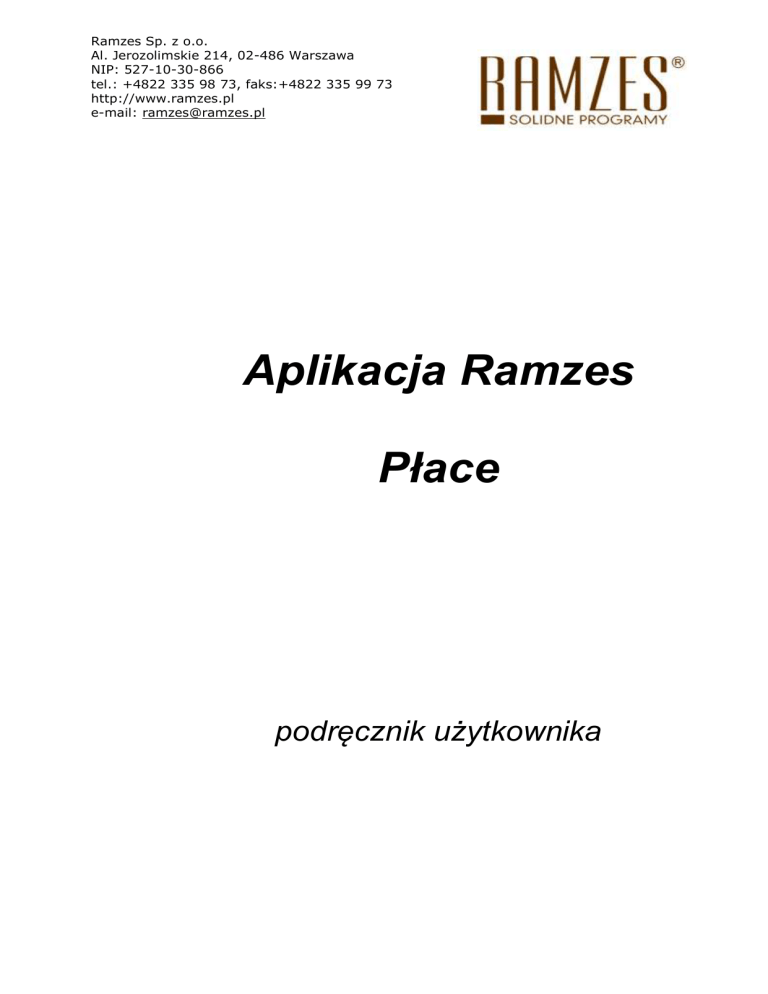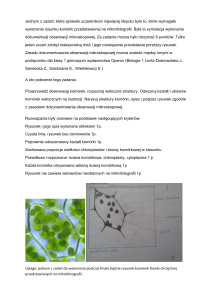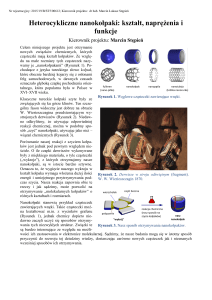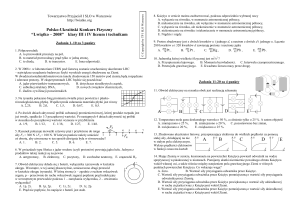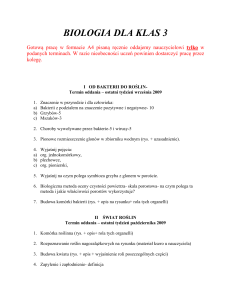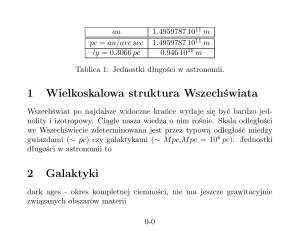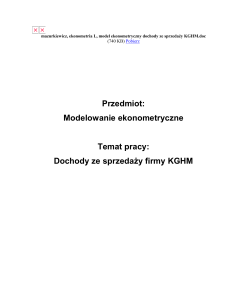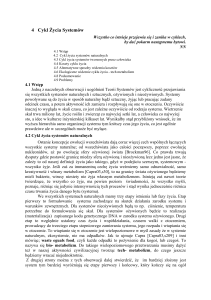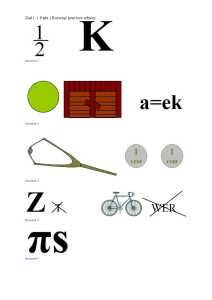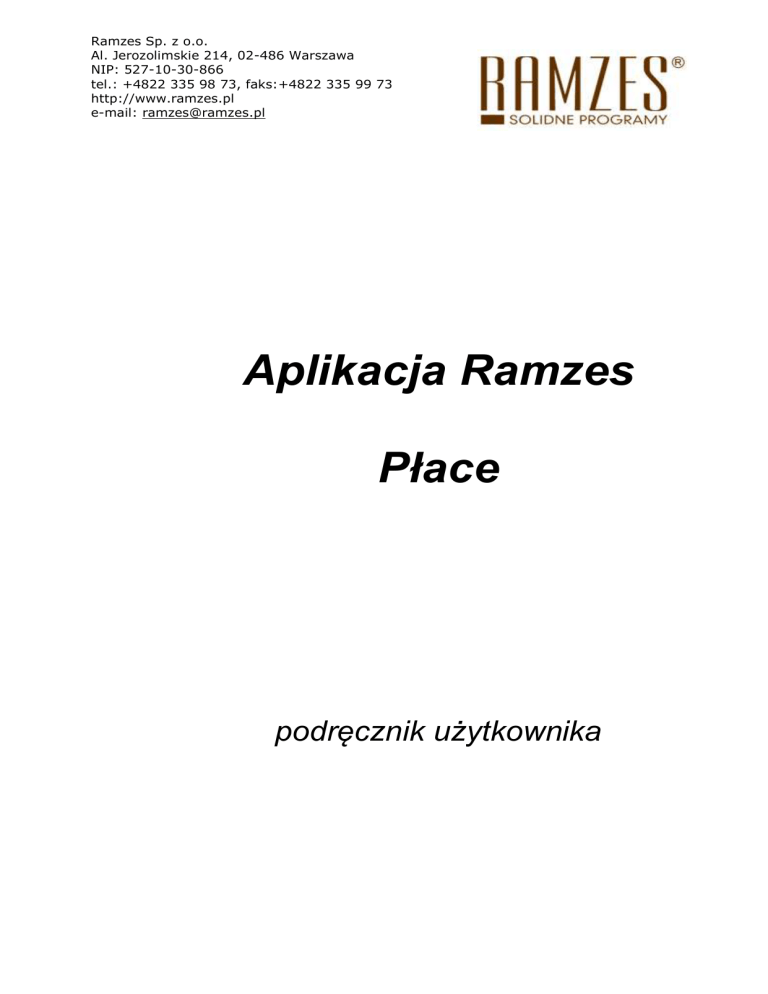
Ramzes Sp. z o.o.
Al. Jerozolimskie 214, 02-486 Warszawa
NIP: 527-10-30-866
tel.: +4822 335 98 73, faks:+4822 335 99 73
http://www.ramzes.pl
e-mail: [email protected]
Aplikacja Ramzes
Płace
podręcznik użytkownika
Aplikacja Ramzes – Płace podręcznik użytkownika
Ramzes Sp. z o.o. jest wyłącznym właścicielem praw, w tym wszelkich
majątkowych praw autorskich do programu oraz treści podręcznika
użytkownika.
Powielanie w jakiejkolwiek formie programu lub treści podręcznika bez
pisemnej zgody firmy Ramzes Sp. z o.o. jest zabronione.
Warszawa, sierpień 2010
Opracowanie i skład: Ramzes Sp. z o.o.
Aplikacja Ramzes – Płace podręcznik użytkownika
I
SPIS TREŚCI
1
WSTĘP ....................................................................................................................1-1
1.1
1.2
1.3
1.4
1.5
2
Forma prezentacji ............................................................................................1-1
O programie i podręczniku ..............................................................................1-1
Przeznaczenie programu PŁACE ....................................................................1-2
O podręczniku .................................................................................................1-2
Nawigacja w programie ...................................................................................1-3
PARAMETRY PRACY PROGRAMU PŁACE..................................................2-1
2.1 Wymagania sprzętowe .....................................................................................2-1
Drukarki .................................................................................................................2-1
3
TRYBY PRACY PROGRAMU ............................................................................3-1
3.1
3.2
3.3
3.4
4
Uruchamianie wersji demonstracyjnej ............................................................3-1
Rejestracja programu .......................................................................................3-2
Import danych z Płac Classic...........................................................................3-3
Użytkownicy systemu .....................................................................................3-6
PRZYGOTOWANIE PROGRAMU DO PRACY ..............................................4-1
4.1 Okno główne programu ...................................................................................4-1
Menu główne..........................................................................................................4-1
Menu przycisków ...................................................................................................4-2
Menu przycisków klawiszy funkcyjnych ...............................................................4-2
4.2 Zakończenie pracy z programem .....................................................................4-3
Zmiana operatora ...................................................................................................4-3
4.3 Ustawienia opcji programu..............................................................................4-3
Dane pracodawcy ...................................................................................................4-4
4.3.1.1 Wprowadzanie danych firmy ..............................................................4-4
4.3.1.2 Ustawienie wypłaty zasiłków przez zakład.........................................4-5
4.3.1.3 Właściciel firmy ..................................................................................4-5
4.3.1.4 Rejestracja ...........................................................................................4-6
4.3.1.5 Różne dane dodatkowe .......................................................................4-7
Definiowanie list płac i składników płacowych.....................................................4-7
4.3.1.6 Definiowanie składników płacowych .................................................4-9
4.3.1.6.1 Ustawienie akordu na liście płac ................................................4-11
4.3.1.6.2 Ustawienie świadczenia w naturze na liście płac.......................4-11
4.3.1.7 Ustawienie potrąceń ..........................................................................4-11
4.3.1.8 Ustawienie zasiłków i dodatków .......................................................4-12
Ustawienie danych do obliczeń............................................................................4-13
Parametry systemu ...............................................................................................4-16
4.3.1.9 Ustawienie numeracji dokumentów ..................................................4-16
4.3.1.10 Ustawienie dodatkowych parametrów list płac...............................4-17
4.3.1.11 Ustawienie parametrów umów zleceń i o dzieło.............................4-17
4.3.1.12 Ustawienie parametrów przelewów ................................................4-17
4.3.1.13 Ustawienie adresowania PIT – 4R dla osoby fizycznej, ilości
drukowanych kopii umów zleceń i o dzieło, metody rozliczania ZUS, osoby
odpowiedzialnej za odprowadzanie podatku .............................................................4-17
Ustawienie dokumentów ......................................................................................4-18
4.3.1.14 Ustawienie umowy o pracę .............................................................4-18
4.3.1.15 Ustawienie świadectwa pracy .........................................................4-19
4.3.1.16 Ustawienie umowy zlecenia ............................................................4-20
II
Aplikacja Ramzes – Płace podręcznik użytkownika
4.3.1.17 Ustawienie umowy o dzieło ........................................................... 4-20
4.3.1.18 Ustawienie zaświadczenia o zarobkach .......................................... 4-21
4.3.1.19 Ustawienie zaświadczenia RP - 7 ................................................... 4-22
4.3.1.20 Ustawienie innych dokumentów .................................................... 4-22
Ustawienie zestawień .......................................................................................... 4-23
HomeBanking ...................................................................................................... 4-24
Ustawienie kart wyrobów, praca w systemie akordowym .................................. 4-26
4.4 Definiowanie kartotek ................................................................................... 4-32
Definiowanie struktury zakładu........................................................................... 4-32
Definiowanie stanowisk ...................................................................................... 4-33
Definiowanie województw i gmin ....................................................................... 4-35
Definiowanie słowników dla ZUS ...................................................................... 4-36
4.4.1.1 Definiowanie ZUS ............................................................................ 4-36
4.4.1.2 Definiowanie zawodów .................................................................... 4-37
4.4.1.3 Praca w szczególnym charakterze .................................................... 4-37
4.4.1.4 Definiowanie tytułów ubezpieczeń .................................................. 4-38
4.4.1.5 Definiowanie stopni niezdolności do pracy...................................... 4-38
4.4.1.6 Definiowanie Oddziałów NFZ (kas chorych) .................................. 4-39
Definiowanie Urzędów Skarbowych ................................................................... 4-40
4.4.1.7 Definiowanie Banków ...................................................................... 4-41
5 KADRY ................................................................................................................... 5-1
5.1 Wprowadzenie nowej osoby ........................................................................... 5-1
Staż pracy i przeliczanie ........................................................................................ 5-3
Ustawienie podstawy do wyliczania zasiłku chorobowego .................................. 5-3
Poprzednie dni choroby ......................................................................................... 5-3
Ustawienie podstawy do wyliczania urlopu wypoczynkowego ............................ 5-4
Ustawienie przysługującego urlopu w roku .......................................................... 5-4
5.2 Spis osób ......................................................................................................... 5-7
Przegląd, aktualizacja i drukowanie informacji o osobach ............................... 5-7
Zapis historyczności .............................................................................................. 5-9
5.3 Skasowanie osoby ......................................................................................... 5-10
5.4 Zatrudnienie pracownika............................................................................... 5-11
5.5 Zatrudnieni na umowę o pracę ...................................................................... 5-12
Zwalnianie pracownika........................................................................................ 5-12
5.6 Wspólnicy i współpracownicy ...................................................................... 5-12
5.7 Rodziny ......................................................................................................... 5-12
5.8 Archiwum pracowników ............................................................................... 5-13
6 WPROWADZANIE DANYCH PŁACOWYCH ................................................ 6-1
6.1 Nowy miesiąc .................................................................................................. 6-1
Otwieranie miesiąca stycznia, nowego roku ......................................................... 6-2
Przechodzenie pomiędzy miesiącami .................................................................... 6-3
6.2 Wprowadzenie informacji o nieobecnościach ................................................ 6-3
Wprowadzenie informacji o chorobie ................................................................... 6-4
6.2.1.1 Wyliczanie stawki do wynagrodz. chorobowego z umów zleceń .... 6-10
Wprowadzenie informacji o opiece ..................................................................... 6-10
Wprowadzenie informacji o urlopie wypoczynkowym ....................................... 6-10
Wprowadzenie informacji o urlopie macierzyńskim........................................... 6-11
Wprowadzenie informacji o urlopie okolicznościowym ..................................... 6-11
Wprowadzenie informacji o urlopie wychowawczym ........................................ 6-12
Wprowadzenie inf. o urlopie bezpłatnym i obecności nieuspr. ........................... 6-12
6.3 Wprowadzenie danych do podstawowych list płac ...................................... 6-12
6.3.1 Edycja danych płacowych pracownika w bieżącym miesiącu ................... 6-16
Aplikacja Ramzes – Płace podręcznik użytkownika
III
6.3.1.1 Wyliczanie procentowych kosztów uzysku .........................................6-16
6.3.1.2 Progi podatkowe, kwoty narastające od początku roku .......................6-18
6.3.2 Edycja danych do podstawowej Listy Płac - miesięcznie płatni.................6-18
6.3.3 Edycja danych do podstawowej Listy Płac – godzinowo płatni ................6-24
6.4 Dodatkowe listy płac .....................................................................................6-25
Zakładanie dodatkowej listy płac .........................................................................6-26
Ekwiwalent za urlop .............................................................................................6-29
6.5 Listy członków zarządu spółki i członków rady nadzorczej .........................6-30
6.6 Zaliczki ..........................................................................................................6-31
6.7 Umowy zlecenia i o dzieło ............................................................................6-33
6.7.1 Wprowadzenie nowej umowy zlecenia .......................................................6-33
6.7.2 Edycja umowy zlecenia ..............................................................................6-37
6.7.3 Umowy o dzieło ..........................................................................................6-37
6.8 Zasiłki niezatrudnionych ...............................................................................6-37
6.9 Wypłaty z ZUS ..............................................................................................6-39
6.10
Właściciel, wspólnicy i współpracownicy.................................................6-39
6.11
Skasowanie listy ........................................................................................6-39
7
LISTY ......................................................................................................................7-1
7.1 Podstawowa lista płac ......................................................................................7-1
Przeglądanie i wydruk listy płac ............................................................................7-1
7.2 Umowy zlecenia i o dzieło ..............................................................................7-3
Przeglądanie i wydruk listy płac na umowę zlecenie i o dzieło .............................7-3
7.3 Drukowanie dodatkowych list płac .................................................................7-4
7.4 Drukowanie list dla zarządów spółek i rad nadzorczych ................................7-4
7.5 Drukowanie list zasiłków niezatrudnionych....................................................7-5
7.6 Wyświetlanie i drukowanie zbiorówki ............................................................7-5
8
WYDRUKI ..............................................................................................................8-1
8.1 Dokumenty ......................................................................................................8-1
Umowa o pracę ......................................................................................................8-1
Świadectwo pracy ..................................................................................................8-4
Zaświadczenie o zarobkach, zaświadczenie o zatrudnieniu ..................................8-6
Inne dokumenty ustawialne....................................................................................8-7
8.2 Kartoteka płacowa ...........................................................................................8-8
8.3 Kartoteka Wynagrodzeń ..................................................................................8-8
8.4 Karta przychodów z umów zleceń ..................................................................8-9
8.5 Karta przychodów autorów ...........................................................................8-10
8.6 Karta przychodów zarządu spółki i rady nadzorczej .....................................8-11
8.7 Karta przychodów innych..............................................................................8-11
8.8 Karty zasiłkowe .............................................................................................8-11
8.9 Zestawienia ....................................................................................................8-13
8.10
Składki na FP, FGŚP i FEP .......................................................................8-14
8.11
Obciążenia pracodawcy .............................................................................8-15
8.12
Informacje SOD .........................................................................................8-16
8.13
Wydruki seryjne ........................................................................................8-18
9
DEKLARACJE I E-DEKLARACJE ...................................................................9-1
9.1 PIT – 4R, PIT - 11, PIT - 40, PIT - 8C, PIT - 8AR .........................................9-1
Wydruk comiesięcznego przelewu do US .............................................................9-3
9.2 Deklaracja RP - 7 .............................................................................................9-4
9.3 Współpraca programu PŁACE z PŁATNIKIEM ............................................9-5
9.4 Deklaracje RMUA ...........................................................................................9-7
Aplikacja Ramzes – Płace podręcznik użytkownika
IV
10 RÓŻNOŚCI .......................................................................................................... 10-1
10.1
10.2
10.3
10.4
10.5
10.6
10.7
10.8
10.9
10.10
Składniki płacowe ..................................................................................... 10-1
Dane do obliczeń ....................................................................................... 10-1
Ubruttowienie............................................................................................ 10-1
Przelicz staż............................................................................................... 10-2
Przelicz urlopy .......................................................................................... 10-2
Skasowanie miesiąca................................................................................. 10-2
Kalendarz .................................................................................................. 10-3
Ewidencja czasu pracy .............................................................................. 10-6
E – deklaracje .......................................................................................... 10-11
Zabezpieczenie i odtwarzanie baz danych .............................................. 10-12
11 UWAGI KOŃCOWE .......................................................................................... 11-1
11.1
12 S P I S
Zakres odpowiedzialności. ........................................................................ 11-1
I L U S T R A C J I ...................................................................................A
Aplikacja Ramzes – Płace podręcznik użytkownika
1-1
1
Rozdział
1 WSTĘP
Podręcznik użytkownika zawiera informacje o komercyjnym programie
oferowanym pod nazwą handlową Aplikacja Ramzes – Płace.
Podręcznik przygotowano dla wersji 10.42.09
Dołożono wszelkich starań, by w podręczniku zawarte były kompletne,
rzetelne i sprawdzone informacje wg stanu na dzień przygotowania niniejszego
opracowania. Jednakże, z powodu nieustannie prowadzonych prac
rozwojowych, producent zastrzega sobie prawo do wprowadzania zmian
w programie. W związku z powyższym zakres funkcjonalny kolejnych wersji
może odbiegać od poniższego opracowania.
Życzymy miłej pracy z systemem
Ramzes Sp. z o.o.
1.1
Forma prezentacji
Poszczególne funkcje programu zostały zaprezentowane w sposób
umożliwiający szybkie rozpoczęcie pracy. Informacje przedstawiono
w kolejności wynikającej z potrzeb konfiguracji programu oraz sposobu
jego użytkowania podczas standardowej eksploatacji.
1.2
O programie i podręczniku
Aplikacja Ramzes to zintegrowany system wspomagający zarządzanie
małych i średnich przedsiębiorstw.
Stworzony został z myślą o dynamicznych, nowoczesnych firmach.
Funkcjonuje na platformie Windows, posiada przyjazny interfejs oraz intuicyjną
obsługę. Decyduje o tym:
szybkie i łatwe wprowadzanie dokumentów,
możliwość pracy z systemem bez użycia myszki,
szybki dostęp do potrzebnych informacji,
Aplikacja Ramzes – Płace podręcznik użytkownika
1-2
możliwość eksportu danych do formatu arkusza kalkulacyjnego np.
Excel.
System składa się ze ściśle współpracujących ze sobą modułów,
odpowiadających za pracę wszystkich działów firmy.
Łączność pomiędzy modułami czyni pracę łatwą i efektywną, zaś
niezawodność i bezpieczeństwo zapewnia komfort. Pozwala na to m.in.
rozbudowany system definiowania uprawnień użytkowników,
możliwość automatycznego tworzenia kopii bezpieczeństwa.
Dzięki zastosowaniu najnowszych technologii obsługi relacyjnych baz
danych, koszty związane z eksploatacją systemu są minimalne.
1.3 Przeznaczenie programu PŁACE
Program Ramzes - Płace przeznaczony jest do rachuby płac oraz
zarządzania danymi kadrowymi pracowników. Służy do naliczania
wynagrodzeń, obowiązkowych rozliczeń z urzędami skarbowymi i ZUS oraz
tworzenia dokumentacji wymaganej przez przepisy.
System pozwala na dostosowanie go do indywidualnych potrzeb zakładu
pracy poprzez zaprogramowanie przez użytkownika struktury organizacyjnej,
stanowisk, składników płacowych oraz sposobu drukowania dokumentów.
Umożliwia import podstawowych danych z poprzedniej wersji programu
płacowo - kadrowego firmy Ramzes Płace Classic.
Do obsługi Aplikacja Ramzes - Płace wymagana jest tylko podstawowa
umiejętność obsługi komputera.
Odpowiednia konstrukcja pozwala na szybką i intuicyjną rejestrację
dokumentów, zaś przejrzysta nawigacja czyni go przyjaznym dla użytkowników.
Program wykorzystuje środowisko graficzne MS Windows. Dołożono
jednak starań, by większość funkcji programu można było obsłużyć nie tylko
przy pomocy myszy, ale także przy pomocy samej klawiatury, co pozwala na
szybką i efektywną pracę z programem.
1.4 O podręczniku
Aplikacji
Ramzes -
Szczegółowe informacje na temat instalacji i wstępnej konfiguracji
Ramzes zawarto
Administrator.
w oddzielnym podręczniku do programu
Uprzejmie prosimy o
podręcznikiem przez instalacją programu.
zapoznanie
się
z
tym
Tam też w rozdziałach: 2.4 – 2.6. znajdą Państwo informację dotyczące
wyróżnień, symboli i konwencji zapisu stosowanych w treści podręczników do
programów wchodzących w skład Aplikacji Ramzes.
Aplikacja Ramzes – Płace podręcznik użytkownika
1-3
1.5 Nawigacja w programie
Szczegółowe informacje na temat nawigacji w systemie znajdują się
również w oddzielnym podręczniku Ramzes – Administrator w rozdziale
2.7.
1-4
Aplikacja Ramzes – Płace podręcznik użytkownika
Aplikacja Ramzes – Płace podręcznik użytkownika
2-1
2
Rozdział
2 PARAMETRY PRACY PROGRAMU PŁACE
2.1
Wymagania sprzętowe
Typ komputera:
Procesor:
Pamięć operacyjna (RAM):
Napęd CD-ROM
Karta graficzna:
Miejsce na dysku (HDD):
System operacyjny:
Pentium 133 MHz
64 MB
VGA z rozdzielczością min. 800x600
150 MB oraz co najmniej 10% wolnego miejsca
Microsoft Windows® 98 SE, 2000, ME, XP,
Vista, Windows 7.
Drukarki
Program Aplikacja Ramzes Płace może współpracować z drukarkami
obsługiwanymi przez system MS Windows®.
Dla zapewnienia tej współpracy konieczne jest uprzednie zainstalowanie
i skonfigurowanie drukarki. W tym celu należy wykonać poniższe czynności:
podłączenie drukarki do komputera,
instalacja dostarczanego przez producenta oprogramowania
sterującego - dedykowanego dla danej drukarki,
w razie braku takiego oprogramowania drukarka będzie
obsługiwana przez oprogramowanie dobrane automatycznie
i zainstalowane przez system operacyjny Windows,
konfiguracja parametrów drukarki,
Podczas konfiguracji parametrów drukarki należy wybrać rozmiar
papieru – arkusz A4 oraz ustawić wszystkie marginesy na 0 cm.
Dokumenty powinny być drukowane na papierze o gramaturze
minimum 80 g/m2.
Zalecane jest korzystanie z drukarek laserowych lub atramentowych
z uwagi na ich wysoką jakość wydruku.
Uzyskanie odpowiedniej szybkości i jakości wydruków tworzonych
na drukarkach igłowych może być trudne.
Instalacja i konfiguracja drukarki należy zazwyczaj do zadań
administratora.
2-2
Aplikacja Ramzes – Płace podręcznik użytkownika
Aplikacja Ramzes – Płace podręcznik użytkownika
3-1
3
Rozdział
3 TRYBY PRACY PROGRAMU
3.1 Uruchamianie wersji demonstracyjnej
Program Ramzes – Płace (tak jak każdy moduł Aplikacji) uruchamia się
z poziomu Administratora, poprzez wybór systemu z menu Programy | Płace
lub poprzez naciśnięcie odpowiedniej ikony w menu przycisków.
Uruchamiając program po raz pierwszy konieczna jest uprzednia
aktywacja programu Płace. W tym celu należy w systemie Ramzes –
Administrator w menu Administrator | Aktywacja programu podświetlić
rekord Płace i nacisnąć przycisk Aktywuj program.
Więcej na ten temat znajdą Państwo w podręczniku Ramzes –
Administrator w rozdziale 6.
Przez 60 dni od daty wprowadzenia pierwszych danych, program może
być uruchamiany w wersji demonstracyjnej. Upływ dni liczony jest według dat
dokumentów wprowadzanych przez użytkownika. Pozwala to na wprowadzenie
dokumentów z dwóch miesięcy. Uwaga: już w dniu instalacji można
spowodować wyczerpanie możliwości testowania programu, jeśli wprowadzone
zostaną dokumenty zbyt odległe w czasie.
Do chwili rejestracji pojawiać się będzie okno:
Rysunek 3-1 Wybór trybu pracy programu
Wersja demonstracyjna jest ograniczona do 20 pracowników.
Aplikacja Ramzes – Płace podręcznik użytkownika
3-2
Jeżeli limit wpisanych pracowników zostanie przekroczony program
wyświetli komunikat.
Rysunek 3-2 Komunikat o przekroczonym limicie osób
Po upływie 60-cio dniowego okresu pojawia się okno:
Rysunek 3-3 Po 60 dniach wymagana jest rejestracja.
3.2 Rejestracja programu
Jeśli w oknie przedstawionym w poprzednim rozdziale wybrano przycisk
pojawi się okno:
Rysunek 3-4 Okno do wprowadzania danych rejestracyjnych
Aplikacja Ramzes – Płace podręcznik użytkownika
3-3
W oknie tym należy wprowadzić kolejno dane dostarczone przez
producenta oprogramowania, czyli:
Hasło,
Nazwę firmy, (w pole Właściciel)
Nr licencji,
(w pole Licencja Nr)
Nr klienta,
(w pole Nr w bazie)
Wersję.
Rysunek 3-5 Dane rejestracyjne AR-Płace
Dane rejestracyjne należy wprowadzać w sposób uważny
zwracając uwagę na wielkość liter, odstępy, ilość znaków „/” itp.
Po zapisaniu danych rejestracyjnych
potwierdzający rejestrację programu lub
niepoprawnych danych.
wyświetlany jest komunikat
sygnalizujący wprowadzenie
Rysunek 3-6 Komunikaty po wprowadzeniu danych rejestracyjnych
Procedura rejestracji programu jest też dostępna z menu programu Opcje
systemu/Rejestracja.
3.3 Import danych z Płac Classic
Jeśli bazy danej firmy są puste, to przy każdym rozpoczęciu pracy
z programem, przed wyświetleniem głównego panelu programu proponowany
jest import danych z programu Płace Classic.
3-4
Aplikacja Ramzes – Płace podręcznik użytkownika
Uwaga! Istotnym dla pracy programu jest zaimportowanie danych
z programu Płace Classic we właściwej dacie systemowej. Dane powinny
zostać zaimportowane na przełomie roku. I tak, dla list wypłat grudniowych
wypłacanych w styczniu, data systemowa nie powinna być wyższa niż
01.12.20xx. Dla list tworzonych i wypłacanych w styczniu 01.01.20xx.
Po pozytywnej odpowiedzi na pytanie:
Rysunek 3-7 Czy importować dane?
należy wskazać katalog zawierający program Płace Rysunek 3-8 .
Rysunek 3-8 Wybór napędu lub katalogu
Rysunek 3-9 Wskazanie katalogu z bazami programu Płace dla DOS
Aplikacja Ramzes – Płace podręcznik użytkownika
3-5
Należy wskazać firmę, której dane będą importowane. Jeśli w wybranym
katalogu znajduje się baza programu Płace, to pojawia się okno przedstawione
na Rysunek 3-9. Wówczas należy zaznaczyć, które dane chcemy przenosić.
Rysunek 3-10 Dane do importu z Płac dla DOS
W przypadku importu pełnych danych otrzymamy komunikat:
Rysunek 3-11 Komunikat ostrzegawczy przy imporcie
W przypadku, gdy wskazany katalog nie zawiera baz programu Place dla
DOS wyświetlony zostanie komunikat.
Rysunek 3-12 Błędne wskazanie katalogu do importu
Poprawnie zakończony import danych jest potwierdzany właściwym
komunikatem (Rysunek 3-13).
Aplikacja Ramzes – Płace podręcznik użytkownika
3-6
Rysunek 3-13 Komunikat o zakończeniu importu
Archiwum z dostępem do wszystkich danych stanowi program w
wersji classic, do której można wrócić w każdym momencie.
3.4 Użytkownicy systemu
Proces wprowadzania i konfigurowania użytkowników odbywa się
z poziomu Administrator, co usprawnia przygotowanie systemu do pracy,
szczególnie w sytuacji, gdy jednocześnie konfiguruje się kilka modułów
Aplikacji. Dokładny opis znajduje się w podręczniku Ramzes Administrator w
rozdziale 7.
Aplikacja Ramzes – Płace podręcznik użytkownika
4-1
4
Rozdział
4 PRZYGOTOWANIE PROGRAMU DO PRACY
4.1 Okno główne programu
Po wprowadzeniu danych „organizacyjnych” można przejść do właściwej
pracy z programem. Główne okno programu przedstawia Rysunek 4-1.
zalogowany operator i
wersja programu
data systemowa
menu główne
menu przycisków
firma
dane firmy
menu klawiszy funkcyjnych
Rysunek 4-1 Okno główne programu
Menu główne
Polecenia menu głównego umieszczone są w poziomym pasku w górnej
części okna:
Rysunek 4-2 Menu główne
Można je wykonywać zarówno przy pomocy
odpowiednią pozycję jak i przy użyciu klawiatury.
myszy
wskazując
Aplikacja Ramzes – Płace podręcznik użytkownika
4-2
Menu przycisków
Poniżej menu głównego wyświetlone są dane dotyczące aktualnej daty
systemowej, menu przycisków (ikony ułatwiające dostęp do wybranych poleceń
programu) oraz informacja, który z Użytkowników jest aktualnie zalogowany
jako Operator.
Notatnik
Data systemowa
Kalkulator
Drukarki
Kalendarz
Operator
Listy
Płatnik
Zestaw. dok. do
Płatnika
Pomoc
Kontakt
Rysunek 4-3 Menu przycisków
Umieszczone są one w celu wygodnego wybrania przy pomocy myszy,
najczęściej wywoływanych funkcji.
Menu przycisków klawiszy funkcyjnych
W dolnej części ekranu znajduje się pasek przycisków klawiszy
funkcyjnych:
F1 – okno pomocy
wywołanie kart.
F11
zwolnień
Alt + X
F5 – podręczny kalkulator
– zakończ
F10 – wywołanie kart.
osób
F8 – wywołanie List płac
Rysunek 4-4 Menu przycisków klawiszy funkcyjnych
przedstawia skróty klawiaturowe odpowiadające przyciskom
oraz ich znaczenie.
Rysunek 4-4
Aplikacja Ramzes – Płace podręcznik użytkownika
4-3
4.2 Zakończenie pracy z programem
Użytkownik może opuścić program poprzez Zakończ lub [Alt] + [X]
(w prawej dolnej części ekranu) albo poprzez menu Dane Płacowe (Rysunek
4-5) a w nim wybór funkcji Zakończ .
ALT
+
W
Zmiana
operatora
ALT
Q – Powrót do
+
Aplikacji Administrator
ALT
+
X
– Zakończ program
Rysunek 4-5 Menu Dane płacowe
Zmiana operatora
W tym samym menu Dane płacowe (Rysunek 4-5) można też wybrać
polecenie Przeloguj, umożliwiające zmianę Użytkownika, bez konieczności
zamykania programu. Zakończenie pracy z programem (obecną firmą) jest
natomiast potrzebne w przypadku zmiany firmy (wybór firmy jest możliwy
jedynie przy starcie programu).
4.3
Ustawienia opcji programu
Wprowadzenie rzeczywistych danych trzeba rozpocząć od użycia opcji
"Ustawienia" Tutaj bowiem określa się warunki pracy programu. Należy
zajrzeć do wszystkich gałęzi menu "Ustawienia" i sprawdzić, czy
ustawienia są poprawne i odpowiadają warunkom istniejącym w zakładzie
pracy. Od prawidłowego wprowadzenia danych w tej opcji zależy
poprawność wszystkich wyliczeń płacowych.
Wartości do obliczeń podane jako przykład w instrukcji nie są
wartościami obowiązującymi w rzeczywistości !!!
Aplikacja Ramzes – Płace podręcznik użytkownika
4-4
Rysunek 4-6 Menu Ustawienia
Dane pracodawcy
Dane pracodawcy dzielą się na cztery grupy:
● informacje dotyczące bezpośrednio zakładu pracy – dane adresowe,
konta, ZUS, Urząd Skarbowy
● informacje dotyczące właściciela zakładu - czy jest osobą fizyczną, a jeśli
tak - informacje personalne
● informacje o rejestracji firmy
● dane pozostałe – pomocne przy tworzeniu dokumentu ZUS IWA
4.3.1.1 Wprowadzanie danych firmy
Dane firmy wprowadzamy na dwóch zakładkach:
Dane Firmy 1
dane adresowe;
dane identyfikacyjne; bank i numer konta.
Dane Firmy 2
nazwa, adres i konto urzędu skarbowego; oddział ZUS;
informacja czy firma jest uprawniona do wypłaty zasiłków.
Aplikacja Ramzes – Płace podręcznik użytkownika
4-5
Rysunek 4-7 Wprowadzanie danych firmy 1
Rysunek 4-8 Wprowadzanie danych firmy 2
4.3.1.2 Ustawienie wypłaty zasiłków przez zakład
W miejscu „Firma upoważniona do wypłacania zasiłków” należy
wybrać odpowiednią opcję. Jeśli firma wypłaca zasiłki należy zaznaczyć opcję
„TAK”; jeśli nie jest upoważniona do wypłaty opcję „NIE”. Jeżeli wybrana
zostanie opcja „NIE” to zasiłki wpisane w opcji „Nieobecności” nie będą
wyświetlane na listach płac i przenoszone do deklaracji ZUS.
4.3.1.3 Właściciel firmy
Informacje tu podane będą potrzebne przy wypełnianiu deklaracji
podatkowych PIT – 4R, PIT-11, PIT-8AR oraz deklaracji ZUS. Do
wprowadzenia pełnych informacji służą dwie zakładki Dane właściciela 1 i
Dane właściciela 2. Na pierwszej z nich należy określić, czy właściciel firmy
jest osobą fizyczną. Jeśli tak, to znajdujące się w tej opcji informacje personalne
znajdą się na deklaracjach. Jeśli nie - na formularzach ukażą się informacje
dotyczące firmy, wpisane w opcji "Ustawienia / Dane pracodawcy / Firma".
Należy zwrócić uwagę na poprawne wpisywanie tych danych!
4-6
Aplikacja Ramzes – Płace podręcznik użytkownika
Rysunek 4-9 Wprowadzanie danych właściciela 1
Rysunek 4-10 Wprowadzanie danych właściciela 2
4.3.1.4 Rejestracja
W tej opcji wpisujemy informacje o nazwie organu rejestrowego, nazwie
rejestru, dacie rejestracji i numerze w rejestrze.
Rysunek 4-11 Dane - Rejestracja
Aplikacja Ramzes – Płace podręcznik użytkownika
4-7
4.3.1.5 Różne dane dodatkowe
W tej opcji wpisujemy dane, które zostaną wykorzystane podczas
tworzenia deklaracji ZUS IWA.
Rysunek 4-12 Różne dane dodatkowe
Definiowanie list płac i składników płacowych
W menu Ustawienia / składniki płacowe definiuje się wszystkie rodzaje
list płac oraz składniki płacowe dla tych list.
Rysunek 4-13 Definiowanie list płac
Aplikacja Ramzes – Płace podręcznik użytkownika
4-8
Należy wpisać nazwę listy i określić jej typ; czy ma to być lista
podstawowa, a jeśli tak to czy miesięczna czy godzinowa; jeśli ma to być lista
innego rodzaju to czy dodatkowa, członków zarządu spółki czy członków
rady nadzorczej.
Przy tworzeniu listy dodatkowej należy wpisać jej nazwę oraz określić jej
parametry.
Rysunek 4-14 Definiowanie dodatkowej listy płac
Po zatwierdzaniu zdefiniowanych list płac pokażą się one w Kartotece list
płac.
Z tego poziomu można poprawiać, kasować, dodawać kolejne listy oraz
definiować składniki płacowe, potrącenia i zasiłki. Składniki te można
definiować tylko dla list podstawowych i robi się to przy pomocy klawisza
.
W przypadku próby zdefiniowania składników płacowych
dla list innych niż podstawowa wyświetlony będzie komunikat:
Rysunek 4-15 Komunikat o dostępie składników
Aplikacja Ramzes – Płace podręcznik użytkownika
4-9
4.3.1.6 Definiowanie składników płacowych
Definiowanie składników należy zacząć od określenia Ilości składników
(okienko po prawej stronie tabeli).
Rysunek 4-16 Definiowanie składników płacowych miesięcznie płatnych
Dla listy podstawowej miesięcznie płatnej pierwsze trzy składniki są
zdefiniowane na stałe i nie można ich wykasować. Do tych składników można
dodawać dowolną ilość pozycji o dowolnych nazwach, zostanie to
odzwierciedlone na liście płac.
Rysunek 4-17 Definiowanie składników płacowych godzinowo płatnych
Aplikacja Ramzes – Płace podręcznik użytkownika
4-10
Dla listy podstawowej godzinowo płatnej pierwsze pięć składników jest
zdefiniowanych na stałe i nie można ich wykasować. Do tych składników można
dodawać dowolną ilość pozycji o dowolnych nazwach, zostanie to
odzwierciedlone na liście płac.
Każdemu nowemu składnikowi należy nadać nazwę i określić właściwości.
Każdemu nowemu składnikowi można zmienić nazwę, a wszystkim składnikom
należy określić, na jakie obliczenia wpływa dany składnik (podatek dochodowy,
składka ZUS, zasiłek chorobowy, składniki drugi i czwarty, urlop).
Dla składników z listy płac pracowników miesięcznie płatnych należy
dodatkowo określić, czy dany składnik należy traktować jako stały, czy jako
zmienny (jest to istotne przy wyliczaniu średnich np. przy urlopie
wypoczynkowym ze składników zmiennych oraz przy pomniejszaniu
wynagrodzenia zasadniczego np. przy wynagrodzeniu chorobowym).
Podstawowa lista płac jest połączona z listą zasiłkową. Zasiłki można
programować podobnie jak składniki płacowe. Można określać, czy od
określonego zasiłku płacony jest podatek dochodowy i składka na
ubezpieczenie zdrowotne.
Dla potrąceń można programować tylko nazwy.
Składnik nr 1 – lista podstawowa miesięcznie płatni
Pierwszy składnik płacowy dla pracowników miesięcznie płatnych jest
określany jako kwota. Program nie pozwala na usunięcie tego składnika.
Składnik nr 1 – lista podstawowa godzinowo płatni
Dla pracowników godzinowo płatnych pierwszy składnik płacowy jest
iloczynem stawki godzinowej i ilości przepracowanych godzin. Program nie
pozwala na usunięcie tego składnika.
Składnik nr 2 - lista podstawowa miesięcznie płatni
Drugi składnik płacowy dla pracowników miesięcznie płatnych jest
określany jako kwota. Program nie pozwala na usunięcie tego składnika.
Składnik nr 2 - lista podstawowa godzinowo płatni
Dla pracowników godzinowo płatnych składnik nr 2 jest iloczynem stawki
godzinowej i ilości przepracowanych godzin (jest stosowany do wyliczania
wynagrodzenia za godziny nadliczbowe, gdzie przysługuje dodatek w
wysokości 50% wynagrodzenia). Program nie pozwala na usunięcie tego
składnika.
Składnik nr 3 - lista podstawowa miesięcznie płatni
Składnik nr 3 przeznaczony jest do wyliczenia urlopu. Program nie
pozwala na usunięcie tego składnika.
Aplikacja Ramzes – Płace podręcznik użytkownika
4-11
Składnik nr 3 - lista podstawowa godzinowo płatni
Dla pracowników godzinowo płatnych składnik nr 3 jest iloczynem stawki
godzinowej i ilości przepracowanych godzin (jest stosowany do wyliczania
wynagrodzenia za godziny nadliczbowe, gdzie przysługuje dodatek w
wysokości 100% wynagrodzenia). Program nie pozwala na usunięcie tego
składnika.
Składnik nr 4 - lista podstawowa godzinowo płatni
Wartość tego składnika jest określona wzorem:
y = 0,5 · X 2 + X 3
gdzie:
y
- składnik nr 4
X2 - składnik nr 2
X3 - składnik nr 3
Jest stosowany do wyliczania dodatku do godzin nadliczbowych. Program
nie pozwala na usunięcie tego składnika.
Składnik nr 5 - lista podstawowa godzinowo płatni
Składnik nr 5 przeznaczony jest do wyliczenia urlopu. Program nie
pozwala na usunięcie tego składnika.
4.3.1.6.1 Ustawienie akordu na liście płac
Aby program PŁACE obliczał wynagrodzenie za pracę w akordzie, nie
wystarczy nadanie składnikowi nazwy "akord". Dopiero po wpisaniu w pole
„Akord w składniku nr” numeru składnika, w którym umieszczone ma być
wynagrodzenie za pracę w akordzie, powstanie możliwość obliczania tego
wynagrodzenia. Na przykładzie pokazanym wyżej akord został przypisany do
składnika nr 6. Należy również zaprogramować składniki pracy akordowej co
zostało dokładniej opisane w rozdziale 0.
4.3.1.6.2 Ustawienie świadczenia w naturze na liście płac
Aby można było wstawić świadczenie w naturze na listę płac należy ustalić
numer składnika płacowego, w którym ma być ono liczone, analogicznie do
ustalenia akordu. Na przykładzie pokazanym wyżej świadczenie w naturze
zostało przypisane do składnika nr7.
4.3.1.7 Ustawienie potrąceń
Jako zdefiniowane potrącenie występuje w programie PŁACE:
zaliczki wypłacone pracownikowi,
Aplikacja Ramzes – Płace podręcznik użytkownika
4-12
Tak jak w przypadku ustawienia składników płacowych ustawienie należy
zacząć od ustalenia ilości potrąceń (patrz strzałka Rysunek 4-18). Potrąceniom
ustawialnym można nadawać dowolne nazwy. Jeżeli dany składnik potrącenia
ma być odliczony od podstawy naliczania składek ZUS należy to zaznaczyć
w kolumnie A.
Rysunek 4-18 Ustawienie potrąceń
4.3.1.8 Ustawienie zasiłków i dodatków
Program PŁACE ma zdefiniowane następujące zasiłki:
zasiłek wychowawczy,
zasiłek macierzyński,
zasiłek chorobowy,
zasiłek opiekuńczy.
Aplikacja Ramzes – Płace podręcznik użytkownika
4-13
Rysunek 4-19 Ustawienie zasiłków
Jeżeli jest taka potrzeba można dodać kolejne zasiłki zwiększając ich
liczbę tak jak w przypadku programowania składników listy płac i potrąceń.
Zasiłkom programowalnym można nadawać dowolne nazwy. Użytkownik
decyduje także o tym, od którego zasiłku naliczać podatek dochodowy i składki
na ubezpieczenie zdrowotne.
Ustawienie danych do obliczeń
Jako "Dane do obliczeń" „Ustawienia / dane do obliczeń” rozumiane są
tutaj wartości takie, jak stopy i progi podatkowe, zaokrąglenia podstawy
i obliczonego podatku, stopy procentowe składek ZUS itp.
Wymagane jest zwrócenie szczególnej uwagi na wpisywane tutaj
dane. Wpływają one na prawidłowe wyliczanie wynagrodzeń pracowniczych,
podatku dochodowego, składek na ubezpieczenie społeczne i ograniczenie
podstawy wymiaru składek na ubezpieczenie emerytalne i rentowe. Należy
pamiętać
o zmianie występujących tutaj parametrów na przełomie roku kalendarzowego
oraz w przypadku każdorazowych zmian występujących tutaj parametrów
w trakcie roku. Ważne jest, aby dane zostały wpisane w dacie operacyjnej
w jakiej wchodzą w życie oraz zapisanie ich jako historycznych. Będą
aktywne od daty ich zapisania do daty ewentualnej zmiany.
Uwaga! Jeśli wynagrodzenie za miesiąc grudzień wypłacamy w miesiącu
styczniu następnego roku, to aby wyliczyć prawidłowo podatek dochodowy oraz
składki na ubezpieczenie społeczne należy: w dacie operacyjnej 1 stycznia
nowego roku wprowadzić Dane do obliczeń obowiązujące od tej daty, zapisać
je jako historyczne, a następnie powrócić do miesiąca grudnia, założyć listy płac
z datą utworzenia w miesiącu grudniu, datą wypłaty w miesiącu styczniu i je
zapisać. Od tej chwili wszystkie listy jakie utworzymy z wypłatą w nowym roku
będą wyliczane według obowiązujących w nim parametrów.
Aplikacja Ramzes – Płace podręcznik użytkownika
4-14
Ustawienie Podatków:
Rysunek 4-20 Ustawienie podatków
Ustawienie ZUS :
Rysunek 4-21 Ustawienie ZUS cz. 1
Aplikacja Ramzes – Płace podręcznik użytkownika
4-15
Rysunek 4-22 Ustawienie ZUS cz. 2
Po wprowadzeniu zmian należy je zapisać.
Rysunek 4-23 Komunikat o zapisaniu zmian
Program zapyta o zapis zmian, a następnie o to czy zapisać
historyczność.
Historyczność zapisujemy tylko w przypadku danych, które mają istotny
wpływ na obliczenia lub zmiany od określonej daty (dane do obliczeń, nazwisko,
adres itp.). Historyczność zapisujemy z dniem 1 stycznia, kiedy to
wprowadzamy dane do obliczeń, które będą obowiązywały od nowego roku, a
także w dacie zmian do obliczeń wprowadzanych w trakcie roku. Od daty
zapisu historyczności będą przyjmowane nowe dane, przed tą datą stare.
Wartości do obliczeń podane jako przykład w instrukcji nie są
wartościami obowiązującymi w rzeczywistości !!!
4-16
Aplikacja Ramzes – Płace podręcznik użytkownika
Parametry systemu
Rysunek 4-24 Parametry systemu
4.3.1.9 Ustawienie numeracji dokumentów
W opcji tej można zautomatyzować numerację poszczególnych dokumentów
zaznaczając opcję przy odpowiednim polu.
Program PŁACE posiada możliwość automatycznej numeracji umów zleceń, umów
o dzieło, podstawowych list płac, dodatkowych list płac, wyrobów wykonywanych w
systemie pracy akordowej oraz czynności przeprowadzanych w trakcie produkcji tych
wyrobów. Może jednak zaistnieć sytuacja (np. po skasowaniu listy płac) kiedy
nadawane przez program numery nie są prawidłowe. Trzeba wtedy, używając opcji
„Ustawienia / Liczniki", wpisać w odpowiednie pola ostatni prawidłowy numer. Przy
tworzeniu kolejnej dodatkowej listy płac lub umowy zlecenia zostanie jej nadany
następny numer.
Rysunek 4-25 Liczniki operacji
Aplikacja Ramzes – Płace podręcznik użytkownika
4-17
4.3.1.10 Ustawienie dodatkowych parametrów list płac
Zaznaczenie opcji „kopiować wynagrodzenia zmienne z miesiąca na
miesiąc?” spowoduje przenoszenie obok stałych składników płacowych również
składników zmiennych np. premii.
4.3.1.11 Ustawienie parametrów umów zleceń i o dzieło
W opcjach tych można określić:
● czy od podstawy podatku zryczałtowanego od prac zleconych obliczać
składki na ubezpieczenie społeczne?
● czy od tego podatku obliczać składki na ubezpieczenie zdrowotne?
oraz jak mają być obliczane koszty uzyskania od prac zleconych:
● po odjęciu składek na ubezpieczenie społeczne czy przed.
4.3.1.12 Ustawienie parametrów przelewów
W tej opcji można określić czy przelewy do US mają być zadrukowywane
na drukach podatkowych patrz rozdział 0. W tym celu należy zaznaczyć opcję
Przelewy i że mają być realizowane na drukach przelewu podatku.
4.3.1.13 Ustawienie adresowania PIT – 4R dla osoby fizycznej, ilości drukowanych kopii
umów zleceń i o dzieło, metody rozliczania ZUS, osoby odpowiedzialnej za
odprowadzanie podatku
W opcji tej możemy wybrać, które dane mają być pobierane do PIT–4R
oraz druków przelewów podatkowych, czy mają to być dane adresowane do
Urzędu Skarbowego właściciela czy są kierowane do Urzędu Skarbowego
w zależności od źródeł przychodu.
Zależnie od potrzeb firmy opcja Ustawienia daje możliwość określenia, czy
wyliczać nieobecności według dni roboczych.
Uwaga! Zaznaczenie tej opcji spowoduje, że wynagrodzenia za niepełny
miesiąc będą naliczane niezgodnie z Rozporządzeniem Ministra Pracy i Polityki
Socjalnej z dnia 29.05.1996 r. w sprawie sposobu ustalania wynagrodzenia
w okresie niewykonywania pracy oraz wynagrodzenia stanowiącego podstawę
obliczania odszkodowań, odpraw, dodatków wyrównawczych do wynagrodzenia
oraz innych należności przewidzianych w Kodeksie pracy
Opcja Ustawienia pozwala również na wyłączenie automatycznego
przeliczania składników płacowych. Zaznaczenie tej funkcji daje możliwość,
w przypadku takiej potrzeby, ręcznego skorygowania składników
wynagrodzenia.
Określamy jaka ilość kopii umów zleceń, o dzieło i rachunków im
odpowiadających będzie drukowana z programu.
Aplikacja Ramzes – Płace podręcznik użytkownika
4-18
Ustalamy czy w przypadku wypłaty wynagrodzenia za miesiąc bieżący
w miesiącu następnym dane do Płatnika zostaną przeniesione w dacie
utworzenia listy (metoda memoriałowa) czy w dacie wypłaty (metoda kasowa).
Wpisujemy dane osoby odpowiedzialnej za odprowadzanie podatku, które
pojawią się w PIT-ach.
Ustawienie dokumentów
Wyświetloną przez program PŁACE postać różnych dokumentów można
zmienić. Trzeba w tym celu wybrać z menu rodzaj dokumentu i dokonać
poprawek we wzorcu.
Rysunek 4-26 Ustawienie dokumentów
4.3.1.14 Ustawienie umowy o pracę
Po wyborze tej opcji można dodać do zaprogramowanej przez program
PŁACE postaci umowy o pracę, dodatkowe informacje. I tak do pól edycyjnych
można wprowadzić:
Aplikacja Ramzes – Płace podręcznik użytkownika
4-19
Rysunek 4-27 Ustawienie umowy o prace
nazwę miejscowości, w której najczęściej spisywane są umowy o
pracę,
imię i nazwisko pracodawcy lub osoby reprezentującej go, czy też
osoby
upoważnionej do składania oświadczeń w imieniu pracodawcy,
adres miejsca wykonywanej pracy,
szczegółowy opis warunków zatrudnienia,
pouczenie.
4.3.1.15 Ustawienie świadectwa pracy
W podobny sposób można zmienić wyświetloną przez program PŁACE
postać świadectwa pracy. Tu aktywne są pola edycyjne dotyczące:
Rysunek 4-28 Ustawienie świadectwa pracy
nazwy miejscowości, w której najczęściej wypisywane są świadectwa
pracy,
Aplikacja Ramzes – Płace podręcznik użytkownika
4-20
nazwiska i adresu pracodawcy,
części świadectwa pracy przeznaczonej do edycji,
adresu Sądu Pracy właściwego dla siedziby pracodawcy.
Szczególną uwagę warto zwrócić na część świadectwa pracy przeznaczoną
do edycji, dzięki czemu do świadectwa pracy można dopisać dowolną informację.
4.3.1.16 Ustawienie umowy zlecenia
W tym punkcie możemy dostosować wyświetloną przez program postać
umowy zlecenia do naszych potrzeb. Do dwóch pól edycyjnych możemy wprowadzić
informacje o:
miejscowości, w której najczęściej wystawiane będą umowy zlecenia,
imię i nazwisko osoby reprezentującej firmę,
inne postanowienia umowy.
Rysunek 4-29 Ustawienie umowy zlecenia
4.3.1.17 Ustawienie umowy o dzieło
W tym punkcie możemy dostosować do własnych potrzeb ustawioną przez
program postać umowy o dzieło. Do czterech pól edycyjnych możemy wprowadzić:
Aplikacja Ramzes – Płace podręcznik użytkownika
4-21
Rysunek 4-30 Ustawienie umowy o dzieło
miejscowość, w której najczęściej wystawiane będą umowy o dzieło,
imię i nazwisko osoby reprezentującej firmę,
czyje materiały zostały użyte do wykonania dzieła,
inne postanowienia umowy.
4.3.1.18 Ustawienie zaświadczenia o zarobkach
W tym punkcie możemy dostosować do swoich potrzeb wyświetloną przez
program postać zaświadczenia o zarobkach. Do trzech pól edycyjnych możemy
wprowadzić:
miejscowość wystawienia zaświadczenia,
miejsce zatrudnienia,
uwagi: powód wydania zaświadczenia lub inny krótki tekst.
Rysunek 4-31 Ustawienie zaświadczenie o zarobkach
Aplikacja Ramzes – Płace podręcznik użytkownika
4-22
4.3.1.19 Ustawienie zaświadczenia RP - 7
Analogicznie jak dokumenty wyżej.
Rysunek 4-32 Ustawienie dokumentu RP7
4.3.1.20 Ustawienie innych dokumentów
Opcja ta pozwala na zaprojektowanie dowolnej ilości formularzy przeznaczonych do drukowania różnych dokumentów dotyczących pracowników.
Rysunek 4-33 Ustawienie innych dokumentów
Aplikacja Ramzes – Płace podręcznik użytkownika
4-23
Rysunek 4-34 Ustawienie innych dokumentów
Zaprojektowane tutaj dokumenty będzie można edytować i drukować w opcji
"Wydruki / Dokumenty / Inne" patrz rozdział 0
Ustawienie zestawień
Program PŁACE pozwala użytkownikowi na zaprojektowanie dowolnych
zestawień dotyczących osób znajdujących się w bazie danych programu.
Zestawienia będzie można później wykonać na podstawie bieżących danych.
Utworzenie nowego zestawienia składa się z czterech etapów:
1. wprowadzenie nowego zestawienia w oknie „Dostępne zestawienia”
poprzez „Dodaj” i określenie jego nazwy;
2. określenie danych jakie mają się pojawić w zestawieniu w oknie „Pola”
poprzez „Dodaj”;
3. określenie warunków, jakie musi spełnić osoba, aby mogła pojawić się
w zestawieniu; w zestawieniu można określić dowolną liczbę
warunków;
każdy z warunków stanowi zdanie logiczne;
4. zaprojektowanie kolumn zawierających informacje o wybranych
osobach.
Niezależnie od możliwości stworzenia
w programie znajdują się gotowe zestawienia:
dowolnego
zestawienia,
4-24
Aplikacja Ramzes – Płace podręcznik użytkownika
Rysunek 4-35 Zestawienia w programie płace
Zdefiniowane zestawienia można sporządzić, korzystając z opcji ”Wydruki
/ Zestawienia".
Ponieważ sporządzanie zestawienia może trwać długo, warto wiedzieć, że
najbardziej wpływa na czas trwania tej czynności ilość osób spełniających
zaprogramowane warunki i ilość kolumn zestawienia. Dlatego w miarę możliwości należy unikać zestawień obejmujących wszystkie osoby umieszczone
w bazie danych.
HomeBanking
Rysunek 4-36 Ustawienie HomeBankingu
Program Płace umożliwia współpracę z wybranymi programami do
realizacji przelewów bankowych. Odbywa się to w ten sposób, że z programu
płacowego tworzony jest plik z przelewami, który następnie przenoszony jest
się do aplikacji bankowej. Pierwszą czynnością jaką należy wykonać jest
zdefiniowanie rodzaju aplikacji bankowej oraz ustalenie zbioru eksportowego.
Robi się to w „Ustawienia / home-banking” wybierając „Kod systemu
homebanking”, a następnie „Nazwę zbioru”, który należy zapisać na dysku.
Aplikacja Ramzes – Płace podręcznik użytkownika
4-25
Rysunek 4-37 Wybór zbioru exportowego dla HomeBankingu
Następną czynnością jest przeprowadzenie exportu przelewów do tego
zbioru. Pokażemy to na przykładzie przelewów listy płac. Po wybraniu „Listy/
podstawowa lista płac/Druk” otrzymujemy listę dostępnych opcji.
Rysunek 4-38 Lista opcji listy płac
Wybieramy HomeBanking dla poszczególnej osoby lub dla wszystkich
osób. Po pomyślnym przeprowadzeniu eksportu otrzymamy właściwy
komunikat.
Rysunek 4-39 Komunikat o eksporcie
Tak przygotowany plik możemy zaimportować do aplikacji bankowej.
4-26
Aplikacja Ramzes – Płace podręcznik użytkownika
Ustawienie kart wyrobów, praca w systemie akordowym
Program PŁACE umożliwia obliczanie wynagrodzenia za pracę akordową
dla poszczególnych pracowników.
Dla pracownika zatrudnionego w systemie akordowym może być
utworzona akordowa karta pracy, będąca podstawą do obliczenia
wynagrodzenia. Na akordową kartę pracy składają się informacje o ilości,
rodzaju i cenie czynności wykonanych przez pracownika. Z kolei akordowa
karta pracy pobiera informacje z „kart wyrobów”. Karta wyrobu zawiera spis
czynności potrzebnych do wyprodukowania tego wyrobu oraz stawkę
wynagrodzenia za wykonanie każdej czynności.
Po wybraniu opcji "Ustawienia / Karty wyrobów" ukazuje się spis wyrobów.
Rysunek 4-40 Definiowanie kart wyrobów
Nazwę lub numer wyrobu można poprawić, klawisz [F2] lub Popraw
Rysunek 4-41 Wprowadzenie nowego wyrobu
Aplikacja Ramzes – Płace podręcznik użytkownika
4-27
Dla każdego wyrobu można sporządzić kartę wyrobu. W tym celu należy
wyszukać wyrób i wcisnąć klawisz [F4] lub Operacje. Pojawi się tabela
zawierająca spis operacji na tym wyrobie.
Rysunek 4-42 Spis operacji na wyrobie
Do tego spisu można dopisać nową operację, poprzez klawisz [Ins] lub
Dodaj. Pojawia się wówczas formularz, w którym możemy wpisać numer (jeśli
nie zaprogramowana jest automatyczna numeracja), nazwę operacji oraz
stawkę.
Rysunek 4-43 Dodawanie nowego wyrobu
Informacje na temat określonej operacji można poprawić – klawiszem [F2]
lub Popraw.
Operację można skasować, używając klawisza [DeI] lub Usuń. [Esc] Wyjście powoduje powrót do spisu wyrobów.
Aplikacja Ramzes – Płace podręcznik użytkownika
4-28
Jeżeli mamy już zdefiniowaną kartę wyrobów oraz ustalony składnik na
liście płac jako akord (patrz rozdział 4.3.1.6.1) możemy sporządzić listę pracy
akordowej. Należy wejść w „Dane Płacowe / Akord”. Dodajemy osobę na listę
akordową. Następnie przypisujemy do osoby wyroby oraz rodzaj i ilość
wykonanych prac z nim związanych.
Nr i nazwa wyrobu
Stawka ustalona przy
programowaniu wyrobu
Operacja związana
z wyrobem
Ilość wykonanych
operacji
Rysunek 4-44 Przypisywanie wyrobów na liście akordowej
Po ustawieniu wszystkich wyrobów i związanych z nim operacji kwoty
akordowe pojawią się nam na liście płac w odpowiednim składniku, który
wcześniej zdefiniowaliśmy.
Rysunek 4-45 Lista akordowa
Listę akordową można wydrukować używając klawisza [F9] lub Drukuj.
Aplikacja Ramzes – Płace podręcznik użytkownika
4-29
Rysunek 4-46 Wydruk listy akordowej
Kwota za pracę akordową wejdzie w odpowiednie pole które zostało
wcześniej ustawione na liście płac.
Rysunek 4-47 Akord na liście płac
4.3.9 Ustawienie wzorów księgowań
Program daje możliwość bezpośredniego księgowania poniesionych
kosztów na wynagrodzenia pracownicze w Księdze Handlowej lub w Księdze
Przychodów
i Rozchodów.
W Ustawienia / Wzory księgowań wybieramy opcję Księgi Handlowe lub
Księga przychodów i rozchodów.
4-30
Aplikacja Ramzes – Płace podręcznik użytkownika
Rysunek 4-48 Wybór programu księgowania
W zakładce Wzory księgowań oknie Dostępne wzory księgowań mamy
Listę wynagrodzeń (możemy dodawać dowolne listy). W oknie Filtr
pracowników których dotyczy wzór możemy określić warunki jakie powinni
spełniać pracownicy, którzy znajdą się na wskazanej liście. Możemy określić
Datę operacji księgowania, pod jakim tytułem ma wejść Zapis do dziennika np.
w Księgach handlowych oraz określić typ dokumentu księgowego jako PK
polecenie księgowania. Decydujemy także czy dane do księgowania mają być
zapisane w jednej pozycji, czyli wybieramy zapis: „Jeden zapis dla wszystkich
pracowników”, czy „Indywidualnie każdy pracownik”.
Rysunek 4-49 Ustawienia księgowania list płac
W zakładce „Definicje wzorów” określamy jakie dane mają zostać
zaksięgowane z danej listy wynagrodzeń. Np. pod poz. 1 w Opisie dekretu
wpisujemy Płaca brutto wybierając konta na których ta pozycja zostanie
umieszczona, a w Pola określamy, że będzie to wynagrodzenie brutto razem.
Wszystkie dodane pozycje możemy poprawiać i usuwać.
Aplikacja Ramzes – Płace podręcznik użytkownika
4-31
Rysunek 4-50 Ustawienie pozycji do zaksięgowania z list płac
W ostatniej zakładce Identyfikacja pracowników znajdują się wszyscy
pracownicy dla których dokonujemy wypłat.
Rysunek 4-51 Lista pracowników, których wynagrodzenia księgujemy
Po sporządzeniu list wypłat za cały miesiąc możemy poprzez opcję
Księgowanie obejrzeć dokument Rejestracja dokumentu księgowego za
miesiąc … i poprzez Zapisz dokonać zaksięgowania danych do KH lub KPiR.
Aplikacja Ramzes – Płace podręcznik użytkownika
4-32
Rysunek 4-52 Podgląd dokumentu księgowego
4.4
Definiowanie kartotek
Rysunek 4-53 Definiowanie kartotek
Definiowanie struktury zakładu
Program PŁACE umożliwia zdefiniowanie struktury organizacyjnej zakładu. W oparciu o tę strukturę będą sporządzane listy płac i różne zestawienia.
Dane organizacyjne w programie PŁACE są wstępnie ustawione w taki
sposób, że większość małych firm może zacząć pracę bez wprowadzania
w nich zmian.
Jednakże w wielu firmach może zaistnieć potrzeba rozszerzenia struktury
organizacyjnej lub zmiany istniejących składników płacowych.
Zmian składników płacowych i struktury organizacyjnej musimy
dokonać przed założeniem pierwszej listy płac.
Aplikacja Ramzes – Płace podręcznik użytkownika
4-33
W małym zakładzie struktura organizacyjna może być utworzona na
jednym poziomie, np.:
1 – Kierownictwo
2 – Administracja
3 – Produkcja
4 – Inni
5 – Archiwum
Jeżeli dana komórka jest
już nie używana można
zaznaczyć ją jako
archiwalna co spowoduje
z nie będzie ona
wyświetlana w danych
aktualnych
Należy zaznaczyć
jeżeli komórka ma
być podrzędna w
hierarchii
Rysunek 4-54 Struktura organizacyjna
Następne komórki można dopisać przy pomocy [Dodaj], lub klawisza
[Ins]. Jeżeli chcemy dodać komórkę podrzędną należy ustawić się kursorem na
danej komórce, do której komórka dodawana ma być podrzędna i zaznaczyć,
że ma być to „Jednostka podrzędna w hierarchii”.
Istnieje możliwość skasowania wybranej komórki poprzez klawisz [DeI] lub
Usuń. Przy próbie skasowania komórki, której podlegają inne komórki, ukazuje
się komunikat: "Nie mogę tego skasować".
Wstawianie i kasowanie komórek organizacyjnych nie zaburza
pozostałych gałęzi struktury.
Definiowanie stanowisk
W chwili wypełniania danych osobowych pracownika można wpisywać
przypisane mu stanowisko. Program dla usprawnienia pracy daje możliwość
utworzenia słownika stanowisk. Słownik utworzony przy pomocy opcji "Kartoteki
- Stanowisk" będzie dwupoziomowy. Stanowiska będą podzielone na grupy.
Wpisując stanowisko w danych kadrowych najpierw będziemy wybierać grupę,
a potem stanowisko należące do tej grupy.
Każde ze stanowisk musi być podporządkowane jakiejś grupie stanowisk,
dlatego, zaczynając tworzenie słownika, trzeba utworzyć pierwszą grupę, np.
"Administracja".
4-34
Aplikacja Ramzes – Płace podręcznik użytkownika
Rysunek 4-55 Tworzenie grup
Następnie przy pomocy „Dodaj” lub klawisza [Ins] można utworzyć
kolejne grupy stanowisk.
W celu wpisania pojedynczego stanowiska trzeba wybrać grupę, do której
to stanowisko należy, np. Produkcja i poprzez Dodaj lub klawisz [Ins] dopisać
stanowisko właściwe dla danej grupy. W każdej stworzonej grupie można
przeglądać, wpisywać, poprawiać i kasować stanowiska.
Rysunek 4-56 Tworzenie stanowisk w grupach
Edycja stanowisk pozwala na przeglądanie stanowisk z wybranej grupy,
poprawki w nazwach stanowisk w grupie oraz usuwanie wybranych stanowisk
z grupy oraz usuwanie wybranych stanowisk ze słownika.
Grupę stanowisk można skasować pod warunkiem, że grupa jest pusta
tzn. nie zostały do niej wpisane stanowiska.
Uwaga! Nie należy kasować stanowisk, które już zostały przypisane do
konkretnych osób!
Aby szybciej znaleźć potrzebną grupę, można wcisnąć pierwszą literę
nazwy grupy. Kursor ustawi się wtedy na pierwszej grupie, której nazwa
zaczyna się na wpisaną literę. Szukanie można kontynuować poprzez
wciśnięcie drugiej litery itd.
Aplikacja Ramzes – Płace podręcznik użytkownika
4-35
Zdefiniowane stanowiska z wybranej grupy można przeglądać, poprawiać
ich nazwy. Można dopisywać stanowiska do grupy, usuwać je oraz usuwać
wybrane stanowiska ze słownika.
Definiowanie województw i gmin
W programie PŁACE dane województw i gmin odczytywane są z rejestru.
Definiuje się je w menu „Kartoteki – Słowniki”. Przy definioniu gmin należy
pamiętać, że kod gminy musi zaczynać się od odpowiedniego kodu
województwa, do którego należy.
Rysunek 4-57 Definiowanie województw
Początek kodu gminy musi
odpowiadać kodowi
województwa
Rysunek 4-58 Definiowanie gmin
Aplikacja Ramzes – Płace podręcznik użytkownika
4-36
W opcji „Historia” można obejrzeć zmiany jakie były wykonywane na
danym wpisie np.
Rysunek 4-59 Historia zmian
Definiowanie słowników dla ZUS
Rysunek 4-60 Słowniki dla ZUS
4.4.1.1 Definiowanie ZUS
W programie PŁACE dane zakładów ubezpieczeń społecznych
odczytywane są z rejestru, opcja Oddziały ZUS w "Kartoteki / Słowniki ZUS"
pozwala na utworzenie i modyfikację takiego rejestru.
ZUS można dołączyć do rejestru, usunąć, a także zmienić informacje
o nim, jeżeli nastąpiła zmiana adresu, konta itp.
W trakcie zmian danych ZUS nie wolno zastępować go innym, ponieważ
program PŁACE dołącza do każdego ZUS związane z nim zakłady pracy.
Aplikacja Ramzes – Płace podręcznik użytkownika
4-37
4.4.1.2 Definiowanie zawodów
W programie PŁACE nazwy i kody zawodów przeznaczone do formularzy
ubezpieczeniowych są odczytywane z rejestru. Opcja "Kartoteki / Słowniki ZUS"
pozwala na stworzenie takiego rejestru. Do rejestru można wpisać zawód,
usunąć, a także zmienić informację o nim, jeżeli nastąpiła np. zmiana kodu lub z
powodu pomyłki.
W trakcie zmian danych o zawodzie nie wolno zastępować zawodu innym,
ponieważ program PŁACE dołącza do każdego zawodu wykonujących go
pracowników.
Rysunek 4-61 Słowniki ZUS - zawody
4.4.1.3 Praca w szczególnym charakterze
W programie kody rodzajów pracy w szczególnym charakterze lub
szczególnych warunkach przeznaczone do formularzy ubezpieczeniowych są
odczytywane ze słownika. Opcja ta pozwala na stworzenie i modyfikację takiego słownika.
Rysunek 4-62 Praca w szczególnym charakterze
Aplikacja Ramzes – Płace podręcznik użytkownika
4-38
4.4.1.4 Definiowanie tytułów ubezpieczeń
Także kody tytułów ubezpieczeń przeznaczone do formularzy
ubezpieczeniowych są odczytywane ze słownika. Opcja ta pozwala na
stworzenie i modyfikację takiego słownika.
Tytuł ubezpieczenia można dołączyć do słownika, usunąć, a także zmienić
informację o nim, jeżeli nastąpiła np. zmiana kodu, lub z powodu pomyłki.
W trakcie zmian danych o tytule ubezpieczenia nie wolno zastępować
tytułu ubezpieczenia innym, ponieważ program PŁACE dołącza do każdego
tytułu ubezpieczenia związane z nim osoby.
Rysunek 4-63 Tytuły ubezpieczeń
4.4.1.5 Definiowanie stopni niezdolności do pracy
Podobnie jak w poprzednich opcjach kody stopnia niezdolności do pracy
przeznaczone do formularzy ubezpieczeniowych są odczytywane ze słownika.
Opcja ta pozwala na stworzenie i modyfikację takiego słownika.
Stopień niezdolności do pracy można dołączyć do słownika, usunąć,
a także zmienić informację o nim, jeżeli nastąpiła np. zmiana kodu.
W trakcie zmian danych o stopniu niezdolności do pracy nie wolno
zastępować jednego stopnia niezdolności do pracy innym, ponieważ program
PŁACE dołącza do każdego elementu słownika związane z nim osoby.
Aplikacja Ramzes – Płace podręcznik użytkownika
4-39
Rysunek 4-64 Definiowanie kodów niezdolności do pracy
4.4.1.6 Definiowanie Oddziałów NFZ (kas chorych)
Podobnie jak w poprzednich opcjach oddziały NFZ przeznaczone do
formularzy ubezpieczeniowych są odczytywane ze słownika.
Rysunek 4-65 Definiowanie oddziałów NFZ
4.4.4.7 Definiowanie rodzajów świadczeń
Podobnie jak w poprzednich opcjach kody rodzajów świadczeń
przeznaczone do formularzy ubezpieczeniowych są odczytywane ze słownika.
Opcja ta pozwala na stworzenie i modyfikację takiego słownika.
Rodzaje świadczeń można dołączyć do słownika, usunąć a także zmienić
informację o nim, jeżeli nastąpiła np. zmiana kodu.
4-40
Aplikacja Ramzes – Płace podręcznik użytkownika
W trakcie zmian danych o rodzaju świadczeń nie wolno zastępować
jednego świadczenia innym, ponieważ program PŁACE dołącza do każdego
elementu słownika związane z nim osoby.
Definiowanie Urzędów Skarbowych
W programie PŁACE dane urzędów skarbowych odczytywane są
z rejestru. Opcja "Urzędy" w "Kartotekach" pozwala na utworzenie i modyfikację
takiego rejestru.
Rysunek 4-66 Kartoteka Urzędów Skarbowych
Urząd skarbowy można dołączyć do rejestru, usunąć, a także zmienić
informacje o nim, jeżeli nastąpiła zmiana adresu, konta itp.
Wprowadzenie do rejestru potrzebnego urzędu skarbowego odbywa się
w następujący sposób. Nowy urząd skarbowy możemy wprowadzić poprzez
klawisz [Ins] lub polecenie Dodaj po ich użyciu pojawi się okno zawierające
formularz z danymi urzędu skarbowego.
Rysunek 4-67 Dodawanie nowego urzędu skarbowego
Aplikacja Ramzes – Płace podręcznik użytkownika
4-41
Do formularza wpisujemy nazwę urzędu skarbowego, jego adres oraz
dodajemy z listy bank i konto podatku dochodowego. Wpisane dane
zatwierdzamy poprzez klawisz F12 lub Zapisz. Potrzebny nam urząd skarbowy
znajduje się już w spisie. Możemy więc go wybrać, naciskając klawisz strzałki
w dół.
W trakcie zmian danych urzędu skarbowego nie wolno zastępować urzędu
skarbowego innym, ponieważ program PŁACE dołącza do każdego urzędu
skarbowego związanych z nim pracowników i zakłady pracy.
4.4.1.7 Definiowanie Banków
Definiowanie banków odbywa się na poziomie aplikacji Administrator
w Menu Kartoteki / Banki. Zasady definiowania takie same jak danych
w programie PŁACE.
Rysunek 4-68 Definiowanie banków
Aplikacja Ramzes – Płace podręcznik użytkownika
5-1
5
Rozdział
5 KADRY
Opcja "Kadry" obsługuje personalną bazę danych. Znajdują się tu zarówno
osoby zatrudnione na umowę o pracę, jak i inne osoby, o których informacje są
potrzebne zakładowi pracy, np. osoby, które były zatrudnione, osoby
wykonujące umowy zlecenia i umowy o dzieło, osoby pobierające dywidendy,
itp. Osoby te można wprowadzać, zatrudniać na umowę o pracę, zwalniać
z pracy i usuwać z bazy danych.
Personalna baza danych stanowi podstawę działania całego systemu
płacowego. Wszelkie listy płac, obliczenia, umowy, rachunki i inne dokumenty
będą dotyczyły osób tutaj umieszczonych. Dlatego w sposób szczególny należy
dbać o dokładne wypełnienie i aktualizację zawartych tu formularzy.
Nie należy zakładać podstawowych list płac przed uporządkowaniem
i aktualizacją informacji zawartych w opcji "Kadry".
Pierwsze trzy opcje menu "Kadry" tzn. "Wprowadzenie osoby", "Spis
osób", "Skasowanie osoby" dotyczą wszystkich osób umieszczonych w bazie
danych. Pozostałe opcje - "Zatrudnienie pracownika", "Zatrudnienie na umowę
o pracę", "Zwolnienie pracownika" - dotyczą tylko pracowników, a więc osób
zatrudnionych na umowę o pracę.
Rysunek 5-1 Menu kadry
5.1
Wprowadzenie nowej osoby
Opcja "Wprowadzanie osoby" służy do wprowadzania do bazy danych
osoby nie zatrudnionej na umowę o pracę. Osobę taką będzie można później
zatrudnić na umowę o pracę przy użyciu opcji „Zatrudnienie pracownika".
5-2
Aplikacja Ramzes – Płace podręcznik użytkownika
Po wejściu w opcję" Wprowadzenie osoby" na ekranie pojawia się
struktura organizacyjna, z której wybieramy właściwą komórkę np.
Administracja zatwierdzając wybór poprzez [Dodaj], pojawia się formularz
kadrowy na którym znajduje się siedem zakładek.
Rysunek 5-2 Pierwsza zakładka formularza wprowadzania osoby
W tych polach formularza, gdzie z prawej strony widnieje strzałka,
naciśnięcie jej wyświetli odpowiednie listy wyboru.
Zakładka pierwsza Dane osobowe służy do zapisania wszystkich danych
osobowych, które mogą posłużyć do identyfikacji osoby dla potrzeb
pracodawcy, ZUS, US.
Rysunek 5-3 Druga zakładka formularza wprowadzania osoby
Aplikacja Ramzes – Płace podręcznik użytkownika
5-3
Zakładka druga Opis stanowiska to dane związane z przypisaniem osoby
do miejsca pracy. Korzystamy tutaj z danych, które zaprogramowaliśmy dla
naszej firmy w menu Kartoteki. Korzystając ze strzałek umieszczonych po
prawej stronie okienek wybieramy właściwe dane dla danej osoby.
Przypisujemy pracownika do struktury organizacyjnej zakładu wybierając
poprzez strzałkę po prawej stronie dział do którego zatrudniamy daną osobę.
Np. klikając na Administracja w okienku kod uzyskamy 2000, a obok
automatycznie zapisze się nazwa działu Administracja. Na tej samej zasadzie
poprzez strzałkę wybieramy stanowisko z grupy stanowisk. Ważną informacją
jest sposób wynagradzania. Należy wybrać sposób wynagradzania pracownika.
Są to informacje, które skierują daną osobę na właściwą listę wynagrodzeń.
Zaznaczamy, czy będzie wynagradzany miesięcznie, godzinowo czy łącznie.
Korzystając z wcześniej zaprogramowanych stanowisk wybieramy zawód
wykonywany przez daną osobę. Jeśli pracownik pracuje na stanowisku,
któremu jest przypisany szczególny charakter należy wybrać jego kod i nazwę,
oraz zapisać dane od kiedy pracuje w takich warunkach, ewentualnie od kiedy
do kiedy pracował. Również poprzez wybór strzałką zaznaczamy informację
o wykształceniu.
Zakładka trzecia Zatrudnienie to dane istotne dla wyliczania różnych
składników wynagrodzenia pracownika. Okno czy umowa o pracę jest
nieaktywna i dopiero w momencie zatrudnienia danej osoby na umowę o pracę
pojawi się komunikat tak.
Staż pracy i przeliczanie
W pozycji „Staż pracy” (trzecia zakładka „Zatrudnienie”, patrz strzałka)
należy wpisać przy zatrudnieniu staż pracy pracownika. Jeżeli osoba pracuje
w firmie kilka lat wiadomo, że wartość wpisanego stażu ulegnie zmianie, aby nie
korygować tego ręcznie należy użyć funkcji „ Różności / Przelicz staż” .
Ustawienie podstawy do wyliczania zasiłku chorobowego
W miejscu „zasiłek na podstawie” (trzecia zakładka „Zatrudnienie”, patrz
strzałka) należy wybrać ilość miesięcy z których wyliczane będzie
wynagrodzenie chorobowe i zasiłek chorobowy.
Poprzednie dni choroby
Jeżeli wprowadzamy pracownika do kadr i osoba ta wcześniej w danym
roku chorowała należy to odnotować wypełniając jej dane kadrowe (trzecia
zakładka –„Zatrudnienie”, patrz strzałka).
Należy również wypełnić okno Dzienny czas pracy skąd program czerpie
informacje m.in. do prawidłowego wyliczania godzin urlopu.
Dane do okna Data rozpoczęcia pracy i Data zwolnienia z pracy wskoczą
automatycznie w momencie zatrudnienia i zwolnienia pracownika.
5-4
Aplikacja Ramzes – Płace podręcznik użytkownika
Ustawienie podstawy do wyliczania urlopu wypoczynkowego
Jeżeli na liście płac występują zmienne składniki płac i należy z nich
wyliczać średnią do urlopu wypoczynkowego w miejscu „Zm. skł. wyn. do
urlopu” (trzecia zakładka „Zatrudnienie”, patrz strzałka) należy wpisać ilość
miesięcy z których mają być pobierane składniki do tego wyliczenia. Wyliczanie
urlopu ze zmiennych składników opisane jest w rozdziale 0.
Ustawienie przysługującego urlopu w roku
W miejscu „Ilość godzin urlopu w roku” (trzecia zakładka „Zatrudnienie”,
patrz strzałka) należy wpisać ilość godzin urlopu przysługującego w danym
roku. Program automatycznie będzie pokazywał w oknie poniżej ile jeszcze dni
urlopu pozostało do wykorzystania w danym roku. Funkcja ta jest przydatna
m.in. przy wyliczeniu ekwiwalentu za urlop.
Rysunek 5-4 Trzecia zakładka formularza wprowadzania osoby
Zakładka ta służy również do wskazania tytułu ubezpieczenia,
zablokowania naliczania składek na FP i FGŚP, wskazania czy za pracownika
naliczać składki na FEP, określenia czy dana osoba ma uprawnienia
emerytalne lub rentowe, czy został wobec niej orzeczony stopień
niepełnosprawności, czy ma orzeczoną niezdolność do pracy.
Aplikacja Ramzes – Płace podręcznik użytkownika
5-5
Rysunek 5-5 Czwarta zakładka formularza wprowadzania osoby
Zakładka czwarta Adresy służy do określenia adresu zamieszkania
stałego oraz adresów tymczasowego, do korespondencji i zamieszkania.
Ważne! Do deklaracji PIT-11 automatycznie przypisywany jest adres
stałego zameldowania. Jeśli pracownik zgłosi nam inny adres zamieszkania
w celu umieszczenia go na deklaracji PIT-11, to po wypełnieniu zakładki adres
zamieszkania to on pojawi się na deklaracji.
Rysunek 5-6 Piąta zakładka formularza wprowadzania osoby
Zakładka piąta Urzędy służy do zapisania informacji o NFZ i US
właściwym dla osoby zatrudnionej.
5-6
Aplikacja Ramzes – Płace podręcznik użytkownika
Rysunek 5-7 Szósta zakładka formularza wprowadzania osoby
Zakładka szósta Różne to informacje uzupełniające o ewentualnym
stopniu pokrewieństwa z właścicielem zakładu. Nazwie i numerze rachunku
bankowego pracownika, na który będzie przekazywane jego wynagrodzenie.
Mamy także możliwość wpisania zakresu obowiązków na stanowisku
zajmowanym przez pracownika, jak również w przypadku osób zamieszkałych
za granicą zaznaczenie informacji o ograniczonym obowiązku podatkowym.
Mamy też możliwość zaimportowania na tą stronę zdjęcia pracownika, jak
również zapisywania uwag wykraczających poza określone kolumny,
a będących istotnymi dla pracodawcy.
Rysunek 5-8 Siódma zakładka formularza wprowadzania osoby
Aplikacja Ramzes – Płace podręcznik użytkownika
5-7
Ostatnia siódma zakładka Inna firma służy nam do wpisania informacji,
które może zgłosić nam pracownik o jego dodatkowych wynagrodzeniach
z tytułu zatrudnienia w innej firmie. Jeśli pracownik poinformuje nas
o przekroczeniu progu podatkowego lub ograniczeniu poboru składek na
ubezpieczenie emerytalne i rentowe wtedy mamy możliwość w miesiącu,
w którym uzyskaliśmy takie oświadczenie wpisać w odpowiednich oknach
Przychody uzyskane u innego pracodawcy wpływające na: progi podatkowe
i podstawę ograniczenia składek ZUS, kwoty które mają wpływ na prawidłowe
wyliczenie jego wynagrodzenia i prawidłowe odprowadzenie składek na
ubezpieczenie społeczne i podatku dochodowego.
5.2
Spis osób
Funkcja "Spis osób" umożliwia przeglądanie, poprawki i drukowanie
danych osobowych wszystkich osób znajdujących się w bazie danych programu
PŁACE. Wprowadzanie osób do bazy danych odbywa się przy użyciu opcji
"Wprowadzanie osoby".
Przegląd, aktualizacja i drukowanie informacji o osobach
Szybszą metodą poszukiwania osoby jest wciśnięcie pierwszej litery
nazwiska. Kursor ustawi się wtedy w wierszu z danymi pierwszej osoby, której
nazwisko zaczyna się na tę literę. Jeśli to nie wystarcza, można wcisnąć drugą
literę. Wtedy kursor ustawi się przy osobie, której nazwisko zaczyna się na te
dwie litery itd.
Wyświetlanie osób można odpowiednio posortować w zależności od
potrzeb.
Rysunek 5-9 Spis osób
5-8
Aplikacja Ramzes – Płace podręcznik użytkownika
Po użyciu klawisza [F2] lub funkcji Popraw ukaże się formularz z danymi
wybranej osoby. Aby wprowadzić do niego poprawkę, należy naprowadzić
kursor na właściwe pole i wpisać informację. W tych polach formularza, gdzie
z prawej strony widnieje strzałka - naciśnięcie klawisza strzałki wyświetli listy
wyboru. Po zakończeniu poprawek trzeba zapisać zmiany klawiszem [F12] lub
poprzez Zapisz. Program zapyta o zapis zmian, a następnie o to czy zapisać
historyczność.
Historyczność stosujemy w ograniczonym zakresie. Dotyczy ona zmian
związanych z datami istotnymi. Np. w przypadku zmiany nazwiska lub adresu
należy zapisać je jako historyczne. Od dnia tego zapisu program będzie
pokazywał nam nowe dane, przed datą zapisu stare.
Wybierając Opcje można wydrukować spis osób lub dane kadrowe
poszczególnej osoby:
Rysunek 5-10 Wydruk listy osób
Aplikacja Ramzes – Płace podręcznik użytkownika
5-9
Rysunek 5-11 Wydruk danych osobowych
Zapis historyczności
Po wprowadzeniu zmian w danych osobowych np. nazwiska, program
zapyta się czy zachować historyczność danych.
Rysunek 5-12 Zapis historyczności
Aplikacja Ramzes – Płace podręcznik użytkownika
5-10
W przypadku kiedy chcemy żeby program zapamiętał od kiedy została
wprowadzona dana zmiana należy odpowiedzieć TAK. Kiedy będziemy
dokonywać jakiejś modyfikacji przed datą wprowadzonej zmiany program
będzie pamiętał dane osobowe sprzed ich modyfikacji. Jeżeli następnie
powrócimy do daty bieżącej będziemy mieli dane odpowiednio zmienione.
Zmiany historyczne wprowadzone u danej osoby możemy obejrzeć wybierając
opcje historia będąc na kartotece osobowej konkretnej osoby .
Rysunek 5-13 Historia zmian
Sposób zapisywania historyczności dotyczy wszystkich opcji w których
występuje możliwość zapisania jej.
5.3
Skasowanie osoby
Skasowanie osoby jest możliwe, jeśli nie jest ona zatrudniona na umowę
o pracę. Skasowanie osoby polega na usunięciu jej z bazy danych. Program nie
pozwala skasować osoby, która miała jakiekolwiek wypłaty (np. z tytułu umowy
zlecenia) lub była zatrudniona na umowę o pracę i jej nazwisko widnieje na
listach płac.
Po wyszukaniu osoby w tabeli trzeba wcisnąć klawisz [Del] lub funkcję
Usuń. Pojawi się okienko z pytaniem: "Czy na pewno chcesz skasować tę
osobę?" Zaznaczenie Tak będzie potwierdzeniem decyzji o skasowaniu osoby,
natomiast wybór opcji Nie umożliwi rezygnację z kasowania.
Aplikacja Ramzes – Płace podręcznik użytkownika
5.4
5-11
Zatrudnienie pracownika
Opcja "Zatrudnienie pracownika" służy do zatrudniania pracownika na
umowę o pracę. Najpierw pokaże się Struktura zakładu, gdzie należy wybrać
dział, w którym chcemy zatrudnić daną osobę. Robimy to poprzez zaznaczenie
działu i Dodaj. Wtedy ukaże się Kartoteka osób, gdzie możemy wprowadzić
dane zatrudnianej osoby. Należy przy tym zwrócić uwagę na sposób
zatrudniania na umowę o pracę pracowników znajdujących się już w bazie
danych. W formularzu gdzie znajduje się pole przeznaczone na nazwisko nie
należy wpisywać ręcznie do tego pola nazwisk osób, które już są w bazie
danych. W chwili, gdy kursor ustawi się w polu "Nazwisko" trzeba wcisnąć
strzałkę i wybrać tę osobę z bazy danych.
Istnieje możliwość zaimportowania danych z pliku ZUS ZUA utworzonego i
wyeksportowanego z Płatnika.
Rysunek 5-14 Zatrudnianie osoby
Po wybraniu danej osoby wypełnią się wszystkie pola informacjami, które
wcześniej wpisane były przy tej osobie. Pola puste należy wypełnić i dokument
zapisać. Program poinformuje nas, że Pracownik jest zatrudniony z dniem
dzisiejszym i nie będzie widoczny przed tą datą jako zatrudniony. Jeśli
zaznaczymy Tak program zapyta nas, czy zapisać zmiany. Jeśli wybierzemy
tak wyświetli się formularz do zawarcia umowy o pracę. Korzystamy z opcji
Dodaj. Wyświetlą się listy płac zaprogramowane dla pracowników w danej
firmie i należy zaznaczyć listę, na której będzie występował dany
pracownik. Akceptacja poprzez Wybierz. Wtedy wyświetli się formularz Umowy
o pracę składający się z pięciu zakładek, które należy starannie wypełnić.
Zakładka pierwsza to Dane ogólne: daty zawarcia umowy, określenie
stron umowy, czas jej trwania.
Zakładka druga Warunki zatrudnienia: rodzaj wykonywanej pracy (strzałka
po prawej stronie, należy wybrać z grupy stanowisk), miejsce jej wykonywania
i wymiar czasu pracy.
Zakładka
trzecia
Wynagrodzenie:
gdzie
wprowadzamy kwoty
wynagrodzenia przy składnikach, które zaprogramowaliśmy dla listy.
Aplikacja Ramzes – Płace podręcznik użytkownika
5-12
Zakładka czwarta Inne warunki zatrudnienia: gdzie możemy dopisać
dowolne warunki zatrudnienia oraz należy zwrócić uwagę na prawidłową datę
rozpoczęcia pracy.
Zakładka piąta Pouczenie: służy do wpisania dowolnych danych przez
pracodawcę.
Po zapisaniu umowy o prace możemy ją usunąć, poprawić lub
wydrukować. Wydrukować można od razu albo później. Opis sporządzenia
i wydruku umowy znajduje się w rozdziale 0.
Zawarcie z pracownikiem umowy o pracę jest warunkiem koniecznym do
utworzenia wielu dokumentów w programie. Brak takiej umowy uniemożliwi
m.in. sporządzenie świadectwa pracy.
5.5
Zatrudnieni na umowę o pracę
Funkcja "Zatrudnieni na umowę o pracę" służy do przeglądania,
poprawiania i drukowania danych pracowników zatrudnionych na umowę
o pracę. Zatrudnienie na umowę na pracę następuje przy użyciu opcji
"Zatrudnienie pracownika".
Zwalnianie pracownika
Zwalnianie pracownika polega na wpisaniu do bazy danych informacji, że
pracownik nie jest już zatrudniony na umowę o pracę. Po zatwierdzeniu
zwolnienia program zaproponuje wystawienie świadectwa pracy. Można to
wykonać od razu albo później. Opis sporządzenia i wydruku świadectwa
znajduje się w rozdziale 0.
5.6
Wspólnicy i współpracownicy
W opcji tej pojawiają się osoby , które wprowadziliśmy jako wspólnik albo
współpracownik. Wprowadzenie osoby polega na przypisaniu w danych
kadrowych w opcji „Spis osób” odpowiedniego kodu ubezpieczenia, wówczas
osoba pojawi się na liście. Dla takich osób można w „Danych płacowych”
sporządzić odpowiednie listy. Osoby znajdujące się na tych listach trafią na
odpowiednie deklaracje.
5.7
Rodziny
W opcji tej można wprowadzić informację o członkach rodziny pracownika.
Dane te będzie można wykorzystywać w celu m.in. zgłoszenia do ubezpieczeń
społecznych członka rodziny. Dane te mogą posłużyć także do wypłaty
wynagrodzenia z tytułu praw majątkowych po śmierci pracownika dla członków
jego rodziny. Będzie dla niego można utworzyć listę dodatkową „Przychód
z praw majatkowych”, sporządzić PIT-11, a pobrany podatek znajdzie się
w deklaracji PIT-4R.
Aplikacja Ramzes – Płace podręcznik użytkownika
5.8
5-13
Archiwum pracowników
Rysunek 5-15 Archiwum pracowników
Do archiwum pracowników można przenosić osoby nie będące
pracownikami. Do dodania pracownika do archiwum służy opcja „Dodanie
osoby do archiwum”. Dla osób znajdujących się w archiwum, z poziomu
archiwum można wykonać wszystkie deklaracje oraz przeglądać wszystkie
informacje związane z daną osobą. Robi się to z poziomu „Osoby w archiwum”.
W każdej chwili można wycofać osobę znajdującą się w archiwum. Osoba
wycofywana trafia z powrotem na listę osób w menu Kadry . Do wycofania
służy polecenie „Wycofanie osoby z archiwum”.
Rysunek 5-16 Archiwum pracowników
Aplikacja Ramzes – Płace podręcznik użytkownika
6-1
6
Rozdział
6 WPROWADZANIE DANYCH PŁACOWYCH
Jest to główna funkcja programu PŁACE. Umożliwia comiesięczne
wprowadzanie danych płacowych dla poszczególnych pracowników na
podstawowe i dodatkowe listy płac z możliwością rejestrowania wypłaconych
zaliczek. Służy ona także do wprowadzania danych płacowych do umów zleceń
i umów o dzieło, jak również do rejestracji zasiłków, jakie ZUS wysłał do
pracowników.
Oprócz danych kwotowych zdefiniowanych składników (patrz rozdział 0)
wynagrodzenia, wpisywane są tutaj informacje mające wpływ na jego
wysokość.
Rysunek 6-1 Dane płacowe
6.1
Nowy miesiąc
Większość działań programu PŁACE odnosi się do konkretnego
miesiąca. Dotyczy to zwłaszcza wprowadzania danych płacowych. Dlatego
wprowadzone zostało pojęcie bieżącego miesiąca. Informacja o tym, jaki jest
bieżący miesiąc, znajduje się zawsze pośrodku na dole ekranu.
Rysunek 6-2 Informacja o miesiącu
6-2
Aplikacja Ramzes – Płace podręcznik użytkownika
Aby uzyskać prawidłowe kartoteki i deklaracje podatkowe, należy
wprowadzić wszystkie dane płacowe dotyczące bieżącego roku. Oznacza to, że
firmy, które wypłacają wynagrodzenia za grudzień w styczniu, muszą najpierw
wprowadzić dane do obliczeń będąc w dacie systemowej 1 stycznia nowego
roku, a następnie powrócić do miesiąca grudnia i założyć listy wynagrodzeń
z wypłatą styczniową. Pozostałe firmy rozpoczynają od otwarcia miesiąca
stycznia bieżącego roku.
Otwarcie miesiąca następuje po wybraniu z menu opcji "Dane płacowe/
Następny miesiąc" ewentualnie „Opcje systemu / Data systemowa”. Ukazuje się
wtedy okno ustawień zawierające nazwę następnego miesiąca. Chcąc otworzyć
inny miesiąc, niż proponowany, w oknie ustawień należy wpisać jego numer.
Rysunek 6-3 Otwieranie nowego miesiąca
Po otwarciu nowego miesiąca listy płac nie są jeszcze założone.
Jeżeli w nowym miesiącu nastąpiły jakieś zmiany organizacyjne, zmiana
struktury organizacyjnej zakładu pracy, dodanie lub odjęcie składnika
płacowego, to zmiany w programowaniu danych organizacyjnych należy
wprowadzić po otwarciu miesiąca, a przed założeniem list płac.
Otwieranie miesiąca stycznia, nowego roku
W programie nie ma jako takiego otwierania nowego roku. Otwiera się
kolejny nowy miesiąc (patrz rozdział wyżej 6.1) będzie to styczeń. Przed
wprowadzeniem
właściwych
danych
płacowych
program
poprosi
o potwierdzenie ustawień obowiązujących w nowym roku. Będą to Dane do
obliczeń wpisane do programu Płace. Jeżeli w nowym roku uległy one zmianie
należy je poprawić i potwierdzić. Zmian tych można również dokonywać w opcji
„ Ustawienia / dane do obliczeń”
Rysunek 6-4 Ustawienie parametrów w nowym roku
Aplikacja Ramzes – Płace podręcznik użytkownika
6-3
Wartości do obliczeń podane jako przykład w instrukcji nie są
wartościami obowiązującymi w rzeczywistości !!!!!!!!
Przechodzenie pomiędzy miesiącami
Jeżeli jest potrzeba np. cofnięcia się do jakiegoś miesiąca lub poprawienie
czegoś w innym miesiącu należy wykorzystać do tego opcję „Dane płacowe/
poprzedni miesiąc lub następny miesiąc ” ewentualnie „Opcje systemu/Data
systemowa” i wpisać potrzebny miesiąc.
6.2
Wprowadzenie informacji o nieobecnościach
Użycie opcji "Nieobecności" wskazane jest przed wprowadzeniem danych do podstawowej listy płac.
Opcja ta służy do wpisywania zwolnień lekarskich z powodu choroby
i opieki nad dzieckiem, urlopów wypoczynkowych, okolicznościowych,
macierzyńskich, wychowawczych, bezpłatnych oraz wszelkich innych
nieobecności pracownika.
Pod listą rodzajów nieobecności znajduje się opcja „Dochody”. Służy ona
do podejrzenia danych z list wypłat przyjmowanych do podstawy wyliczenia
wynagrodzenia chorobowego, zasiłków, opieki oraz urlopu macierzyńskiego.
Opcja ta daje także możliwość samodzielnego wpisania tych danych,
w przypadku gdy dla danego pracownika nie ma wygenerowanych list
wynagrodzeń z poprzednich miesięcy np. z powodu rozpoczęcia pracy
z programem.
Rysunek 6-5 Wprowadzanie nieobecności
6-4
Aplikacja Ramzes – Płace podręcznik użytkownika
Wprowadzenie informacji o chorobie
Po wybraniu opcji "Choroba" ukaże się tabela służąca do rejestracji
zwolnień chorobowych.
W tabeli widoczne są daty początku i końca zwolnienia, ilość dni choroby,
suma nieobecności związanych z tym zwolnieniem, procentowa stawka
wynagrodzenia chorobowego lub zasiłku. Choroby można dopisywać, kasować,
a także poprawiać wprowadzone wcześniej informacje.
Chcąc zarejestrować nowe zwolnienie, robimy to poprzez klawisz [Ins] lub
funkcję Dodaj. Ukaże się wtedy formularz służący do obliczania stawki dziennej
zasiłku chorobowego.
Rysunek 6-6 Wyliczanie wynagrodzenia chorobowego zakładka 1
Należy wpisać tu datę początku zwolnienia. Jeśli pracownik miał
wprowadzone wynagrodzenia za poprzednie miesiące, program je odszuka
i wprowadzi do tabeli. Jeśli nie ma list płac z poprzednich miesięcy lub
pracownik został zatrudniony w bieżącym miesiącu, pola pozostaną puste.
Jako seria jest tutaj rozumiany ciąg chorób, między którymi nie upływa
więcej niż trzy miesiące kalendarzowe. Data początku pierwszej choroby
w takiej serii jest datą początku serii. Jeśli podpowiedziana data nie jest
prawidłowa, oznacza to, że poprzednie choroby nie zostały prawidłowo
wpisane.
Informacja ta jest niezbędna do określenia, z których dwunastu miesięcy
trzeba będzie przyjąć średnią w celu obliczenia zasiłku lub wynagrodzenia
chorobowego.
Aplikacja Ramzes – Płace podręcznik użytkownika
6-5
W tabeli zostało umieszczone dwanaście miesięcy poprzedzających datę
początku zwolnienia. Dla każdego z tych miesięcy wpisana jest ilość dni
przepracowanych, ilość dni roboczych, suma rzeczywiście uzyskanych
wynagrodzeń wpływających na obliczenie zasiłku chorobowego oraz kwota,
która będzie brana do średniej. Jeżeli w danym miesiącu pracownik nie
przepracował połowy przewidzianych dni roboczych, w tej kolumnie pojawi się
„0”. W przeciwnym wypadku zostanie tu umieszczona suma wynagrodzeń
wpływających na obliczanie wynagrodzenia lub zasiłku chorobowego, przy
czym dla stałych składników wynagrodzenia brane są kwoty wynikające
z umowy o pracę, natomiast dla składników zmiennych:
X * dni1
Y= ––––––––
dni2
gdzie:
X - suma rzeczywiście uzyskanych składników wynagrodzenia
wpływających na obliczanie zasiłków chorobowego i opiekuńczego,
pomniejszona o zapłacone składki na ubezpieczenie społeczne;
dni 1 - ilość dni, jakie pracownik powinien był przepracować w danym
miesiącu;
dni 2 - ilość dni, jakie pracownik rzeczywiście przepracował w danym
miesiącu.
Wynik obliczeń zaokrąglany jest do 1 grosza.
Przyjęto założenie, że pracownicy godzinowo płatni wszystkie składniki
wynagrodzenia mają zmienne.
Dla pracowników miesięcznie płatnych określamy, który składnik
wynagrodzenia jest stały, a który zmienny w opcji "Ustawienia / Składniki
płacowe" (patrz rozdział 0).
Obok znajdują się miejsca na wpisanie informacji z bieżącego miesiąca,
jeśli są potrzebne.
Na dole tabeli znajdują się sumy premii kwartalnych i wynagrodzeń
rocznych, które mają wpływ na obliczanie wynagrodzenia chorobowego
i zasiłku.
W początkowym etapie użytkowania programu PŁACE dane powyższe
mogą być niepełne. Korzystając z dokumentów można je wpisać w odpowiednie
pola formularza. Pozwolą one prawidłowo dokonać obliczeń, nie zostaną jednak
zapisane na dysku. W lewej części formularza pod listą rodzaje zwolnień
znajduje się opcja „Dochody” gdzie można dopisać wynagrodzenia ręcznie.
W tym celu należy wybrać odpowiedni miesiąc i wpisać właściwą wartość.
Aplikacja Ramzes – Płace podręcznik użytkownika
6-6
Rysunek 6-7 Wyliczanie wynagrodzenia chorobowego zakładka 2
Podstawa wymiaru zasiłku obliczana jest według wzoru:
podstawa = podst_m + podst_k + podst_r
gdzie:
podst_m - składnik związany z wynagrodzeniem miesięcznym,
podst_k - składnik związany z wynagrodzeniem o charakterze premii
kwartalnej,
podst_r - składnik związany z wynagrodzeniem o charakterze premii
rocznej.
Składnik związany z wynagrodzeniem miesięcznym:
podst_m = do_średniej
gdzie:
do_średniej - jest zawartością pola "Do średniej" dla bieżącego
miesiąca, jeśli nie ma wynagrodzenia z poprzednich miesięcy.
Jeżeli istnieje wynagrodzenie z poprzednich miesięcy:
do_średniej_1 + do_średniej_i +...+do_średniej_12
podst_m = –––––––––––––––––––––––––––––––––––––––––
n
gdzie:
do_średniej_i - zawartość pola "Do średniej" dla i-tego miesiąca,
n - ilość tych spośród wyświetlonych poprzednich miesięcy, dla których
zawartość pola "Do średniej" jest różna od zera.
Aplikacja Ramzes – Płace podręcznik użytkownika
6-7
Jeżeli nie ma wynagrodzenia z poprzednich miesięcy, składnik podst_m jest równy
kwocie "Do średniej" z bieżącego miesiąca.
Składnik:
premie_k
podst_k = –––––––––
3
gdzie:
premie_k - suma premii kwartalnych wypłaconych w ciągu poprzednich
sześciu miesięcy, mających wpływ na obliczanie zasiłków chorobowego
i opiekuńczego, pomniejszona o składki na ubezpieczenie społeczne.
Składnik:
premie_r
podst_r = ––––––––
12
gdzie:
premie_r - suma premii rocznych wypłaconych w ciągu poprzednich 12
miesięcy, mających wpływ na obliczenie zasiłków chorobowego i opiekuńczego,
pomniejszona o składki na ubezpieczenie społeczne.
Składniki podst_m, podst_k i podst_r są zaokrąglane do 1 gr.
Zakładka „Z tytułu umowy o pracę”
Pole "spełnia szczególne warunki" służy do określenia, czy niezdolność
do pracy powstała z art. 92 § 1 pkt. 2 lub 3 k.p. czy też art. 6.1.1 ustawy
o ubezp. wypadkowym, czy też nie. W zależności od tego stawka procentowa
wynagrodzenia chorobowego i zasiłku będzie podpowiedziana jako 100 % lub
80 % oraz zostanie zakwalifikowana jako wynagrodzenie chorobowe lub zasiłek
chorobowy. Podpowiedzianą stawkę procentową można zmienić.
Stawka dzienna wynagrodzenia chorobowego wynosi:
podstawa * stawka_p
Stawka_dz= ––––––––––––––––––––
30
gdzie:
podstawa - uprzednio obliczona podstawa wymiaru wynagrodzenia lub
zasiłku chorobowego.
Stawka_p - stawka procentowa wynagrodzenia chorobowego lub zasiłku
Po obliczeniu stawka dzienna jest zaokrąglana do 10 groszy.
6-8
Aplikacja Ramzes – Płace podręcznik użytkownika
Na podstawie ilości dni choroby w poprzednich miesiącach i ilości dni
choroby w bieżącym miesiącu, program określa, za jaką ilość dni ma być
wypłacone wynagrodzenie chorobowe, a za jaką - zasiłek chorobowy.
Różnicuje te płatności w dwóch oknach: Rodzaj wynagrodzenia chorobowego
i Rodzaj zasiłku chorobowego. W przypadku, gdy w jednym miesiącu u danego
pracownika wystąpi wynagrodzenie chorobowe i zasiłek chorobowy, wtedy do
dokumentu ZUS RSA wejdą dwie pozycje dla jednej osoby pod różnymi kodami
i różnymi kwotami do wypłaty właściwymi dla przerwy w zatrudnieniu.
Trzecia zakładka Z tytułu umowy zlecenia lub o dzieło służy do wyliczenia
wynagrodzenia chorobowego pracownika, który oprócz wynagrodzenia z tytułu
umowy o pracę pobierał wynagrodzenie z umów zleceń i/lub o dzieło.
Wynagrodzenia i zasiłki chorobowe są wypłacane wraz z podstawową listą
płac. Aby było to możliwe, niezbędna jest informacja o tym, ile dni choroby
przypada w poszczególnych miesiącach. W tym celu należy wypełnić
4 zakładkę „Zestawienie nieobecności”
Po wciśnięciu klawisza [Ins] lub poprzez Dodaj pojawia się formularz, do
którego wpisane są informacje, które należy sprawdzić i zapisać.
Rysunek 6-8 Inf. o wynagrodzeniu i zasiłkach chor. potrzebna do listy płac
Dane wpisywane w tej tabeli mają istotny wpływ na której (za
jaki miesiąc) liście umieszczone zostanie dane zwolnienie,
jeżeli w zwolnieniu wpiszemy daty np. marcowe, a w tej tabeli
wpiszemy, że dodać do listy za miesiąc kwiecień, to dane
wynagrodzenie chorobowe bądź zasiłek zostaną umieszczone
na kwietniowej liści płac, co nie musi być prawidłowe. Należy
o tym pamiętać.
Aplikacja Ramzes – Płace podręcznik użytkownika
6-9
Rysunek 6-9 Informacje o nieobecności
Nie zapisanie informacji „Zestawienie nieobecności” spowoduje, że
dane zwolnienia nie zostaną przeniesione do podstawowej listy płac.
Wpisane tutaj informacje są tylko niezbędnym przygotowaniem do
rejestracji wypłaty wynagrodzenia chorobowego. O wypłacie będzie można
mówić dopiero wtedy, gdy zostanie utworzona podstawowa lista płac, a w niej
ukażą się informacje o dniach przepracowanych i dniach do przepracowania.
Na ostatniej zakładce zawarte są informacje potrzebne do
"Zaświadczenia pracodawcy". Zaświadczenie takie można wykorzystać, jeśli
zasiłek ma być wypłacony pracownikowi przez ZUS. Przed wydrukiem program
zapyta czy „wykonać zestawienie na druku ZUS Z-3?” Jeśli odpowiemy tak
otrzymamy wydruk na formularzu ZUS Z-3.
Rysunek 6-10 Wydruk zaświadczenia pracodawcy
6-10
Aplikacja Ramzes – Płace podręcznik użytkownika
6.2.1.1 Wyliczanie stawki do wynagrodz. chorobowego z umów zleceń
Jeżeli osoba zatrudniona jest na umowę o pracę i dodatkowo ma umowy
zlecenia w danej firmie, wejdą one do wyliczenia wynagrodzenia chorobowego
czy też zasiłku chorobowego. Aby było to możliwe osoba musi być zatrudniona
na umowę o pracę i mieć dodatkowo umowy zlecenia.
Wprowadzenie informacji o opiece
Zasady obliczania stawki dziennej zasiłku opiekuńczego są takie same,
jak zasady obliczania stawki dziennej zasiłku chorobowego patrz (rozdział 0).
Wprowadzenie informacji o urlopie wypoczynkowym
Wynagrodzenie za urlop składa się z dwóch części - jedna
z wynagrodzeniami stałymi, a druga - z wynagrodzeniami zmiennymi. W opcji
"Nieobecności" obliczana jest tylko stawka godzinowa związana
z wynagrodzeniami zmiennymi. Pozostała część zostanie obliczona w chwili
wpisywania danych do podstawowej listy płac.
W formularzu służącym do obliczenia stawki godzinowej wynagrodzenia
za urlop znajduje się odpowiednia ilość miesięcy, którą ustawiliśmy przy danej
osobie w danych kadrowych (patrz rozdział 0). Jeżeli nie zostaną wprowadzone
zmiany, program zaproponuje wyliczenie z trzech miesięcy. Dla każdego z nich
program wpisuje ilość dni rzeczywiście przepracowanych oraz sumę zmiennych
składników wynagrodzenia, od których zależy wynagrodzenie za urlop. O tym,
które to są składniki, decyduje użytkownik, korzystając z funkcji "Ustawienia /
Składniki płacowe" (patrz rozdział 0).
W dolnej lewej części formularza Wpisz wartość, jeśli uposażenie jest
niepełne w okresie można wpisać ręcznie informacje o wynagrodzeniu, jeśli nie
ma zarobków za poprzednie miesiące.
Rysunek 6-11 Wyliczanie urlopu ze skł. zmiennych
Aplikacja Ramzes – Płace podręcznik użytkownika
6-11
Należy pamiętać o wypełnieniu zakładki „Wymiar i nieobecność”, gdzie
należy wstawić daty nieobecności, bez tego informacje o urlopie nie zostaną
przeniesione do podstawowej listy płac.
Rysunek 6-12 Informacja o nieobecności - urlop wypoczynkowy
Stawka godzinowa za urlop jest obliczana według wzoru:
Suma_wynagr
stawka_godz = –––––––––––
suma_godz
gdzie:
suma_wynagr
- suma wynagrodzeń zmiennych wpływających na
wynagrodzenie za urlop z poprzednich trzech miesięcy, jeśli były takie
wynagrodzenia, lub jeśli nie było tych wynagrodzeń - wynagrodzenia zmienne
z bieżącego miesiąca,
suma_godz – suma godzin, przepracowanych w ciągu miesiąca.
Jeżeli w którymś z poprzednich miesięcy wynagrodzenie pracownika było
równe „0”, to tego miesiąca program nie bierze do średniej.
Wprowadzenie informacji o urlopie macierzyńskim
Zasady obliczania stawki dziennej zasiłku macierzyńskiego są takie same,
jak zasady obliczania stawki dziennej zasiłku chorobowego patrz (rozdział 0).
Wprowadzenie informacji o urlopie okolicznościowym
Zasady obliczania stawki urlopu okolicznościowego ze składników
zmiennych są takie same, jak zasady obliczania przy urlopie wypoczynkowym
patrz (rozdział 0).
Aplikacja Ramzes – Płace podręcznik użytkownika
6-12
Wprowadzenie informacji o urlopie wychowawczym
W formularzu urlop wychowawczy wprowadzamy okres urlopu, kod
ubezpieczenia i rodzaj świadczenia, a następnie poprzez Dodaj sporządzamy
Zestawienie nieobecności tak aby dane te zostały przeniesione na podstawową
listę płac i do deklaracji ZUS. Nie należy zapomnieć o zapisaniu danych.
Rysunek 6-13 Wprowadzenie informacji o urlopie wychowawczym
Wprowadzenie inf. o urlopie bezpłatnym i obecności nieuspr.
Jako informacje wprowadza się okresy nieobecności i wypełnia się tabelę
nieobecności tak jak przy wprowadzaniu wszystkich innych zwolnień i urlopów.
6.3
Wprowadzenie danych do podstawowych list płac
"Podstawowa lista płac" w programie PŁACE jest czymś więcej, niż
wynikałoby to z jej nazwy. Jest to baza danych zawierająca nie tylko miesięczne
wynagrodzenia pracowników, ale także zasiłki ZUS oraz wszelkie informacje
o pracownikach mające wpływ na wynagrodzenie, a mogące zmieniać się
w czasie.
Do informacji tych m. in. należą:
wymiar czasu pracy,
sposób naliczania składki na Fundusz Pracy,
informacja o refundacji składek na ubezpieczenie społeczne,
koszty uzyskania przychodu i ulga podatkowa,
dochód zwolniony od podatku,
kwota podatku zwolnionego,
suma dochodów od początku roku,
ilość dni do przepracowania,
ilość dni rzeczywiście przepracowanych,
Aplikacja Ramzes – Płace podręcznik użytkownika
6-13
wymiar choroby, urlopów i innych nieobecności.
Dlatego też podstawowe listy płac muszą być zakładane w każdym
miesiącu.
Opcja "Podstawowa lista płac" umożliwia zakładanie i aktualizację
wszystkich zdefiniowanych wcześniej podstawowych list płac (patrz rozdział 0)
oraz obliczanie związanych z tymi listami zasiłków ZUS. Wiele obliczeń jest
tutaj wykonywanych automatycznie, dlatego należy korzystać z tej opcji tylko
przy wprowadzaniu i poprawkach danych płacowych. Do przeglądania
podstawowych list płac służy opcja "Listy / Podstawowa lista płac".
Przed założeniem podstawowej listy płac trzeba wprowadzić w danych
kadrowych (patrz rozdział 5) informacje o wszystkich pracownikach, którzy
wystąpią na liście. Szczególne znaczenie mają informacje o typie pracownika miesięcznie płatny czy godzinowo płatny - oraz jego koncie bankowym. Po
założeniu listy można zatrudnić nowego pracownika. Program daje możliwość
dopisania go do listy płac.
Chcąc zmienić formę podstawowej listy płac np. poprzez usunięcie
niektórych składników płacowych; patrz (rozdział 0) lub strukturę organizacyjną,
należy to uczynić przed założeniem podstawowej listy płac.
Listę płac zakładamy po wejściu w opcję "Dane płacowe / lista płac /
podstawowa". Może być ona utworzona na podstawie " Listy z poprzedniego
miesiąca", program wyświetli wówczas zapytanie:
Rysunek 6-14 Czy przenosić listę z poprzedniego miesiąca
Rysunek 6-15 Zakładanie nowej listy płac
6-14
Aplikacja Ramzes – Płace podręcznik użytkownika
Jeśli lista płac została wprowadzona błędnie, można ją skasować przy
pomocy opcji "Dane płacowe / Skasowanie listy".
Jeśli nie wybrana została opcją „na podstawie listy z poprzedniego
miesiąca” program założy podstawową listę płac.
Rysunek 6-16 Zakładanie podstawowej listy płac
Następnie należy dodać do niej pracowników którzy mają znaleźć się na
tej liście. Robi się to klawiszem [Ins] lub poprzez Dodaj. Można dodać
wszystkich pracowników jednocześnie lub dodawać ich pojedynczo.
Aby dodać wszystkich
pracowników naraz
należy zaznaczyć opcję
Rysunek 6-17 Dodawanie osób do listy płac
Aplikacja Ramzes – Płace podręcznik użytkownika
6-15
Wybrać można spośród osób, które zostały zatrudnione przy pomocy
opcji "Kadry / Zatrudnienie pracownika" (patrz rozdział 5.4) lub zostały
przyporządkowane do listy poprzez umowę o pracę. Dane kwotowe w tak
założonej liście zostaną pobrane z umowy o pracę (w przypadku jej barku na
pierwszej liście należy je wpisać ręcznie), natomiast takie informacje, jak ulga
podatkowa, koszty uzyskania przychodu, sposób naliczania składki ZUS itp.
będą typowe i jednakowe dla wszystkich. Informacje te będzie można później
poprawić.
Jeżeli istnieje podstawowa lista płac z poprzedniego miesiąca, warto
utworzyć podstawową listę płac "Na podstawie listy z poprzedniego miesiąca".
Lista zostanie wtedy utworzona w ten sam sposób, natychmiast po utworzeniu
listy zostaną do niej wprowadzone wynagrodzenia z poprzedniego miesiąca
oraz zostaną przepisane dane osobowe. Ponadto zostaną obliczone sumy
wynagrodzenia, kosztów uzyskania, zaliczek podatkowych od początku roku.
Po wybraniu jednej z powyższych opcji program rozpoczyna zakładanie
podstawowej listy płac dla pracowników miesięcznie płatnych. Najpierw pojawia
się okno ustawień zawierające proponowane informacje o liście:
Rysunek 6-18 Informacje o liście płac
Po potwierdzeniu prawidłowości danych zawartych w oknie ustawień
zostaje utworzona podstawowa lista płac.
Miejscem powstawania kosztów wypłat z podstawowej listy płac jest
komórka organizacyjna, w której pracownik był zatrudniony w danym miesiącu.
Informacja o tym, jaka jest to komórka, jest odczytywana z personalnej bazy
danych (patrz rozdział 5.1) w chwili tworzenia podstawowej listy płac
i przepisywania do tej listy. Wypłaty w innych terminach lub na koszt innych
komórek organizacyjnych są możliwe przy użyciu dodatkowych list płac.
Można tworzyć wiele list płac z różnymi terminami. Trzeba je
wcześniej zdefiniować (patrz rozdział 0). W konkretnym miesiącu
pracownik może wystapić na jednej liście podstawowej i
nieograniczonej ilości list dodatkowych.
6-16
Aplikacja Ramzes – Płace podręcznik użytkownika
6.3.1 Edycja danych płacowych pracownika w bieżącym miesiącu
Po wybraniu pracownika z podstawowej listy płac ukazuje się okno
ustawień zawierające informacje potrzebne do obliczenia jego wynagrodzenia,
zaliczki na podatek dochodowy, wynagrodzenia lub zasiłku chorobowego itp.
Rysunek 6-19 Informacje potrzebna do wyliczenia wynagrodzenia pracownika 1
I tak, w polu umowne dni pracy pojawia się umowna ilość dni
przepracowana przez pracownika miesięcznie płatnego. Dla pracownika
umowna ilość dni pracy wynosi zawsze 30. Jeżeli zostanie podana mniejsza
ilość dni, wynagrodzenie pracownika zostanie proporcjonalnie zmniejszone. Nie
należy korzystać z tej opcji w przypadku niepełnego przepracowania miesiąca.
Do tego celu służy opcja Dane płacowe / Nieobecności skąd program pobiera
dane do listy płac.
Etat - to pole zostanie wypełnione na podstawie danych wpisanych
w umowie o prace.
6.3.1.1 Wyliczanie procentowych kosztów uzysku
Program umożliwia obliczenie procentowych kosztów uzyskania dla
danego pracownika. W tym celu trzeba określić czy procentowemu rozliczeniu
podlega jakaś cześć płacy zasadniczej [należy w pozycji a) wpisać procentową
wartość płacy zasadniczej] czy jakiś inny składnik będący na liście płac
[w pozycji b) należy ustalić który to składnik].
Należy wybrać tylko jedną z propozycji a lub b
Następnie należy określić procentowy koszt uzyskania.
Aplikacja Ramzes – Płace podręcznik użytkownika
6-17
Jeżeli pracownik ma niepracującą żonę lub wychowuje samotnie dziecko
wówczas dopiero po dwukrotnym przekroczeniu każdego progu podatkowego
będzie miał podniesioną miesięczną zaliczkę podatkową. Informację taką
należy zaznaczyć przy komunikacie czy pracownik rozlicza się rodziną?
Jeżeli pracownik pracuje w miejscu zamieszkania, w pole koszty
uzyskania należy wpisać - 1. Jeżeli pracownik pracuje poza miejscem
zamieszkania - 1,25. Wówczas koszty uzyskania zostaną pomnożone przez
współczynnik 1,25. Można też wpisać właściwą kwotę. Jeśli zaś pracownik nie
może mieć w tym miesiącu naliczonych kosztów uzyskania z powodów innych,
niż brak wynagrodzenia w tym miesiącu - należy wpisać „0”.
Jeśli mimo nieobecności całomiesięcznej spowodowanej wypłatą zasiłku
chorobowego lub inną nieobecnością, pracownikowi należy uwzględnić koszty
uzyskania przychodu, mamy taką możliwość poprzez zaznaczenie opcji:
„uwzględniaj koszty uzyskania przychodu przy nieprzepracowanym pełnym
miesiącu”.
Rysunek 6-20 Informacje potrzebna do wyliczenia wynagrodzenia pracownika 2
Kolejnym polem edycyjnym jest pole ulga podatkowa. Jeżeli od dochodu
pracownika nie jest odliczana ulga podatkowa, należy wpisać w to pole „0”.
Jeżeli ulga jest odliczana - należy wpisać 1. Jeśli pracownik rozlicza się
z niepracującą żoną - wpisujemy 2. Wtedy ulga podatkowa zostanie pomnożona przez 2.
Dochód zwolniony od podatku - jeżeli pracownik ma prawo do zwolnienia
od podatku pewnej kwoty dochodu, kwotę tę możemy tu wpisać. Dopóki suma
dochodów z poprzednich miesięcy i z bieżącego miesiąca nie przekroczy kwoty
dochodu zwolnionej od podatku podatek nie będzie naliczany. Po przekroczeniu
tej kwoty progi podatkowe przekraczane będą z odpowiednim opóźnieniem.
Jeżeli informacja o zwolnieniu od podatku nadeszła w środku roku, do
kwoty zwolnionej od podatku należy dodać dochód osiągnięty w poprzednich
miesiącach.
6-18
Aplikacja Ramzes – Płace podręcznik użytkownika
Kwota podatku zwolnionego - jeżeli pracownik jest zwolniony od
zapłacenia pewnej kwoty podatku, kwotę tę można tutaj wpisać. Dopóki kwota
nie zapłaconego podatku obliczonego na podstawie dochodów osiągniętych
w bieżącym roku nie przekroczy kwoty zwolnionego podatku - podatek nie
będzie naliczany.
Pola dotyczące składek ZUS służą do odpowiedzi na pytanie, czy składki
ZUS są refundowane oraz zaznaczenia od jakiego wynagrodzenia przyjmować
podstawę składki na Fundusz Pracy.
6.3.1.2 Progi podatkowe, kwoty narastające od początku roku
Dane o wynagrodzeniu, kosztach uzyskania i zaliczkach na podatek
dochodowy za poprzednie miesiące narastająco od początku roku możemy
wpisać w kolejne pola. Możemy tę funkcję wykorzystać tworząc pierwszą listę
płac dla nowo zatrudnionego pracownika np. w trakcie trwania roku. Wpisane
tutaj dane nie mają wpływu na obliczenie rocznego podatku dochodowego.
Zarówno dla formularzy PIT –11 i PIT - 40, jak i dla karty wynagrodzeń dane
pobierane są bezpośrednio z wynagrodzeń pracowników i wpłaconych za nich
zaliczek podatkowych umieszczonych na listach płac z całego roku.
Podpowiadane tutaj liczby służą tylko określeniu, który próg podatkowy
został przekroczony w poprzednich miesiącach i kiedy trzeba przestać płacić
składki emerytalne i rentowe.
Jeżeli listy płac zakładane są po kolei od początku roku program zbiera te
kwoty automatycznie ze wszystkich list .
Jeżeli pracownik powinien wejść na wyższy próg podatkowy
a w programie nadal liczony jest poprzedni, należy sprawdzić
wartości zaprogramowanych kwot progów podatkowych w opcji
Dane do obliczeń oraz należy sprawdzić czy dana osoba nie ma
zaznaczonej opcji że rozlicza się z rodziną.
6.3.2 Edycja danych do podstawowej Listy Płac - miesięcznie płatni
Zakładka „Dane Listy” dla pracowników miesięcznie płatnych. Formularz
rozpoczyna się od informacji na temat ilości przepracowanych godzin.
W przypadku pracownika miesięcznie płatnego dane te mogą mieć tylko
pomocnicze znaczenie. Najczęściej nie są w ogóle używane i wtedy jako ich
wartość należy pozostawić „0”. Staż pracy również nie wpływa na obliczenia pełni tu rolę informacyjną.
W polach stałych składników wynagrodzenia należy wpisać kwoty
wynikające z umowy o pracę. Jeśli dane te zostały wpisane do umowy o pracę,
program pobierze je automatycznie na pierwszą listę wynagrodzeń.
Aplikacja Ramzes – Płace podręcznik użytkownika
6-19
Rysunek 6-21 Edycja podstawowej listy płac 1
W przypadku procentowego składnika wynagrodzenia można go wpisać
używając stopy procentowej. Wówczas zostanie on obliczony na podstawie
poniższego wzoru:
y = a * 0,01- (x1 + x2 +....+xn)
gdzie:
y - obliczany składnik płacowy,
a - stopa procentowa,
x1,x2,xn
- składniki płacowe, od których zależy składnik y.
Jeżeli jako stopa procentowa zostanie podane 0 powstanie możliwość
wpisania tego składnika w postaci kwotowej.
Pola: urlop wypoczynkowy, urlop okolicznościowy, urlop macierzyński,
choroba, opieka. urlop wychowawczy, urlop bezpłatny, nieobecności
nieusprawiedliwione program wypełnia automatycznie, jeśli uprzednio
dokonaliśmy rejestracji nieobecności w opcji "Dane płacowe / Nieobecności"
(patrz rozdział 6.2).
W zależności od wprowadzonych nieobecności zostanie obliczone
wynagrodzenie chorobowe, zasiłek lub wynagrodzenie za urlop.
Jeżeli ilość dni przepracowanych jest mniejsza od ilości dni do przepracowania program uzna, że stałe składniki wynagrodzenia należy odpowiednio
zmniejszyć (patrz "Ustawienia / Składniki płacowe" rozdział 0). Jeśli zawartość
składników
płacowych
po
zmniejszeniu
nie
jest
zgodna
z regulaminem zakładu pracy, można ją zmienić jeśli w Ustawienia / Parametry
systemu / odznaczyliśmy - wyłączyć automatyczne przeliczanie składników
płacowych.
6-20
Aplikacja Ramzes – Płace podręcznik użytkownika
Rysunek 6-22 Edycja podstawowej listy płac 2
Zawarte na tym formularzu informacje na temat wynagrodzeń i zasiłków
związanych z nieobecnościami zostały odczytane z rejestru nieobecności, a nie
z podstawowej listy płac. Jeśli chcesz, aby były one zapisane w podstawowej
liście płac w takiej postaci, w jakiej są widoczne na ekranie, pamiętaj o zapisie
na dysk zawartości całego formularza.
Kolejna zakładka umożliwia nam przeniesienie informacji o wysokości
otrzymanych zasiłków, wpisaniu kwot potrąceń.
Rysunek 6-23 Edycja podstawowej listy płac 3
Zasiłki: chorobowy, opiekuńczy, macierzyński i wychowawczy zostały
obliczone wcześniej. Potrącenia wpisuje się jako kwoty.
Aplikacja Ramzes – Płace podręcznik użytkownika
6-21
Program PŁACE posiada możliwość rejestracji kwot wypłaconych
pracownikom jako zaliczki. Sposób rejestracji zaliczek został opisany
w rozdziale 6.6 niniejszej instrukcji. Jeżeli pracownik ma w bieżącym miesiącu
zarejestrowane zaliczki, to ich suma pojawi się na podstawowej liście płac jako
potrącenie. Obliczoną kwotę można korygować.
Rysunek 6-24 Edycja podstawowej listy płac 4
Zakładka Składki i wynik podstawowej listy płac zawiera wyliczone składki
na ubezpieczenie ZUS, potrącenia i ostateczne podsumowania. Jest ona taka
sama dla pracowników miesięcznie i godzinowo płatnych.
Rysunek 6-25 Edycja podstawowej listy płac 5
Aplikacja Ramzes – Płace podręcznik użytkownika
6-22
Znajdują się tu: składki na ubezpieczenie, podatek dochodowy i kwota do
przekazania na konto pracownika lub do wypłaty gotówką.
Składki na ubezpieczenie finansowane przez pracownika liczone są
w programie na podstawie stawek określonych w opcji "Ustawienia/Dane do
obliczeń " .
Obliczanie zaliczki na podatek dochodowy od wynagrodzeń program
rozpoczyna od obliczenia podstawy podatku. Jeżeli pracownik nie ma zwolnień
od podatku lub suma jego dochodów w poprzednich miesiącach przekroczyła
zadeklarowaną kwotę zwolnienia od podatku, podstawa podatku od
wynagrodzeń:
Podstawa_w = przychód_w - koszty - składki
gdzie:
przychód_w - suma opodatkowanych składników wynagrodzenia
uzyskanych w bieżącym miesiącu
koszty - miesięczna kwota kosztów uzyskania
składki - suma składek na ubezpieczenie społeczne.
Jeżeli suma dochodów pracownika osiągniętych w poprzednich miesiącach nie przekroczyła kwoty zwolnionej od podatku, to:
Podstawa_w = przychód_w - koszty - (zwoln – doch_n) - składki
gdzie:
zwoln - kwota dochodu zwolnionego od podatku
doch_n - suma dochodów pracownika osiągniętych w poprzednich
miesiącach.
Podstawa opodatkowania zaokrąglana jest z dokładnością określoną
w opcji "Ustawienia / Dane do obliczeń / Podatki". Jeżeli wynik powyższych
obliczeń jest ujemny, przyjmuje się podstawę opodatkowania równą zeru.
Następną wielkością potrzebną do obliczenia zaliczki na podatek
dochodowy jest jej stopa procentowa. Podstawą do jej określenia są dane
zaprogramowane w opcji "Ustawienia / Dane do obliczeń ".
Zaliczka na podatek dochodowy od wynagrodzeń:
podatek_w = podstawa_w * stopa - ulga
gdzie:
ulga - miesięczna kwota ulgi podatkowej,
stopa - stopa procentowa podatku.
Jeżeli wynikiem obliczeń będzie ujemny podatek, zostanie on zastąpiony
zerem. Jeśli nie - zaliczka podatkowa od wynagrodzeń zostanie zaokrąglona
zgodnie z danymi z opcji "Ustawienia / Dane do obliczeń ".
Aplikacja Ramzes – Płace podręcznik użytkownika
6-23
Podstawa zaliczki na podatek dochodowy od zasiłków:
podstawa jest sumą zasiłków uzyskanych w bieżącym z miesiącu, jeśli
pracownik nie ma zwolnień od podatku lub suma jego dochodów w poprzednich
miesiącach i dochodu związanego z wynagrodzeniem w bieżącym miesiącu
przekroczyła zadeklarowaną kwotę zwolnienia od podatku. W przeciwnym
wypadku:
Podstawa_z = przychód_z - (zwoln- dochód_n – dochód_w)
gdzie:
przychód_z - suma opodatkowanych zasiłków uzyskanych w bieżącym
miesiącu,
dochód_w = przychód_w - koszty
Podstawa opodatkowania zaokrąglana jest tak samo, jak dla podatku od
wynagrodzeń i nie może być mniejsza od „0”. Taka sama jest również stopa
procentowa.
Zaliczka na podatek dochodowy od zasiłków.
podatek_z = podstawa_z * stopa
Ujemny podatek zostanie zastąpiony zerem, a nieujemny - zaokrąglony
podobnie, jak podatek od wynagrodzeń.
Ostatecznie:
podatek = podatek_w + podatek_z
Od obliczonej w powyższy sposób zaliczki podatkowej odejmowana jest
składka na ubezpieczenie zdrowotne. Jeśli obliczona uprzednio składka na
ubezpieczenie zdrowotne jest wyższa, niż zaliczka na podatek dochodowy,
składka zdrowotna jest zmniejszana do wysokości obliczonej zaliczki, a zaliczka
zmniejszana do zera.
Jeśli pracownik ma prawo do ulgi podatkowej w postaci kwoty podatku
zwolnionego, to od obliczonego podatku program odejmuje odpowiednią kwotę.
Jeżeli w chwili tworzenia listy płac pracownik miał w swoich danych
personalnych wpisaną nazwę banku, w którym zostało założone jego konto
osobiste oraz numer tego konta, to należna mu kwota zostanie wpisana w opcji
konto. Później będzie można wykonać przelew. Jeżeli zamiast proponowanej
kwoty zostanie wpisana na konto pracownika kwota mniejsza, to uzyskana stąd
różnica zostanie potraktowana jako kwota do wypłaty.
6-24
Aplikacja Ramzes – Płace podręcznik użytkownika
Użycie klawisza [F12] lub funkcji Zapisz powoduje zakończenie
wpisywania danych pracownika do podstawowej listy płac, zapis informacji na
dysku i przejście do okna ustawień następnego pracownika. Jeżeli nie chcemy
wypełniać danych płacowych tego pracownika, należy wcisnąć klawisz [Esc]
lub użyć funkcji Wyjście. Nastąpi wtedy powrót do spisu pracowników
umieszczonych na podstawowej liście płac.
6.3.3 Edycja danych do podstawowej Listy Płac – godzinowo płatni
Opisany niżej formularz jest przeznaczony dla pracowników godzinowo
płatnych.
Zakłada się, że wszystkie składniki wynagrodzenia pracowników
godzinowo płatnych są zmienne. Dlatego przy nieobecnościach nie pojawia się
rozszerzona lista, zawierająca zmniejszone składniki. Pracownik godzinowo
płatny ma wpisane tylko rzeczywiste składniki wynagrodzenia.
Pierwsza zakładka formularza Parametry pracownika jest identyczna jak
dla listy podstawowej miesięcznie płatnej.
W drugiej zakładce formularza Dane listy istotna jest informacja na temat
ilości przepracowanych godzin i stawki godzinowej. W przypadku pracownika
godzinowo płatnego nie można ich pominąć. Staż pracy, tak jak w przypadku
pracownika miesięcznie płatnego, nie wpływa na obliczenia - pełni rolę
informacyjną.
W danych ogólnych zaznaczenie opcji nie uwzględniaj zwolnień
spowoduje, że w przypadku nieobecności pracownika jego wynagrodzenie nie
będzie proporcjonalnie pomniejszane o wynagrodzenie za nieobecność lecz
obliczane z ilości rzeczywiście przepracowanych godzin.
Pierwszy składnik wynagrodzenia jest obliczany jako iloczyn ilości godzin
i stawki godzinowej.
W przypadku występowania godzin nadliczbowych należy skorzystać ze
składników 2,3,4 znajdujących na liście wynagrodzeń.
Typowym sposobem wykorzystania składnika nr 2 - G. Nadliczbowe 1 jest
zapisanie w nim wynagrodzenia za godziny nadliczbowe do których, zgodnie
z kodeksem pracy, wymagany jest dodatek w wysokości 50 %.
Rysunek 6-26 Edycja podstawowej listy płac dla godzinowo płatnych
Aplikacja Ramzes – Płace podręcznik użytkownika
6-25
Do składnika nr 3 – G. Nadliczbowe 2 należy wpisać wynagrodzenie za
godziny nadliczbowe, do których wymagany jest dodatek w wysokości 100 %.
Składniki te zostaną obliczone, gdy wpiszemy stawkę godzinową i ilość
faktycznie przepracowanych godzin nadliczbowych w opcji Nadgodziny, która
wyświetla się jako tabela przy liście płac po naciśnięciu strzałki znajdującej się
obok Nazwa składnika. Po wyjściu z tabeli wyliczone kwoty zostaną zapisane
na liście wynagrodzeń wraz z automatycznie wyliczonym dodatkiem do godzin
nadliczbowych – składnik płacowy nr 4.
Rysunek 6-27 Obliczanie godzin nadliczbowych i dodatków do nich
W pole dni do przepracowania automatycznie wpisywana jest rzeczywista
ilość dni, jaką powinno się przepracować w bieżącym miesiącu, uwzględniając
niedziele, święta, wolne soboty.
Zaś w pole dni przepracowane automatycznie wpisywana jest ilość dni
przepracowanych zgodnie z listą obecności.
Pola: urlop wypoczynkowy, urlop okolicznościowy, urlop macierzyński,
choroba, opieka, urlop wychowawczy, urlop bezpłatny, nieobecności
nieusprawiedliwione program wypełnia automatycznie, jeśli uprzednio
dokonaliśmy rejestracji nieobecności w opcji "Nieobecności" (patrz rozdział 6.2).
Zawarte na tym formularzu informacje na temat wynagrodzeń i zasiłków
związanych z nieobecnościami zostały odczytane z rejestru nieobecności, a nie
z podstawowej listy płac. Jeśli chcesz, aby były one zapisane w podstawowej
liście płac w takiej postaci, w jakiej są widoczne na ekranie, pamiętaj o zapisie
na dysk zawartości całego formularza.
6.4
Dodatkowe listy płac
Dodatkowe listy płac zawierają wynagrodzenie pracowników wynikające
ze stosunku pracy, a nie uwzględnione w podstawowych listach płac.
Program PŁACE umożliwia utworzenie dowolnej ilości dodatkowych list
płac w ciągu miesiąca. Należy je wcześniej zdefiniować w Ustawienia (patrz
rozdział 0).
Dodatkowe listy płac posiadają tylko jeden składnik płacowy.
Aplikacja Ramzes – Płace podręcznik użytkownika
6-26
Zakładanie dodatkowej listy płac
Po wejściu w "Dane placowe / Listy plac / Dodatkowe " możemy wybrać
dodatkową listę płac.
Rysunek 6-28 Ustawienia listy dodatkowej
Jeżeli użytkownik zrezygnował z automatycznej numeracji list, należy
nadać numer ręcznie. Program oczywiście podpowie numer proponowany.
Właściwe definiowanie listy dodatkowej odbywa się w Ustawienia/
Składniki płacowe. Po zatytułowaniu listy i określeniu jej jako dodatkowa
uaktywniają się następne opcje związane z tą listą i tak :
Określamy rodzaj listy z punktu widzenia obliczanego później zasiłku
chorobowego. Po wciśnięciu klawisza strzałki przy oknie Rodzaj ukaże się
menu przedstawiające następujące możliwości:
Rysunek 6-29 Parametry dodatkowej listy płac
Aplikacja Ramzes – Płace podręcznik użytkownika
6-27
Jeżeli dane wynagrodzenie nie ma być uwzględniane podczas
wyliczania zasiłku chorobowego należy wybrać NIE WPŁYWA NA
ZASIŁEK.
Dalej należy określić: Czy naliczać składki ZUS? Czy wpływa na
wynagrodzenie za urlop? Należy zaznaczyć odpowiednie informacje.
Rysunek 6-30 Charakter dodatkowej listy płac
Następnie należy określić jak ma być naliczany podatek dochodowy.
Rysunek 6-31 Naliczanie podatku dochodowego w dodatkowej liście płac
6-28
Aplikacja Ramzes – Płace podręcznik użytkownika
Ma to znaczenie, w której pozycji zostanie umieszczony na deklaracjach
oraz do jakiej kartoteki wynagrodzeń trafi patrz rozdział 8.7
Należy zwrócić szczególną uwagę na to, aby w chwili utworzenia listy
prawidłowo wpisać wszystkie te informacje.
Tak zdefiniowaną listę wybieramy w danych płacowych. Początkowo
tabela jest pusta, dodajemy do niej pracownika tak jak to się czyni przy innych
wyborach osób klawiszem [Ins] lub poprzez Dodaj. Ukaże się wtedy lista
pracowników zatrudnionych na umowę o pracę. Poprzez Wybierz wybieramy
zaznaczonego pracownika.
Rysunek 6-32 Dodatkowa lista płac 1
Wypłata na dodatkową listę płac nie musi odbywać się na koszt
macierzystej komórki pracownika (tzn. komórki organizacyjnej wpisanej w jego
dane kadrowe). Dzięki temu pracownik może w ciągu jednego miesiąca
otrzymać wypłaty z kilku różnych komórek organizacyjnych. Po naciśnięciu
klawisza strzałki w dół ukaże się struktura organizacyjna, z której można wybrać
odpowiednią komórkę.
W zakładce drugiej Składniki i wynagrodzenie pojawia się okno
wynagrodzenie za przepracowany pełny miesiąc, gdzie należy wpisać
wynagrodzenie, które przysługuje pracownikowi z tytułu listy dodatkowej
i powtórzyć tę kwotę w oknie rzeczywiste brutto.
Aplikacja Ramzes – Płace podręcznik użytkownika
6-29
Rysunek 6-33 Dodatkowa lista płac 2
Pracownika można łatwo usunąć z dodatkowej listy płac używając
klawisza [Del] lub Usuń z zestawienia pracowników do dodatkowej listy płac.
Ekwiwalent za urlop
Jeżeli chcemy wyliczyć ekwiwalent za urlop należy zaznaczyć dodatkową
listę płac jako „ekwiwalent za urlop” rodzaj miesięczna. Po wybraniu danej opcji
w Dane płacowe / Lista płac / dodatkowa dla ekwiwalentu za urlop pojawi się
odpowiednia lista, gdzie należy wpisać współczynnik urlopowy obowiązujący w
danej firmie w roku, w którym wypłacany jest ekwiwalent. Aby można było
poprawnie wyliczyć wartości w danych kadrowych, musi być uzupełnione pole
dotyczące ilości przysługującego urlopu (patrz rozdział 0). Jeżeli dane pole nie
było wcześniej uzupełnione program poinformuje o tym i zaproponuje jego
uzupełnienie.
6-30
Aplikacja Ramzes – Płace podręcznik użytkownika
Rysunek 6-34 Ekwiwalent za urlop
Trzeba pamiętać, że ekwiwalent za urlop można wyliczyć tylko dla osoby
zwolnionej, najwcześniej w dniu rozwiązania umowy o pracę!
6.5
Listy członków zarządu spółki i członków rady nadzorczej
Listy zakłada się analogicznie do pozostałych list (podstawowych
i dodatkowych).
Rysunek 6-35 Założenia listy dla rady nadzorczej oraz zarządu spółki
Należy ustawić datę sporządzenia oraz datę wypłaty.
Wybieramy odpowiednia listą, a następnie osoby do niej i sporządzamy
listę. Program daje możliwość wprowadzenia na listę członków zarządu, którze
są osobami zagranicznymi. Ich przychód pojawi się na deklaracji PIT-8AR oraz
na deklaracji IFT-1/IFT-1R.
Aplikacja Ramzes – Płace podręcznik użytkownika
6-31
Rysunek 6-36 Lista członków zarządu spółki
Rysunek 6-37 Lista członków rady nadzorczej
Tak przygotowane listy zebrane zostaną do odpowiednich deklaracji.
6.6
Zaliczki
W opcji tej wpisuje się kwoty wypłacone pracownikowi zaliczkowo przed
terminem wypłaty podstawowej listy płac. Zostaną one potem potraktowane
jako potrącenia z podstawowej listy płac.
6-32
Aplikacja Ramzes – Płace podręcznik użytkownika
Po pierwszym wejściu w opcję "Zaliczki" w menu „Danych płacowych"
należy dodać osoby, które maja znaleźć się na liście.
Rysunek 6-38 Zakładanie listy zaliczek
Klawisz [Ins] lub Dodaj umożliwi wpisanie do niej pracownika. Następnie
wpisujemy w tabeli Dane płacowe - zaliczki datę wypłaty zaliczki i jej kwotę.
Rysunek 6-39 Lista zaliczek
W celu wprowadzenia poprawek trzeba wyszukać pracownika na liście,
następnie poprzez klawisz [F2] lub Popraw i dokonać zmiany. Poprzez użycie
klawisza [Del ] lub funkcji Usuń nastąpi skasowanie pozycji z listy.
Z tej pozycji można również wydrukować listę zaliczkową.
Aplikacja Ramzes – Płace podręcznik użytkownika
6-33
Rysunek 6-40 Wydruk listy zaliczkowej
6.7
Umowy zlecenia i o dzieło
Umowy zlecenia i umowy o dzieło generujemy z menu Dane płacowe/
Umowy. Są one numerowane automatycznie, przy czym numer ma postać n I
rok, gdzie:
n - kolejny numer umowy w ciągu roku,
rok - rok w postaci liczby czterocyfrowej.
6.7.1 Wprowadzenie nowej umowy zlecenia
Do wprowadzenia nowej umowy zlecenia służy opcja "Dane placowe/
Umowy / Umowa zlecenia ". Po wyborze tej opcji ukazuje się formularz, do
którego będzie można wpisać informacje potrzebne do sporządzenia umowy
i rachunku za prace zlecone.
Przede wszystkim wybieramy nazwisko i imię zleceniobiorcy wybrane
z listy wszystkich osób wpisanych do bazy danych, która ukaże się po naciśnięciu strzałki z prawej strony obok Dane osobowe.
Rysunek 6-41 Dodawanie nowej umowy i wybór osoby do niej
6-34
Aplikacja Ramzes – Płace podręcznik użytkownika
Jeżeli użytkownik zrezygnował z automatycznej numeracji umów zleceń,
na formularzu ukazują się pola służące do wpisania numeru. W przeciwnym
wypadku numer umowy zostanie nadany przez program.
Kolejne informacje to data zawarcia umowy oraz terminy rozpoczęcia
i zakończenia pracy.
Jeśli umowa dotyczy sprzedaży praw autorskich – to należy to zaznaczyć.
Tak samo jak fakt wykonywania umowy w siedzibie zleceniodawcy.
Jeśli osoba ma zaznaczoną w kartotece osobowej informację, że nie
należy naliczać dla niej składek na FP i FGŚP to taka informacja pojawi się
samoczynnie na umowie.
Rysunek 6-42 Umowa zlecenie, zakładka 1
Następne pola edycyjne służą do wprowadzenia informacji dotyczącej
kwoty na jaką została zawarta umowa i formy opodatkowania.
O wyborze formy opodatkowania decydują odpowiednie przepisy. Po
naciśnięciu klawisza strzałki w dół ukaże się menu służące do wyboru formy
opodatkowania.
Rysunek 6-43 Forma opodatkowanie w umowach zlecenie
Podatek od umowy zlecenia może być pobierany w formie zaliczki na
podatek dochodowy lub podatku dochodowego zryczałtowanego.
Tak samo po naciśnięciu klawisza strzałki w dół, ukaże się lista tytułów
ubezpieczenia, gdzie wybieramy poprawny kod ubezpieczenia.
Aplikacja Ramzes – Płace podręcznik użytkownika
6-35
Jeśli w przypadku osoby z zagranicy od podatku dochodowego nie ma być
odliczane ubezpieczenie zdrowotne mimo jego oblicznia należy zaznaczyć tę
opcję.
Jeśli umowę świadczy dla nas osoba z zagranicy, od której przychodu
pobieramy zryczałtowany podatek, należy to odznaczyć w celu prawidłowego
odprowadzenia podatku do US. Następnie opisujemy zakres wykonania pracy.
Następna zakładka - Kosztorys umowy - dotyczy jej rozliczenia.
Należy określić poprzez wybór z zaprogramowanej listy dla jakiej komórki
organizacyjnej umowa jest wykonywana. Potwierdzamy na jaką kwotę zawarto
umowę i poprzez Dodaj dokonujemy edycji wypłaty.
W tej zakładce na uwagę zasługuje data wypłaty, ponieważ ma ona duże
znaczenie w rozliczeniach z urzędem skarbowym i decyduje o ukazaniu się
wynagrodzenia na liście wypłat za umowy zlecone.
Wypłata może być dokonana w różnych formach. Po naciśnięciu klawisza
strzałki w dół przy opcji Sposób płatności, ukazuje się menu służące do jego
wyboru.
Rysunek 6-44 Umowa zlecenie, zakładka 2
Jeśli składki ZUS nie mają być naliczane od umowy należy odznaczyć tę
funkcję, w innym przypadku program je policzy. Jeśli umowę wykonuje osoba
nie będąca naszym pracownikiem i nie złożyła oświadczenia, że chce opłacić
dobrowolne składki na ubezpieczenie chorobowe odznaczamy tę funkcję.
Składka na ubezpieczenie chorobowe nie będzie naliczana. Na rachunku
istnieje możliwość dokonania potrącenia komorniczego i innego dowolnego
rodzaju.
6-36
Aplikacja Ramzes – Płace podręcznik użytkownika
Na zakładce 3 umieszczone są informacje o Urzędzie Skarbowym do
którego zostanie przekazany podatek dochodowy.
Rysunek 6-45 Informacje o US , zakładka 3
Z pozycji Dane płacowe/Umowy zlecenia/Zestawienie umów po
zaznaczeniu wybranej umowy i użyciu F9 Drukuj pojawi się menu dotyczące
Wydruku.
Rysunek 6-46 Wydruk umowy zlecenia
Po wybraniu pożądanego wydruku: umowy, rachunku, przelewu lub
zadysponowania HomeBanking otrzymamy wydruk lub przesłanie zapłaty do
banku.
Aplikacja Ramzes – Płace podręcznik użytkownika
6-37
Rysunek 6-47 Wydruk umowy zlecenia - rachunku
6.7.2 Edycja umowy zlecenia
W trakcie pracy może nastąpić potrzeba poprawienia już istniejącej
umowy zlecenia. Służy do tego opcja "Dane płacowe / Umowy / Umowy
zlecenia".
W celu wprowadzenia poprawek trzeba znaleźć odpowiednią pozycję na
liście umów zlecenia i ją wybrać. Natomiast poprzez klawisz [Del] lub funkcję
Usuń nastąpi skasowanie pozycji z listy.
6.7.3 Umowy o dzieło
Umowy o dzieło tworzymy w ten sam sposób, jak umowy zlecenia.
Przy użyciu opcji Umowy o dzieło można wprowadzić nową umowę,
przeglądać wszystkie umowy o dzieło, edytować je i powielać jak w przypadku
umów zlecenie. Po dodaniu nowej umowy pojawia się możliwość wprowadzenia
informacji z nią związanych.
6.8
Zasiłki niezatrudnionych
W opcji zasiłki niezatrudnionych można sporządzić wypłaty wszelkich
zasiłków i świadczeń dla osób które nie mają statusu zatrudnionych
w programie płace czyli np. dla właściciela albo osoby wykonującej prace na
umowę zlecenie. Dla osób zatrudnionych na umowę o pracę zasiłki ustala się
w opcji „Dane płacowe / niebecności” (patrz rozdział 6.2)
Po wyborze i zatwierdzeniu nowej listy zasiłkowej,
6-38
Aplikacja Ramzes – Płace podręcznik użytkownika
Rysunek 6-48 Zakładanie nowej listy zasiłkowej
należy ustalić datę sporządzenia i datę wypłaty, następnie wybrać osobę
z listy osób.
Rysunek 6-49 Lista zasiłkowa dla osób niezatrudnionych 1
Rysunek 6-50 Lista zasiłkowa dla osób niezatrudnionych 2
Osoby, dla których zostanie stworzona lista zasiłkowa, znajdą się na
odpowiednich deklaracjach do ZUS.
Aplikacja Ramzes – Płace podręcznik użytkownika
6.9
6-39
Wypłaty z ZUS
Funkcja ta przeznaczona jest dla zakładów pracy nie uprawnionych do
wypłacania zasiłków z ZUS. Służy do rejestracji zasiłków, jakie ZUS wysłał do
pracowników. Informacje o tych wypłatach wpisuje się na podstawie
dokumentów przesyłanych z ZUS do zakładu pracy. Mają one wpływ na
przekroczenie progów podatkowych.
Chcąc wpisać na listę pracownika, który otrzymał zasiłek z ZUS, trzeba
wybrać z menu opcję "Dane płacowe / Wypłaty z ZUS". Ukaże się wtedy tabela
zawierająca listę wypłat z ZUS. Dodajemy do niej wypłatę dla pracownika
poprzez klawisz [Ins] lub funkcję Dodaj, wybierając jego nazwisko z listy
pracowników, która ukaże się po naciśnięciu strzałki z prawej strony przy oknie
Nazwisko.
Data wypłaty z ZUS - wpisana tu data wypłaty z ZUS będzie decydować
o sposobie uwzględnienia tego przychodu w deklaracji PIT –11, a także na to,
w którym momencie wpisana wypłata będzie miała wpływ na zawartość pola.
„Przychód narastająco” i „Podatek narastająco” na podstawowej liście płac.
Rysunek 6-51 Wypłata z ZUS
6.10 Właściciel, wspólnicy i współpracownicy
W opcjach tych można sporządzić wypłaty dla osób które mają
odpowiednie kody przypisane w opcji „Kadry” (patrz rozdział 5.6). Należy
wybrać odpowiednią listę i potwierdzić jej założenie, następnie trzeba wpisać
kwoty lub potwierdzić jeżeli wpisane były wcześniej w „Ustawienia”. Osoby
wybrane do tych list znajdą się na deklaracjach.
Listy dla właściciela wspólników oraz współpracowników należy
sporządzać w każdym miesiącu o ile jest taka potrzeba.
6.11 Skasowanie listy
Program PŁACE zezwala na skasowanie list płac założonych w bieżącym
miesiącu. Z możliwości tej należy korzystać bardzo ostrożnie! Po wybraniu
opcji "Skasowanie listy płac" ukaże się menu z różnymi rodzajami list płac, które
można skasować. Listy te, to:
6-40
Aplikacja Ramzes – Płace podręcznik użytkownika
Rysunek 6-52 Kasowanie list płac
NIE NALEŻY KASOWAĆ POCHOPNIE PODSTAWOWEJ LISTY
PŁAC!
Zawarte w niej informacje są potrzebne do stworzenia rocznej deklaracji
podatkowej PIT – 4R, deklaracji ZUS, deklaracji PIT-11 oraz PIT- 40. Kasując
podstawową listę płac kasujesz również związana z nią listę zasiłkową.
Po wybraniu opcji "Kasowania dodatkowych list płac", ukaże się ich spis
z bieżącego miesiąca. Wybrana z tego spisu lista zostanie skasowana.
Aplikacja Ramzes – Płace podręcznik użytkownika
6-41
Aplikacja Ramzes – Płace podręcznik użytkownika
7-1
7
Rozdział
7 LISTY
Opcja służy do przeglądania i drukowania list płac, przelewów
wynagrodzeń oraz podsumowań list płac, czyli tzw. zbiorówek. Nie można
w niej poprawiać żadnych list. Poprawianie list płac możliwe jest w opcji "Dane
płacowe" menu głównego.
Rysunek 7-1 Wydruki Listy
7.1
Podstawowa lista płac
Opcja ta pozwala na przeglądanie i drukowanie podstawowej listy płac
oraz przelewów wynagrodzeń z tej listy. Listy dla pracowników godzinowo
płatnych i miesięcznie płatnych drukowane są osobno.
Przeglądanie i wydruk listy płac
Po wybraniu opcji można wybrać żądaną listę.
Rysunek 7-2 Wybór listy płac
7-2
Aplikacja Ramzes – Płace podręcznik użytkownika
Użycie klawisza [F9] lub polecenia Drukuj umożliwia wydruk podstawowej
listy płac. Można ją wydrukować w formie tabeli, można wydrukować karteczki
dla wszystkich pracowników lub jednej osoby, a także przelew wynagrodzenia
na konto pracownika zaznaczonego kursorem, zrobić HomeBanking dla jednej
lub wszystkich osób lub wyeksportować listę w formacie *.xls przy użyciu funkcji
Export Danych, którą można później wczytać do arkusza kalkulacyjnego (np.
Excel).
Rysunek 7-3 Opcje wydruku listy płac
Po wybraniu jednej z ww. opcji pojawia wydruk lub w przypadku exportu do
HomeBankingu odpowiedni komunikat.
Rysunek 7-4 Export do HomeBankingu – komunikat
Rysunek 7-5 Opcje wydruku listy płac 1
Po zaakceptowaniu podpowiedzianej opcji nastąpi wydruk na drukarce.
Aplikacja Ramzes – Płace podręcznik użytkownika
7.2
7-3
Umowy zlecenia i o dzieło
Lista płac na umowy zlecenia i o dzieło jest zestawieniem rachunków za
prace zlecone i dzieła wykonanym na podstawie dat wypłat. Można przeglądać
i drukować listę płac na umowy zlecenia i o dzieło w całości lub z podziałem na
komórki organizacyjne, przy czym umowa jest przypisywana tej komórce, dla
której praca została wykonana. Służy do tego opcja filtr Alt + F.
Przeglądanie i wydruk listy płac na umowę zlecenie i o dzieło
Po wybraniu opcji Listy / Umowy zlecenia pokazuje się na ekranie okno
z nazwiskami.
Rysunek 7-6 Menu wydruku umowy zlecenia i o dzieło
Po wybraniu jednej z opcji na ekranie pojawi się lista.
Przeglądanie i wydruk listy płac na umowy zlecenia i o dzieło odbywa się podobnie
jak w przypadku listy podstawowej (patrz rozdział 0).
Rysunek 7-7 Wydruk listy z umów zleceń i o dzieło
7-4
7.3
Aplikacja Ramzes – Płace podręcznik użytkownika
Drukowanie dodatkowych list płac
Po wybraniu opcji "Dodatkowe listy płac" ukaże się spis utworzonych już
dodatkowych list płac. Należy wybrać ze spisu potrzebną listę płac, a następnie
spowodować jej wydruk klawiszem [F9] lub poprzez Drukuj. Dalsze czynności
jak w rozdziale 0.
Rysunek 7-8 Wydruk dodatkowej listy płac
7.4
Drukowanie list dla zarządów spółek i rad nadzorczych
Opcja ta umożliwią przeglądanie i drukowanie listy dla zarządów spółek
i rad nadzorczych. Aby wydrukować listę korzystamy z klawisza [F9] lub opcji
Drukuj. Dalsze czynności jak w rozdziale 0 .
Rysunek 7-9 Wydruk list rady nadzorczych
Aplikacja Ramzes – Płace podręcznik użytkownika
7.5
7-5
Drukowanie list zasiłków niezatrudnionych
Opcja ta umożliwią przeglądanie i drukowanie listy zasiłków
niezatrudnionych. Aby wydrukować listę korzystamy z klawisza [F9] lub opcji
Drukuj. Dalsze czynności jak w rozdziale 0.
Rysunek 7-10 Wydruk listy zasiłkowej dla pracowników niezatrudnionych
7.6
Wyświetlanie i drukowanie zbiorówki
Opcja "Zbiorówki" pozwala na wyświetlanie i drukowanie utworzonego na
podstawie podstawowej listy płac zestawienia (tzw. zbiorówki) sumującego
wynagrodzenie całego zakładu w podziale na działy, jak i poszczególne
komórki.
Rysunek 7-11 Wydruk zbiorówek
Po wybraniu jednej z ww. opcji wyświetla się tabela, zawierająca spis
komórek znajdujących się na pierwszym poziomie struktury organizacyjnej wraz
z podsumowaniami podstawowej listy płac dla tych komórek.
Rysunek 7-12 Zbiorówki
7-6
Aplikacja Ramzes – Płace podręcznik użytkownika
Po wybraniu jednej z komórek można zobaczyć podobną tabelę,
zawierającą komórki z drugiego poziomu podlegające tej komórce. Zawartość
tabeli można wydrukować, korzystając z klawisza [F9] lub opcji Drukuj.
Rysunek 7-13 Wydruk zbiorówek
Aplikacja Ramzes – Płace podręcznik użytkownika
8-1
8
Rozdział
8 WYDRUKI
Opcja ta służy do sporządzania i drukowania zestawień i dokumentów.
Rysunek 8-1 Menu wydruki
8.1
Dokumenty
W tej opcji możemy wydrukować Umowę o pracę, Świadectwo pracy.
Zaświadczenie o zarobkach, Zaświadczenie o zatrudnieniu oraz inne
dokumenty zdefiniowane wcześniej w „Ustawieniach” (patrz rozdział 0).
Rysunek 8-2 Wydruk dokumentów
Umowa o pracę
Funkcja ta służy do wystawienia i drukowania umów o pracę.
Po wybraniu pracownika z tabeli pojawia się okno w którym będą
przechowywane wszystkie umowy o pracę dla danej osoby. Na podstawie tych
umów tworzone będą świadectwa pracy.
8-2
Aplikacja Ramzes – Płace podręcznik użytkownika
Rysunek 8-3 Umowy o prace dla danego pracownika
Dodanie nowej umowy odbywa się przy pomocy klawisza [Ins] lub funkcji
Dodaj. Następnie należy wskazać wcześniej zdefiniowaną listę płac, na której
później znajdzie się dana osoba. Otworzy się formularz umowy o pracę, który
należy starannie wypełnić. Pierwsza zakładka to dane Ogólne. W opcji
Ustawienia / Umowa o pracę mieliśmy możliwość zaprogramowania danych
podstawowych, które powinny pojawiać się w każdej umowie o pracę. Data
zawarcia umowy pojawia się domyślnie, jako data systemowa, czyli ta w której
obecnie pracujemy. Możemy ją zmienić. W tej opcji wpisujemy też czas pracy.
Zakładka Warunki zatrudnienia służy do wyboru rodzaju wykonywanej pracy
(strzałka po prawej stronie okienka), który został określony w opcji Kartoteki/
Stanowisk. Znajduje się tutaj okno, w którym należy wpisać miejsce
wykonywania pracy oraz wymiar czasu pracy. Następna zakładka to
Wynagrodzenie, gdzie należy przyporządkować kwotę wynagrodzenia do
składników płacowych, których lista wyświetli się zgodnie z tym co zostało
zapisane w Ustawienia / Składniki płacowe dla poszczególnej listy płac, której
został przypisany pracownik. Następna zakładka to Inne warunki zatrudnienia,
gdzie mamy do dyspozycji okno, w którym możemy wpisać dodatkowe dane.
Tutaj także wskazujemy Datę rozpoczęcia pracy. Należy sprawdzić czy jest
poprawna. Ponieważ automatycznie wpisuje się data systemowa. Możemy ją
dowolnie poprawiać. Zakładka ostatnia to Pouczenie, do dowolnej edycji.
Umowę należy zapisać. Teraz możemy ją wydrukować. Wcześniej korzystając
z Podglądu, aby upewnić się, że dane są poprawne. W przypadku błędów
możemy skorzystać z opcji Popraw. Po dokonaniu poprawek należy koniecznie
je zapisać.
Program umożliwia tworzenie aneksów do umów o pracę. Data
sporządzenia aneksu do umowy o pracę będzie miała znaczenie dla danych
w listach płac, które jeśli zmienimy warunki zatrudnienia pracownika zmienią się
automatycznie z datą, która została zapisana w aneksie.
Aplikacja Ramzes – Płace podręcznik użytkownika
Rysunek 8-4 Umowa o pracę
Rysunek 8-5 Wydruk umowy o pracę
8-3
Aplikacja Ramzes – Płace podręcznik użytkownika
8-4
Świadectwo pracy
Funkcja ta służy do wypełnienia i drukowania świadectw pracy. Nie
można sporządzić świadectwa pracy dla osoby, która nie ma
sporządzonej umowy o pracę.
Program PŁACE nie zawiera wszystkich danych potrzebnych do
sporządzania świadectwa pracy, dlatego do drukowanego tutaj świadectwa
wiele informacji trzeba dopisywać.
W celu sporządzenia świadectwa pracy trzeba wybrać pracownika z listy.
Ukaże się okienko Świadectwo pracy, gdzie należy wybrać funkcję Dodaj.
Zobaczymy datę lub daty zawartych z danym pracownikiem umów o pracę.
Rysunek 8-6 Wystawianie świadectwa pracy
Należy wskazać umowę o pracę dla której wystawiane będzie świadectwo
pracy. Bez sporządzonej wcześniej umowy o pracę nie będzie możliwe
wystawienie świadectwa pracy.
Po wybraniu pracownika i zatwierdzeniu umowy o pracę do której
tworzymy świadectwo pracy, pojawia formularz ŚWIADECTWA PRACY.
Należy je wypełnić i zapisać.
Aplikacja Ramzes – Płace podręcznik użytkownika
Rysunek 8-7 Świadectwo pracy
Po zatwierdzeniu i zapisaniu możliwy będzie jego wydruk.
Rysunek 8-8 Wydruk świadectwa pracy
8-5
8-6
Aplikacja Ramzes – Płace podręcznik użytkownika
Zaświadczenie o zarobkach, zaświadczenie o zatrudnieniu
Zaświadczenie o zarobkach zawiera średnią brutto i netto z żądanej liczby
miesięcy oraz zarobki z ostatniego z tych miesięcy. Mogą być uwzględniane
zasiłki i dodatki.
W celu sporządzenia zaświadczenia trzeba wybrać pracownika z listy.
Rysunek 8-9 Ustawienia dla zaświadczenia o zarobkach
Widnieje w nim informacja o bieżącym miesiącu oraz że średnia liczona
będzie z trzech miesięcy, tę informację możemy zmienić według potrzeby.
Następnie na kolejnych zakładkach informacje o wynagrodzeniu brutto
i netto pracownika w bieżącym miesiącu oraz średnia wynagrodzeń brutto
i netto z ostatnich, określonych przez użytkownika miesięcy.
Rysunek 8-10 Zaświadczenie o zarobkach
Aplikacja Ramzes – Płace podręcznik użytkownika
8-7
Rysunek 8-11 Wydruk zaświadczenia o zarobkach
Inne dokumenty ustawialne
Funkcja ta pozwala na drukowanie dokumentów zaprogramowanych
w opcji "Ustawienia/ Dokumenty / Inne" (patrz rozdział 4.3.1.20).
W celu sporządzenia dokumentu należy wybrać z tabeli odpowiedni
dokument (wcześniej zaprogramowany w opcji "Ustawienia / Dokumenty / Inne”
patrz rozdział 4.3.1.20). Po wybraniu pojawia się lista pracowników, z której
należy wybrać pracownika dla którego zamierzamy stworzyć dokument.
Ukazuje się wtedy lista zdefiniowanych dokumentów, należy wybrać właściwy,
uzupełnić o dane i wydrukować.
Rysunek 8-12 Lista zdefiniowanych dokumentów
Aplikacja Ramzes – Płace podręcznik użytkownika
8-8
8.2
Kartoteka płacowa
Kartoteka płacowa jest zestawieniem zarobków pracownika w wybranym
roku w poszczególnych miesiącach. Uwidocznione są na niej składniki płacowe.
W celu obejrzenia kartoteki płacowej trzeba wybrać pracownika z listy.
Po wybraniu pracownika pojawia się jego kartoteka płacowa, jej wydruku
dokonujemy poprzez klawisz [F9] lub funkcję Drukuj.
Rysunek 8-13 Kartoteka płacowa
Rysunek 8-14 Wydruk kartoteki płacowej
8.3
Kartoteka Wynagrodzeń
Karta wynagrodzeń pracownika jest dokumentem wymaganym ustawowo
od pracodawców rozliczających się poprzez Podatkową Księgę Przychodów
i Rozchodów lub Ryczałt. Dokument ten sporządzany jest dla pracowników
zatrudnionych na umowę o pracę i dotyczy opodatkowanych składników
podstawowej i dodatkowych list płac.
Aplikacja Ramzes – Płace podręcznik użytkownika
8-9
Jeśli np. pracownik otrzymał w styczniu wynagrodzenie za grudzień, to
w tym dokumencie wynagrodzenie to jest uwzględniane jako styczniowe. Dla
urzędu skarbowego liczy się bowiem data wypłaty.
W celu obejrzenia karty wynagrodzeń trzeba wybrać pracownika z listy,
wydruku kartoteki dokonujemy poprzez klawisz [F9] lub funkcję Drukuj.
Rysunek 8-15 Kartoteka wynagrodzeń
Rysunek 8-16 Wydruk kartoteki wynagrodzeń
8.4
Karta przychodów z umów zleceń
Karta przychodów z umów zleceń i o dzieło jest zestawieniem podobnym
do karty wynagrodzeń, dotyczy jednak dochodów uzyskiwanych w ramach
umów zleceń i o dzieło opodatkowanych w formie zaliczki na podatek
dochodowy. Na koncie przychodów z umów zleceń i o dzieło umieszczone są
informacje analogiczne, jak w karcie wynagrodzeń.
W celu obejrzenia karty przychodów trzeba wybrać osobę z listy, wydruku
kartoteki dokonujemy poprzez klawisz [F9] lub funkcję Drukuj.
Aplikacja Ramzes – Płace podręcznik użytkownika
8-10
Rysunek 8-17 Karta przychodów z umów zleceń
Rysunek 8-18 Wydruk kartoteki z umów zleceń
8.5
Karta przychodów autorów
Karta przychodów z tytułu praw autorskich jest zestawieniem podobnym
do karty wynagrodzeń. Dotyczy dochodów związanych ze sprzedażą praw
autorskich.
W celu obejrzenia karty przychodów trzeba wybrać osobę z listy, wydruku
kartoteki dokonujemy przy użyciu klawisza [F9] lub funkcji Drukuj.
Aplikacja Ramzes – Płace podręcznik użytkownika
8-11
Rysunek 8-19 Karta przychodów autorów
8.6
Karta przychodów zarządu spółki i rady nadzorczej
Karty przychodów z tytułu udziału w organach stanowiących osób
prawnych jest zestawieniem podobnym do karty wynagrodzeń, dotyczy jednak
dochodów związanych np. z posiedzeniami zarządu spółki albo rady
nadzorczej.
Na karcie przychodów z tytułu udziału w organach stanowiących osób
prawnych umieszczone są: przychód, koszty uzyskania, dochód za każdy
miesiąc i narastająco od początku roku.
W celu sporządzenia karty przychodów trzeba wybrać osobę z listy
wówczas na ekranie pojawia się tabela, którą możemy wydrukować przy
pomocy klawisza [F9] lub funkcji Drukuj.
8.7
Karta przychodów innych
Karta przychodów innych jest podobna do karty wynagrodzeń, dotyczy
jednak dochodów określonych na dodatkowej liście płac jako inne.
W celu obejrzenia karty przychodów trzeba wybrać osobę z listy, wówczas
na ekranie pojawia się tabela, którą możemy wydrukować przy pomocy
klawisza F9 lub funkcji Drukuj.
8.8
Karty zasiłkowe
U pracodawców, którzy w Ustawienia/Dane pracodawcy zakładka Dane
firmy 2 w oknie Firma uprawniona do wypłacania zasiłków zaznaczyli TAK będą
tworzyły się karty zasiłkowe dla pracowników, którym zasiłki zostały naliczone
i wypłacone.
Po wybraniu pracownika z listy Karty zasiłkowe musimy wskazać za jaki
okres interesuje nas zestawienie lub zaakceptować okres podpowiedziany
przez program poprzez funkcję Wybór.
8-12
Aplikacja Ramzes – Płace podręcznik użytkownika
Rysunek 8-20 Okres dla karty zasiłkowej
Otworzy się kartoteka zasiłkowa dotycząca wybranego pracownika
z okresami i rodzajami zasiłków.
Rysunek 8-21 Tabela zasiłkowa
Kartę możemy wydrukować używając klawisza [F 9] lub funkcji Drukuj.
Rysunek 8-22 Wydruk karty zasiłkowej
Aplikacja Ramzes – Płace podręcznik użytkownika
8.9
8-13
Zestawienia
Opcja ta pozwala na przeglądanie i drukowanie zestawień: wypłaconych
dywidend, zestawień zaprogramowanych w opcji "Ustawienia / Zestawienia"
(patrz rozdział 0), satystycznych oraz imienych zestawień składek ZUS dla
poszczególnych pracowników i zleceniobiorców.
Wchodząc w opcję Zestawienie wypłaconych dywidend widzimy listę osób
z kartoteki, gdzie możemy wybrać osobę dla której przygotowaliśmy w Danych
płacowych / Dywidendy wypłatę. Po wybraniu osoby rozwija się lista roczna
podzielona na miesiące, w których dokonaliśmy wypłaty. Możemy te dane
wydrukować używając klawisza [F 9] lub funkcji Drukuj.
W celu przejrzenia zaprogramowanego wcześniej zestawienia należy je
wybrać z listy i otworzyć poprzez opcję Raport. Wówczas na ekranie pojawia
się okno ustawień, na którym widnieje podpowiedziany ostatni miesiąc i rok
oraz informacja, że zestawienie, jako najbardziej typowe dotyczy jednego
miesiąca. Możemy to zaakceptować lub zmienić. Po zatwierdzeniu Wykonaj
tworzy się wybrane zestawienie, które możemy wydrukować poprzez opcję
Wydruk.
Rysunek 8-23 Zestawienia
Aplikacja Ramzes – Płace podręcznik użytkownika
8-14
Rysunek 8-24 Wydruk przykładowego zestawienia
Zestawienia statystyczne mają za zadanie zbierać dane z całego roku, dla
potrzeb opracowań, których dokonują firmy po zakończeniu roku dla Głównego
Urzędu Statystycznego. Po otwarciu opcji wyświetla się komunikat, że
zestawienia zostaną wykonane dla domyślnych dat skrajnych 1 stycznia
danego roku do 31 grudnia danego roku. Tak wybrane zestawienie zaciąga
dane z całego roku dla potrzeb statystycznych. Zestawienie to możemy
wydrukować używając klawisza [F 9] lub funkcji Drukuj. Jednocześnie
zestawienie możemy wykorzystywać w ciągu roku dla potrzeb własnych
zakładając inne daty skrajne.
Zestawienie składek ZUS obrazuje jakie składki i w jakiej wysokości
zostały naliczone dla konkretnego pracownika lub zleceniodawcy w miesiącu
wypłaty wynagrodzenia, tak po stronie pracownika jak i pracodawcy.
Rysunek 8-25 Zestawienie składek ZUS dla pracowników i zleceniobiorców
8.10 Składki na FP, FGŚP i FEP
W opcji tej otrzymamy informację według komórek organizacyjnych
o składkach na Fundusz Pracy, Fundusz Gwarantowanych Świadczeń
Pracowniczych oraz Fundusz Emerytur Pomostowych. Wydruk klawisz [F9] lub
funkcja Drukuj.
Aplikacja Ramzes – Płace podręcznik użytkownika
8-15
Rysunek 8-26 Składki na FP, FGŚP, FEP
Rysunek 8-27 Wydruk składek na FP i FGŚP
8.11 Obciążenia pracodawcy
W opcji tej otrzymamy informację według komórek organizacyjnych
o kosztach jakie ponosi pracodawca z tytułu opłacania składek na
ubezpieczenie społeczne od wypłacanych wynagrodzeń. Wydruk klawisz F9 lub
funkcja Drukuj.
Aplikacja Ramzes – Płace podręcznik użytkownika
8-16
Rysunek 8-28 Ociążenia pracodawcy
Rysunek 8-29 Wydruk obciążeń pracodawcy
8.12 Informacje SOD
Program pozwala na generowanie dokumentów niezbędnych dla
pracodawców, którzy starają się o dofinansowanie do wynagrodzeń
pracowników niepełnosprawnych.
1. Wn – D - Wniosek o wypłatę miesięcznego dofinansowania do
wynagrodzeń pracowników niepełnosprawnych.
2. INF – D - KZ – Informacja o wysokości podwyższonych kosztów
zatrudnienia osób niepełnosprawnych.
3. INF – D – R – Rozliczenie miesięcznego dofinansowania za okres
roczny.
4. Wn – U – Wniosek o wypłatę refundacji składek na ubezpieczenia
społeczne osób niepełnosprawnych.
5. INF – U – KZ – Informacja o wysokości i rodzaju podwyższonych
kosztów zatrudnienia osób niepełnosprawnych
6. INF – U – R – Rozliczenie środkow uzyskanych w ramach refundacji
składek na ubezpieczenie społeczne za okres roczny
Aplikacja Ramzes – Płace podręcznik użytkownika
8-17
Rysunek 8-30 Wniosek o wypłatę miesięcznego dofinansowania
Dokumenty są edytowalne. Po ich wypełnieniu i zapisaniu możemy
przeprowadzić dla każdego dokumentu Export SOD OffLine. Po zapisaniu
utworzonych plików we wskazanym katalogu możemy je przesłać drogą
elektroniczną.
Rysunek 8-31 Wskazanie katalogu do plików eksportu SOD OffLine
Aplikacja Ramzes – Płace podręcznik użytkownika
8-18
8.13 Wydruki seryjne
Rysunek 8-32 Wydruki seryjne dokumentów
Program daje możliwość drukowania jednoczesnego deklaracji PIT – 11,
PIT – 40, kartoteki płacowej, kart: wynagrodzeń, przychodów z umów zleceń,
przychodów z umów o dzieło, przychodów członków zarządu spółki,
przychodów członków rady nadzorczej, przychodów autorów, przychodów
innych i kart zasiłkowych dla wszystkich lub wybranych osób.
Należy zaznaczyć dokumenty, które chcemy wydrukować, a następnie
wejść w opcję Kartoteka osób i zaakceptować wydruki dla wszystkich osób lub
zaznaczyć osoby dla których te dokumenty mają być drukowane.
Rysunek 8-33 Kartoteka osób w celu wyboru do wydruku dokumentów
Po zaznaczeniu osób dla których wskazane dokumenty mają zostać
wydrukowane, wychodzimy z Kartoteki osób i poprzez Drukuj uruchamiamy
proces drukowania seryjnego.
Aplikacja Ramzes – Płace podręcznik użytkownika
8-19
Aplikacja Ramzes – Płace podręcznik użytkownika
9-1
9
Rozdział
9 DEKLARACJE I E-DEKLARACJE
9.1
PIT – 4R, PIT - 11, PIT - 40, PIT - 8C, PIT - 8AR
Program Płace umożliwia wydruk deklaracji PIT – 4R, PIT - 11, PIT - 40,
PIT - 8C, PIT - 8AR. Program automatycznie zbiera dane do deklaracji, dane te
można również edytować w danej deklaracji. Deklaracje PIT - 8C, PIT - 8AR,
PIT – 4R są formularzami, które można wypełnić i wydrukować. Po wybraniu
danej deklaracji lub osoby do deklaracji należy ją przejrzeć i zatwierdzić do
wydruku. Po wyborze Drukuj, otrzymamy gotową deklarację.
Rysunek 9-1 Formatka deklaracji PIT- 11 po aktywacji modułu e-Ramzes
Firmy, które wykupią moduł e-Ramzes i posiadają podpis elektroniczny po
aktywowaniu programu mogą przesyłać bezpośrednio drogą elektroniczną
deklaracje do Ministerstwa Finansów. Po aktywowaniu e-Ramzes w górnym,
prawym rogu każdej deklaracji pojawia się ikonka
. Po kliknięciu na nią
pojawia się formatka deklaracji, którą można przesłać elektronicznie po
wybraniu przycisku
. Szczegółowe informacje na temat
przesyłania deklaracji drogą elektroniczną zostały opisane w instrukcji
e-Ramzes.
9-2
Aplikacja Ramzes – Płace podręcznik użytkownika
Rysunek 9-2 Wydruk deklaracji PIT- 11( 1)
Rysunek 9-3 Wydruk deklaracji PIT- 11( 2)
Wszystkie deklaracje generuje się analogicznie.
Aplikacja Ramzes – Płace podręcznik użytkownika
9-3
Wydruk comiesięcznego przelewu do US
Program umożliwia sporządzenie miesięcznego przelewu do US
z deklaracji PIT – 4R. Aby wydruk był możliwy na druku podatkowym należy go
odpowiednio zdefiniować w opcji „Ustawienia / parametry systemu” patrz
rozdział 4.3.1.11. Po wybraniu opcji przelewu pokaże się formatka przelewu.
Rysunek 9-4 Przelew do PIT- 4R
Jest również możliwość zdefiniowania, które dane mają być drukowane
w miejscu nazwy dłużnika. Można to ustawić w opcji „Ustawienia / parametry
systemu” patrz rozdział 4.3.1.11.
Po zatwierdzeniu przelewu pokaże się formatka z ustawieniami wydruku.
Rysunek 9-5 Wydruk przelewu do PIT-4
Aplikacja Ramzes – Płace podręcznik użytkownika
9-4
9.2
Deklaracja RP - 7
W opcji tej można wydrukować zaświadczenie o zatrudnieniu
i wynagrodzeniu. Po wejściu w menu „Deklaracje / Zaświadczenie RP-7”
otrzymamy listę osób dla których program może wykonać deklarację.
Po wybraniu danej osoby pokaże się formularz do którego zostaną
przyporządkowane dane z programu, dane te można edytować i dopisywać.
Rysunek 9-6 Druk RP-7
Rysunek 9-7 Wydruk RP - 7
Aplikacja Ramzes – Płace podręcznik użytkownika
9.3
9-5
Współpraca programu PŁACE z PŁATNIKIEM
W programie PŁACE istnieje możliwość eksportowania danych do
programu PŁATNIK. Dotyczy to dokumentów rozliczeniowych i zgłoszeniowych.
Kolejność postępowania jest następująca:
1. w programie PŁACE należy wykonać wszystkie listy i operacje
związane z danym miesiącem, a następnie uruchomić menu
„DEKLARACJE -> ZUS xyz” (gdzie xyz jest oznaczeniem
deklaracji) lub „Zestaw Dokumentów ZUS” / „Zestaw dokumentów
rozliczeniowych”. Wykona się cały zestaw dokumentów i za jednym
razem przygotowane zostaną wszystkie deklaracje do Płatnika,
2. następnie system wyświetli domyślną ścieżkę do zapisania zbioru
(katalog w którym zainstalowana jest aplikacja),
Rysunek 9-8 Ścieżka zbioru eksportowego
3. uruchomić program PŁATNIK, szybkie uruchomienie programu
znajduje się na pasku ikon w programie płacowym,
Przy pierwszym uruchomieniu należy wskazać gdzie znajduje się
program PŁATNIK,
Rysunek 9-9 Wskazanie ścieżki do programu Płatnik
9-6
Aplikacja Ramzes – Płace podręcznik użytkownika
4. przełączyć program Płatnik do pracy w kontekście odpowiedniej
firmy (tej samej której wykonaliśmy export deklaracji w programie
PŁACE) inaczej dane nie zostaną przekazane do programu
PŁATNIK,
5. w programie PŁATNIK z menu Narzędzia wybrać opcje Importuj
dokumenty,
Rysunek 9-10 Wybór opcji importu w Płatniku
6. postępować zgodnie z zaleceniami kreatora. W momencie kiedy
pokaże się przycisk przeglądaj należy wskazać plik który
wyeksportowaliśmy z programu płace np. zestaw01.kdu, następnie
należy postępować zgodnie z zaleceniami kreatora do momentu
kiedy nie zakończy on pracy,
Rysunek 9-11 Wskazanie ścieżki importu w programie Płatnik
7. po zakończeniu pracy kreatora można obejrzeć RAPORT z importu
w celu sprawdzenia czy nie został pominięty jakiś dokument
podczas importu,
Aplikacja Ramzes – Płace podręcznik użytkownika
9-7
Rysunek 9-12 Wywołanie raportu w Płatniku
8. po wciśnięciu ZAKOŃCZ deklaracje są zaimportowane i gotowe do
przejrzenia i ewentualnych poprawek w programie Płatnik .
Rysunek 9-13 Dokumenty w Płatniku
9.4
Deklaracje RMUA
W opcji tej można wydrukować raport miesięczny dla osoby
ubezpieczonej.
Po wejściu w opcję „Deklaracje / RMUA” otrzymamy listę osób dla których
program może wykonać deklarację. Wybierając osobę zobaczymy jej
rozliczenie.
Rysunek 9-14 Raport miesięczny dla osoby ubezpieczonej
9-8
Aplikacja Ramzes – Płace podręcznik użytkownika
Rysunek 9-15 Wydruk deklaracji RMUA
Aplikacja Ramzes – Płace podręcznik użytkownika
10-1
10
Rozdział
10 RÓŻNOŚCI
Jest
to
zestaw
różnych
i uzupełniających pracę programu.
funkcji
porządkowych,
awaryjnych
10.1 Składniki płacowe
Opcja ta służy do wyświetlania składników płacowych ustawianych dla
bieżącego miesiąca przy pomocy funkcji "Ustawienia / Składniki płacowe" (patrz
rozdział 0).
10.2 Dane do obliczeń
Opcja ta służy do wyświetlania danych do obliczania zaliczki na podatek
dochodowy i składek ZUS zaprogramowanych dla bieżącego miesiąca przy
pomocy funkcji "Ustawienia I Dane do obliczeń " .
10.3 Ubruttowienie
W opcji tej można przeliczyć wynagrodzenie od netto do brutto i od brutto
do netto.
Rysunek 10-1 Ubruttowienie
10-2
Aplikacja Ramzes – Płace podręcznik użytkownika
10.4 Przelicz staż
W menu Kadry / Spis osób / trzecia zakładka „Zatrudnienie” w pozycji
„Staż pracy” należy wpisać zatrudnieniu ilość lat pracy na dzień jego
zatrudnienia. Jeżeli osoba pracuje w firmie kilka lat to wartość wpisanego stażu
będzie ulegała zmianie. Aby nie korygować tego ręcznie należy użyć funkcji „
Różności / Przelicz staż”. Po przepracowaniu przez pracownika roku od daty
zapisania mu stażu pracy, program dokona automatycznego przeliczenia.
10.5 Przelicz urlopy
W menu Kadry / Spis osób / trzecia zakładka „Zatrudnienie” w pozycji
„Ilość godzin urlopu w roku” należy wpisać ilość godzin urlopu przysługującego
w roku zatrudnienia pracownika. Dane te zostaną automatycznie zapisane
w Różności / Przelicz urlopy. Automatycznie też będą pokazywały się w tej opcji
godziny urlopu wykorzystanego w roku. Poprzez opcję Kopiuj z roku ub.
możemy przenieść godziny urlopu zaległego z roku poprzedniego.
10.6 Skasowanie miesiąca
Program umożliwia usunięcie miesiąca i wraz z nim wszystkich list płac.
Robi się to w opcji „Różności / skasowanie miesiąca”.
Rysunek 10-2 Kasowania miesiąca
Po upewnieniu się że jesteśmy jedynymi użytkownikami danej firmy należy
potwierdzić komunikat i przejść do czynności kasowania miesiąca. Aby
skasować wybrany miesiąc musimy być w dacie systemowej innego miesiąca.
Aplikacja Ramzes – Płace podręcznik użytkownika
10-3
10.7 Kalendarz
Kalendarz
służy
do
alternatywnego
wprowadzania
danych
o nieobecnościach pracowników oraz daje możliwość szybkiego skontrolowania
w jakich terminach i na jakiego rodzaju nieobecność przebywa pracownik.
Spełnia również rolę przypominania o ważnych zdarzeniach związanych ze
stosunkiem pracy (terminach badań okresowych, upływającej dacie umowy
o pracę itp.).
Rysunek 10-3 Kalendarz zdarzeń
Klikając w ikonkę
wywołujemy kartotekę osób z opcji Nieobecności.
Rysunek 10-4 Kartoteka osób do wprowadzenia nieobecności
10-4
Aplikacja Ramzes – Płace podręcznik użytkownika
Aby efektywnie korzystać z kalendarza należy przed wprowadzeniem
pierwszego zdarzenia dokonać wprowadzenia danych zdarzeń z jakich
zamierzamy korzystać oraz przypisać poszczególnym nieobecnościom kolory,
aby przejrzyście kontrolować stan nieobecności. Poprzez
róg kalendarza) wywołujemy kalendarz zdarzeń.
(prawy, górny
Rysunek 10-5 Definiowanie zdarzeń i wizualizacja nieobecności
W przypadku wprowadzania zdarzeń korzystamy z funkcji dodaj, w
przypadku przypisywania kolorów do nieobecności, klikamy dwukrotnie na
pasek z kolorem obok nazwy nieobecności.
Po zapisaniu ustawień możemy przystąpić do wprowadzenia zdarzenia
lub nieobecności. W tym celu klikamy w ikonkę
z datą w kalendarzu co powoduje pojawienie się okna
lub dowolne okienko
Rysunek 10-6 Wprowadzenie zdarzenia
Jeśli chcemy wprowadzić informację o zdarzeniu, o którym ma
przypomnieć nam program korzystamy z opcji Dodaj notatkę
Aplikacja Ramzes – Płace podręcznik użytkownika
10-5
Rysunek 10-7 Wprowadzanie zdarzenia
Opisujemy charakter zdarzenia. Zapisujemy dane. Jeśli zaznaczymy
Przypomnieć to w programie po uruchomieniu z datą 2010.09.18 pojawi się
komunikat
Rysunek 10-8 Komunikat przypominający o upływającym terminie zdarzenia
Jeśli chcemy wprowadzić informację o nieobecności wybieramy opcję
Dodaj nieobecność. Pojawi się kartoteka osób. Wybieramy osobę
i wprowadzamy dane tak jak w przypadku każdej nieobecności z menu Dane
płacowe Nieobecności. Po utworzeniu zestawienia nieobecności i zapisaniu
danych w kalendarzu uzyskamy wizualizcję wprowadzonych nieobecności.
Rysunek 10-9 Wizalizacja nieobecności pracownika w wybranym miesiącu
Aplikacja Ramzes – Płace podręcznik użytkownika
10-6
10.8 Ewidencja czasu pracy
Program umożliwia prowadzenie dla pracowników ewidencji czasu pracy
miesięcznej oraz rocznej.
Rysunek 10-10 Ewidencja czasu pracy
Rozpoczęcie pracy z tą funkcjonalnością rozpoczynamy od konfiguracji
danych zgodnie z potrzebami.
Rysunek 10-11 Konfiguracja ewidencji czasu pracy
Jeśli udzielamy pracownikom dnia wolnego za inny przepracowany dzień,
informację o tym wprowadzamy do konfiguracji, tak samo wprowadzamy
informację o niestandardowych godzinach pracy w określonym dniu. Dane tutaj
skonfigurowane dotyczą wszystkich pracowników.
Aplikacja Ramzes – Płace podręcznik użytkownika
10-7
W zakładce Miesięczne, Roczne zaznaczamy informacje jakie
nieobecności mają pojawiać się na wydrukach zestawień czasu pracy. W
zakładce Symbol nieobecności możemy samodzielnie zdefiniować pod jakimi
skrótami będzią wyświetlały się nieobecności.
Ewidencję czasu pracy dla określonego miesiąca rozpoczynamy od
wybrania miesiąca, który nas interesuje.
Rysunek 10-12 Wybór miesiąca
Po zaakceptowaniu miesiąca pojawi się kartoteka osób zatrudnionych, na
której zaznaczymy osoby dla których chcemy przygotować ewidencję czasu
pracy dla wybranego miesiąca.
Rysunek 10-13 Karrrtoteka osób zatrudnionych
Po zaznaczeniu osoby i zaakceptowaniu
będziemy mogli
obejrzeć
edytowalną
ewidencję
czasu
pracy,
która
wynika
z wprowadzonych nieobecności i czasu przepracowanego. Program umożliwia
nam wprowadzanie poprawek.
10-8
Aplikacja Ramzes – Płace podręcznik użytkownika
Rysunek 10-14 Ewidencja czasu pracy pracownika dla miesiaca sierpnia 2010
Z poziomu kartoteki osób decydujemy jakie zestwienie chcemy obejrzeć
(wydrukować). Miesięczne czy roczne.
Rysunek 10-15 Wybór zestawienia
Aplikacja Ramzes – Płace podręcznik użytkownika
10-9
Po wyborze zestawienia miesięcznego możemy obejrzeć dane przed
wydrukiem. Na zestawieniu pojawiają się nieobecności pod zdefiniowanym
przez nas symbolem oraz przeliczene ich na godziny, jak również ilość godzin
przepracowanych.
Rysunek 10-16 Miesięczna ewidencja czasu pracy dla wybranego pracownika.
Po wyborze zestwienia rocznego mamy pełny obraz godzin
przepracowanych w każdym miesiącu oraz informację o rodzaju i długości
trwania poszczególnych nieobecności.
Rysunek 10-17 Roczna ewidencja czasu pracy dla wybranego pracownika
Z poziomu Ewidencja możemy wydrukować Listy obecności dla
pracowników do podpisu lub wygenerować imienne kart wejść, w postaci kodu
kreskowego, w celu ich odczytu przez urządzenia kontrolujące czas pracy w
firmie.
10-10
Aplikacja Ramzes – Płace podręcznik użytkownika
Rysunek 10-18 Wybór wydruku list obecności lub kart wejść
Po wybraniu komunikatu Listy obecności otrzymamy możliwość wyboru
rodzaju listy do druku.
Rysunek 10-19 Wybór rodzaju listy do druku
Wybór Lista osób jeden miesiąc daje nam możliwość wydrukowania listy
obecności dla wybranego miesiąca.
Aplikacja Ramzes – Płace podręcznik użytkownika
10-11
Rysunek 10-20 Lista obecności dla miesiąca sierpnia 2010
Jeśli jesteśmy w posiadaniu czytników kontrolujących czas pracy
wybieramy
po wydrukowaniu imiennych kart
z nazwiskiem i kodem paskowym, możemy je zalaminować i wręczyć
pracownikom, aby wprowadzali do systemu czas wejścia i wyjścia z pracy.
Rysunek 10-21Imienna karta z kodem paskowym
10.9 E – deklaracje
Po wysłaniu elektronicznych deklaracji podatkowych PIT należy pobrać
potwierdzenie UPO
z menu Różności e-deklaracje.
Usługa umożliwia pobranie i weryfikację poprawności oraz zapis w formie pliku
Urzędowego Poświadczenia Odbioru podpisanego elektronicznie przez
Ministerstwo Finansów.
10-12
Aplikacja Ramzes – Płace podręcznik użytkownika
Rysunek 10-22 Wysłane dokumenty
Opis pobierania UPO znajduje się w podręczniku e-Ramzes.
10.10 Zabezpieczenie i odtwarzanie baz danych
Ponieważ dane znajdujące się na twardym dysku mogą
zostać utracone w wyniku awarii sprzętu albo kradzieży
komputera, należy regularnie sporządzać tzw. kopie
bezpieczeństwa bazy danych.
Opis wykonywania kopii baz danych znajduje się w podręczniku
Administrator.
Aplikacja Ramzes – Płace podręcznik użytkownika
10-13
Aplikacja Ramzes – Płace podręcznik użytkownika
11-1
11
Rozdział
11 UWAGI KOŃCOWE
11.1 Zakres odpowiedzialności.
Prezentowane w podręczniku przykłady zawierają informacje mające
jedynie zilustrować zasady działania programu. Przypadkowa zbieżność
z danymi rzeczywistymi nie może stanowić podstawy do jakichkolwiek roszczeń
z czyjejkolwiek strony. W razie stwierdzenia nieprawidłowości przedstawionych
informacji bądź posiadania innych uwag, prosimy o niezwłoczne zgłoszenie do
działu technicznego producenta, co pozwoli wprowadzić stosowne poprawki.
Odpowiedzialność za prawidłowe stosowanie
Zasad obowiązującego prawa
spoczywa w całości na Użytkowniku.
Producent (Ramzes Sp. z o.o.) nie ponosi żadnej odpowiedzialności za
ewentualne szkody wynikłe z wykorzystania informacji zawartych w niniejszym
opracowaniu.
11-2
Aplikacja Ramzes – Płace podręcznik użytkownika
Aplikacja Ramzes – Płace podręcznik użytkownika
12 S P I S
a
I LU STRAC J I
Rysunek 3-1 Wybór trybu pracy programu ......................................................................................... 3-1
Rysunek 3-2 Komunikat o przekroczonym limicie osób ...................................................................... 3-2
Rysunek 3-3 Po 60 dniach wymagana jest rejestracja. ...................................................................... 3-2
Rysunek 3-4 Okno do wprowadzania danych rejestracyjnych ............................................................ 3-2
Rysunek 3-5 Dane rejestracyjne AR-Płace ......................................................................................... 3-3
Rysunek 3-6 Komunikaty po wprowadzeniu danych rejestracyjnych ................................................. 3-3
Rysunek 3-7 Czy importować dane? .................................................................................................. 3-4
Rysunek 3-8 Wybór napędu lub katalogu ........................................................................................... 3-4
Rysunek 3-9 Wskazanie katalogu z bazami programu Płace dla DOS .............................................. 3-4
Rysunek 3-10 Dane do importu z Płac dla DOS ................................................................................. 3-5
Rysunek 3-11 Komunikat ostrzegawczy przy imporcie ....................................................................... 3-5
Rysunek 3-12 Błędne wskazanie katalogu do importu ....................................................................... 3-5
Rysunek 3-13 Komunikat o zakończeniu importu ............................................................................... 3-6
Rysunek 4-1 Okno główne programu .................................................................................................. 4-1
Rysunek 4-2 Menu główne .................................................................................................................. 4-1
Rysunek 4-3 Menu przycisków............................................................................................................ 4-2
Rysunek 4-4 Menu przycisków klawiszy funkcyjnych ......................................................................... 4-2
Rysunek 4-5 Menu Dane płacowe ...................................................................................................... 4-3
Rysunek 4-6 Menu Ustawienia ............................................................................................................. 4-4
Rysunek 4-7 Wprowadzanie danych firmy 1 ........................................................................................ 4-5
Rysunek 4-8 Wprowadzanie danych firmy 2 ........................................................................................ 4-5
Rysunek 4-9 Wprowadzanie danych właściciela 1 .............................................................................. 4-6
Rysunek 4-10 Wprowadzanie danych właściciela 2 ............................................................................ 4-6
Rysunek 4-11 Dane - Rejestracja ........................................................................................................ 4-6
Rysunek 4-12 Różne dane dodatkowe ................................................................................................ 4-7
Rysunek 4-13 Definiowanie list płac .................................................................................................... 4-7
Rysunek 4-14 Definiowanie dodatkowej listy płac ............................................................................... 4-8
Rysunek 4-15 Komunikat o dostępie składników ................................................................................. 4-8
Rysunek 4-16 Definiowanie składników płacowych miesięcznie płatnych .......................................... 4-9
Rysunek 4-17 Definiowanie składników płacowych godzinowo płatnych ............................................ 4-9
Rysunek 4-18 Ustawienie potrąceń.................................................................................................... 4-12
Rysunek 4-19 Ustawienie zasiłków .................................................................................................... 4-13
Rysunek 4-20 Ustawienie podatków .................................................................................................. 4-14
Rysunek 4-21 Ustawienie ZUS cz. 1 .................................................................................................. 4-14
Rysunek 4-22 Ustawienie ZUS cz. 2 .................................................................................................. 4-15
Rysunek 4-23 Komunikat o zapisaniu zmian ..................................................................................... 4-15
Rysunek 4-24 Parametry systemu ..................................................................................................... 4-16
Rysunek 4-25 Liczniki operacji ........................................................................................................... 4-16
Rysunek 4-26 Ustawienie dokumentów ............................................................................................. 4-18
Rysunek 4-27 Ustawienie umowy o prace ......................................................................................... 4-19
Rysunek 4-28 Ustawienie świadectwa pracy ..................................................................................... 4-19
Rysunek 4-29 Ustawienie umowy zlecenia ........................................................................................ 4-20
Rysunek 4-30 Ustawienie umowy o dzieło ......................................................................................... 4-21
Rysunek 4-31 Ustawienie zaświadczenie o zarobkach ..................................................................... 4-21
Rysunek 4-32 Ustawienie dokumentu RP7 ........................................................................................ 4-22
Rysunek 4-33 Ustawienie innych dokumentów .................................................................................. 4-22
Rysunek 4-34 Ustawienie innych dokumentów .................................................................................. 4-23
Rysunek 4-35 Zestawienia w programie płace .................................................................................. 4-24
Rysunek 4-36 Ustawienie HomeBankingu ......................................................................................... 4-24
Rysunek 4-37 Wybór zbioru exportowego dla HomeBankingu .......................................................... 4-25
Rysunek 4-38 Lista opcji listy płac ..................................................................................................... 4-25
Rysunek 4-39 Komunikat o eksporcie ................................................................................................ 4-25
Rysunek 4-40 Definiowanie kart wyrobów ......................................................................................... 4-26
Rysunek 4-41 Wprowadzenie nowego wyrobu .................................................................................. 4-26
Rysunek 4-42 Spis operacji na wyrobie ............................................................................................. 4-27
Rysunek 4-43 Dodawanie nowego wyrobu ........................................................................................ 4-27
Rysunek 4-44 Przypisywanie wyrobów na liście akordowej .............................................................. 4-28
Rysunek 4-45 Lista akordowa ............................................................................................................ 4-28
b
Aplikacja Ramzes – Płace podręcznik użytkownika
Rysunek 4-46 Wydruk listy akordowej ................................................................................................ 4-29
Rysunek 4-47 Akord na liście płac ..................................................................................................... 4-29
Rysunek 4-48 Wybór programu księgowania ..................................................................................... 4-30
Rysunek 4-49 Ustawienia księgowania list płac ................................................................................. 4-30
Rysunek 4-50 Ustawienie pozycji do zaksięgowania z list płac ......................................................... 4-31
Rysunek 4-51 Lista pracowników, których wynagrodzenia księgujemy ............................................. 4-31
Rysunek 4-52 Podgląd dokumentu księgowego ................................................................................ 4-32
Rysunek 4-53 Definiowanie kartotek .................................................................................................. 4-32
Rysunek 4-54 Struktura organizacyjna ............................................................................................... 4-33
Rysunek 4-55 Tworzenie grup ............................................................................................................ 4-34
Rysunek 4-56 Tworzenie stanowisk w grupach ................................................................................. 4-34
Rysunek 4-57 Definiowanie województw ........................................................................................... 4-35
Rysunek 4-58 Definiowanie gmin ....................................................................................................... 4-35
Rysunek 4-59 Historia zmian .............................................................................................................. 4-36
Rysunek 4-60 Słowniki dla ZUS ......................................................................................................... 4-36
Rysunek 4-61 Słowniki ZUS - zawody............................................................................................... 4-37
Rysunek 4-62 Praca w szczególnym charakterze .............................................................................. 4-37
Rysunek 4-63 Tytuły ubezpieczeń ...................................................................................................... 4-38
Rysunek 4-64 Definiowanie kodów niezdolności do pracy ................................................................. 4-39
Rysunek 4-65 Definiowanie oddziałów NFZ ....................................................................................... 4-39
Rysunek 4-66 Kartoteka Urzędów Skarbowych ................................................................................. 4-40
Rysunek 4-67 Dodawanie nowego urzędu skarbowego .................................................................... 4-40
Rysunek 4-68 Definiowanie banków .................................................................................................. 4-41
Rysunek 5-1 Menu kadry ...................................................................................................................... 5-1
Rysunek 5-2 Pierwsza zakładka formularza wprowadzania osoby ...................................................... 5-2
Rysunek 6-1 Dane płacowe .................................................................................................................. 6-1
Rysunek 6-2 Informacja o miesiącu ..................................................................................................... 6-1
Rysunek 6-3 Otwieranie nowego miesiąca .......................................................................................... 6-2
Rysunek 6-4 Ustawienie parametrów w nowym roku ........................................................................... 6-2
Rysunek 6-5 Wprowadzanie nieobecności........................................................................................... 6-3
Rysunek 6-6 Wyliczanie wynagrodzenia chorobowego zakładka 1 ..................................................... 6-4
Rysunek 6-7 Wyliczanie wynagrodzenia chorobowego zakładka 2 ..................................................... 6-6
Rysunek 6-8 Inf. o wynagrodzeniu i zasiłkach chor. potrzebna do listy płac ....................................... 6-8
Rysunek 6-9 Informacje o nieobecności ............................................................................................... 6-9
Rysunek 6-10 Wydruk zaświadczenia pracodawcy ............................................................................. 6-9
Rysunek 6-11 Wyliczanie urlopu ze skł. zmiennych ........................................................................... 6-10
Rysunek 6-12 Informacja o nieobecności - urlop wypoczynkowy ...................................................... 6-11
Rysunek 6-13 Wprowadzenie informacji o urlopie wychowawczym .................................................. 6-12
Rysunek 6-14 Czy przenosić listę z poprzedniego miesiąca ............................................................. 6-13
Rysunek 6-15 Zakładanie nowej listy płac.......................................................................................... 6-13
Rysunek 6-16 Zakładanie podstawowej listy płac .............................................................................. 6-14
Rysunek 6-17 Dodawanie osób do listy płac ..................................................................................... 6-14
Rysunek 6-18 Informacje o liście płac ................................................................................................ 6-15
Rysunek 6-19 Informacje potrzebna do wyliczenia wynagrodzenia pracownika 1 ............................ 6-16
Rysunek 6-20 Informacje potrzebna do wyliczenia wynagrodzenia pracownika 2 ............................ 6-17
Rysunek 6-21 Edycja podstawowej listy płac 1 .................................................................................. 6-19
Rysunek 6-22 Edycja podstawowej listy płac 2 ................................................................................. 6-20
Rysunek 6-23 Edycja podstawowej listy płac 3 .................................................................................. 6-20
Rysunek 6-24 Edycja podstawowej listy płac 4 .................................................................................. 6-21
Rysunek 6-25 Edycja podstawowej listy płac 5 .................................................................................. 6-21
Rysunek 6-26 Edycja podstawowej listy płac dla godzinowo płatnych .............................................. 6-24
Rysunek 6-27 Obliczanie godzin nadliczbowych i dodatków do nich ................................................ 6-25
Rysunek 6-28 Ustawienia listy dodatkowej ........................................................................................ 6-26
Rysunek 6-29 Parametry dodatkowej listy płac .................................................................................. 6-26
Rysunek 6-30 Charakter dodatkowej listy płac .................................................................................. 6-27
Rysunek 6-31 Naliczanie podatku dochodowego w dodatkowej liście płac ....................................... 6-27
Rysunek 6-32 Dodatkowa lista płac 1 ................................................................................................ 6-28
Rysunek 6-33 Dodatkowa lista płac 2 ................................................................................................ 6-29
Rysunek 6-34 Ekwiwalent za urlop ..................................................................................................... 6-30
Rysunek 6-35 Założenia listy dla rady nadzorczej oraz zarządu spółki ............................................. 6-30
Rysunek 6-36 Lista członków zarządu spółki ..................................................................................... 6-31
Rysunek 6-37 Lista członków rady nadzorczej ................................................................................. 6-31
Rysunek 6-38 Zakładanie listy zaliczek .............................................................................................. 6-32
Rysunek 6-39 Lista zaliczek ............................................................................................................... 6-32
Aplikacja Ramzes – Płace podręcznik użytkownika
c
Rysunek 6-40 Wydruk listy zaliczkowej ............................................................................................. 6-33
Rysunek 6-41 Dodawanie nowej umowy i wybór osoby do niej ........................................................ 6-33
Rysunek 6-42 Umowa zlecenie, zakładka 1 ...................................................................................... 6-34
Rysunek 6-43 Forma opodatkowanie w umowach zlecenie .............................................................. 6-34
Rysunek 6-44 Umowa zlecenie, zakładka 2 ...................................................................................... 6-35
Rysunek 6-45 Informacje o US , zakładka 3 ..................................................................................... 6-36
Rysunek 6-46 Wydruk umowy zlecenia ............................................................................................. 6-36
Rysunek 6-47 Wydruk umowy zlecenia - rachunku .......................................................................... 6-37
Rysunek 6-48 Zakładanie nowej listy zasiłkowej ............................................................................... 6-38
Rysunek 6-49 Lista zasiłkowa dla osób niezatrudnionych 1 .............................................................. 6-38
Rysunek 6-50 Lista zasiłkowa dla osób niezatrudnionych 2 .............................................................. 6-38
Rysunek 6-51 Wypłata z ZUS ............................................................................................................ 6-39
Rysunek 6-52 Kasowanie list płac...................................................................................................... 6-40
Rysunek 7-1 Wydruki Listy .................................................................................................................. 7-1
Rysunek 7-2 Wybór listy płac ............................................................................................................... 7-1
Rysunek 7-3 Opcje wydruku listy płac ................................................................................................. 7-2
Rysunek 7-4 Export do HomeBankingu – komunikat........................................................................... 7-2
Rysunek 7-5 Opcje wydruku listy płac 1 .............................................................................................. 7-2
Rysunek 7-6 Menu wydruku umowy zlecenia i o dzieło ....................................................................... 7-3
Rysunek 7-7 Wydruk listy z umów zleceń i o dzieło............................................................................. 7-3
Rysunek 7-8 Wydruk dodatkowej listy płac .......................................................................................... 7-4
Rysunek 7-9 Wydruk list rady nadzorczych ......................................................................................... 7-4
Rysunek 7-10 Wydruk listy zasiłkowej dla pracowników niezatrudnionych ......................................... 7-5
Rysunek 7-11 Wydruk zbiorówek ......................................................................................................... 7-5
Rysunek 7-12 Zbiorówki ....................................................................................................................... 7-5
Rysunek 7-13 Wydruk zbiorówek ......................................................................................................... 7-6
Rysunek 8-1 Menu wydruki .................................................................................................................. 8-1
Rysunek 8-2 Wydruk dokumentów....................................................................................................... 8-1
Rysunek 8-3 Umowy o prace dla danego pracownika ......................................................................... 8-2
Rysunek 8-4 Umowa o pracę ............................................................................................................... 8-3
Rysunek 8-5 Wydruk umowy o pracę .................................................................................................. 8-3
Rysunek 8-6 Wystawianie świadectwa pracy ...................................................................................... 8-4
Rysunek 8-7 Świadectwo pracy ........................................................................................................... 8-5
Rysunek 8-8 Wydruk świadectwa pracy .............................................................................................. 8-5
Rysunek 8-9 Ustawienia dla zaświadczenia o zarobkach ................................................................... 8-6
Rysunek 8-10 Zaświadczenie o zarobkach .......................................................................................... 8-6
Rysunek 8-11 Wydruk zaświadczenia o zarobkach ............................................................................. 8-7
Rysunek 8-12 Lista zdefiniowanych dokumentów ............................................................................... 8-7
Rysunek 8-13 Kartoteka płacowa......................................................................................................... 8-8
Rysunek 8-14 Wydruk kartoteki płacowej ............................................................................................ 8-8
Rysunek 8-15 Kartoteka wynagrodzeń ................................................................................................ 8-9
Rysunek 8-16 Wydruk kartoteki wynagrodzeń ..................................................................................... 8-9
Rysunek 8-17 Karta przychodów z umów zleceń .............................................................................. 8-10
Rysunek 8-18 Wydruk kartoteki z umów zleceń ................................................................................ 8-10
Rysunek 8-19 Karta przychodów autorów ......................................................................................... 8-11
Rysunek 8-20 Okres dla karty zasiłkowej .......................................................................................... 8-12
Rysunek 8-21 Tabela zasiłkowa......................................................................................................... 8-12
Rysunek 8-22 Wydruk karty zasiłkowej .............................................................................................. 8-12
Rysunek 8-23 Zestawienia ................................................................................................................. 8-13
Rysunek 8-24 Wydruk przykładowego zestawienia ........................................................................... 8-14
Rysunek 8-25 Zestawienie składek ZUS dla pracowników i zleceniobiorców ................................... 8-14
Rysunek 8-26 Składki na FP, FGŚP, FEP ......................................................................................... 8-15
Rysunek 8-27 Wydruk składek na FP i FGŚP ................................................................................... 8-15
Rysunek 8-28 Ociążenia pracodawcy ................................................................................................ 8-16
Rysunek 8-29 Wydruk obciążeń pracodawcy .................................................................................... 8-16
Rysunek 8-30 Wniosek o wypłatę miesięcznego dofinansowania ..................................................... 8-17
Rysunek 8-31 Wskazanie katalogu do plików eksportu SOD OffLine ............................................... 8-17
Rysunek 8-32 Wydruki seryjne dokumentów ..................................................................................... 8-18
Rysunek 8-33 Kartoteka osób w celu wyboru do wydruku dokumentów ........................................... 8-18
Rysunek 9-1 Formatka deklaracji PIT- 11 po aktywacji modułu e-Ramzes ......................................... 9-1
Rysunek 9-2 Wydruk deklaracji PIT- 11( 1) ......................................................................................... 9-2
Rysunek 9-3 Wydruk deklaracji PIT- 11( 2) ......................................................................................... 9-2
Rysunek 9-4 Przelew do PIT- 4R ......................................................................................................... 9-3
Rysunek 9-5 Wydruk przelewu do PIT-4 ............................................................................................. 9-3
d
Aplikacja Ramzes – Płace podręcznik użytkownika
Rysunek 9-6 Druk RP-7 ........................................................................................................................ 9-4
Rysunek 9-7 Wydruk RP - 7 ................................................................................................................. 9-4
Rysunek 9-8 Ścieżka zbioru eksportowego.......................................................................................... 9-5
Rysunek 9-9 Wskazanie ścieżki do programu Płatnik .......................................................................... 9-5
Rysunek 9-10 Wybór opcji importu w Płatniku ..................................................................................... 9-6
Rysunek 9-11 Wskazanie ścieżki importu w programie Płatnik ........................................................... 9-6
Rysunek 9-12 Wywołanie raportu w Płatniku ....................................................................................... 9-7
Rysunek 9-13 Dokumenty w Płatniku ................................................................................................... 9-7
Rysunek 9-14 Raport miesięczny dla osoby ubezpieczonej ................................................................ 9-7
Rysunek 9-15 Wydruk deklaracji RMUA .............................................................................................. 9-8
Rysunek 10-1 Ubruttowienie .............................................................................................................. 10-1
Rysunek 10-2 Kasowania miesiąca .................................................................................................... 10-2
Rysunek 10-3 Kalendarz zdarzeń ...................................................................................................... 10-3
Rysunek 10-4 Kartoteka osób do wprowadzenia nieobecności ......................................................... 10-3
Rysunek 10-5 Definiowanie zdarzeń i wizualizacja nieobecności ...................................................... 10-4
Rysunek 10-6 Wprowadzenie zdarzenia ............................................................................................ 10-4
Rysunek 10-7 Wprowadzanie zdarzenia ............................................................................................ 10-5
Rysunek 10-8 Komunikat przypominający o upływającym terminie zdarzenia .................................. 10-5
Rysunek 10-9 Wizalizacja nieobecności pracownika w wybranym miesiącu ..................................... 10-5
Rysunek 10-10 Ewidencja czasu pracy .............................................................................................. 10-6
Rysunek 10-11 Konfiguracja ewidencji czasu pracy .......................................................................... 10-6
Rysunek 10-12 Wybór miesiąca ......................................................................................................... 10-7
Rysunek 10-13 Karrrtoteka osób zatrudnionych ................................................................................ 10-7
Rysunek 10-14 Ewidencja czasu pracy pracownika dla miesiaca sierpnia 2010............................... 10-8
Rysunek 10-15 Wybór zestawienia .................................................................................................... 10-8
Rysunek 10-16 Miesięczna ewidencja czasu pracy dla wybranego pracownika. .............................. 10-9
Rysunek 10-17 Roczna ewidencja czasu pracy dla wybranego pracownika ..................................... 10-9
Rysunek 10-18 Wybór wydruku list obecności lub kart wejść .......................................................... 10-10
Rysunek 10-19 Wybór rodzaju listy do druku ................................................................................... 10-10
Rysunek 10-20 Lista obecności dla miesiąca sierpnia 2010 ............................................................ 10-11
Rysunek 10-21Imienna karta z kodem paskowym ........................................................................... 10-11
Rysunek 10-22 Wysłane dokumenty ................................................................................................ 10-12